Page 1
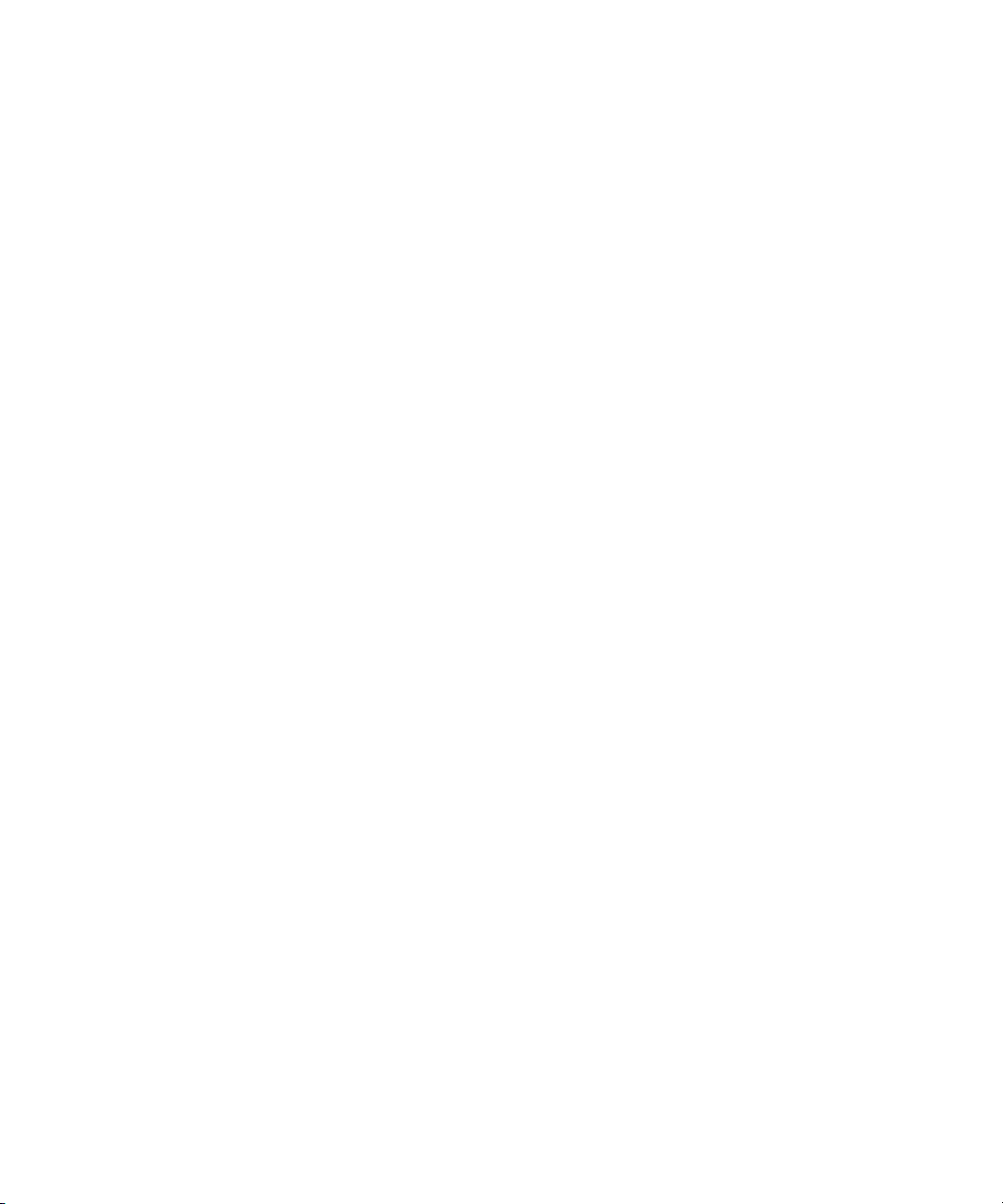
Dell™ PowerVault™ MD3000
RAID 存储设备
硬件用户手册
www.dell.com | support.dell.com
Page 2
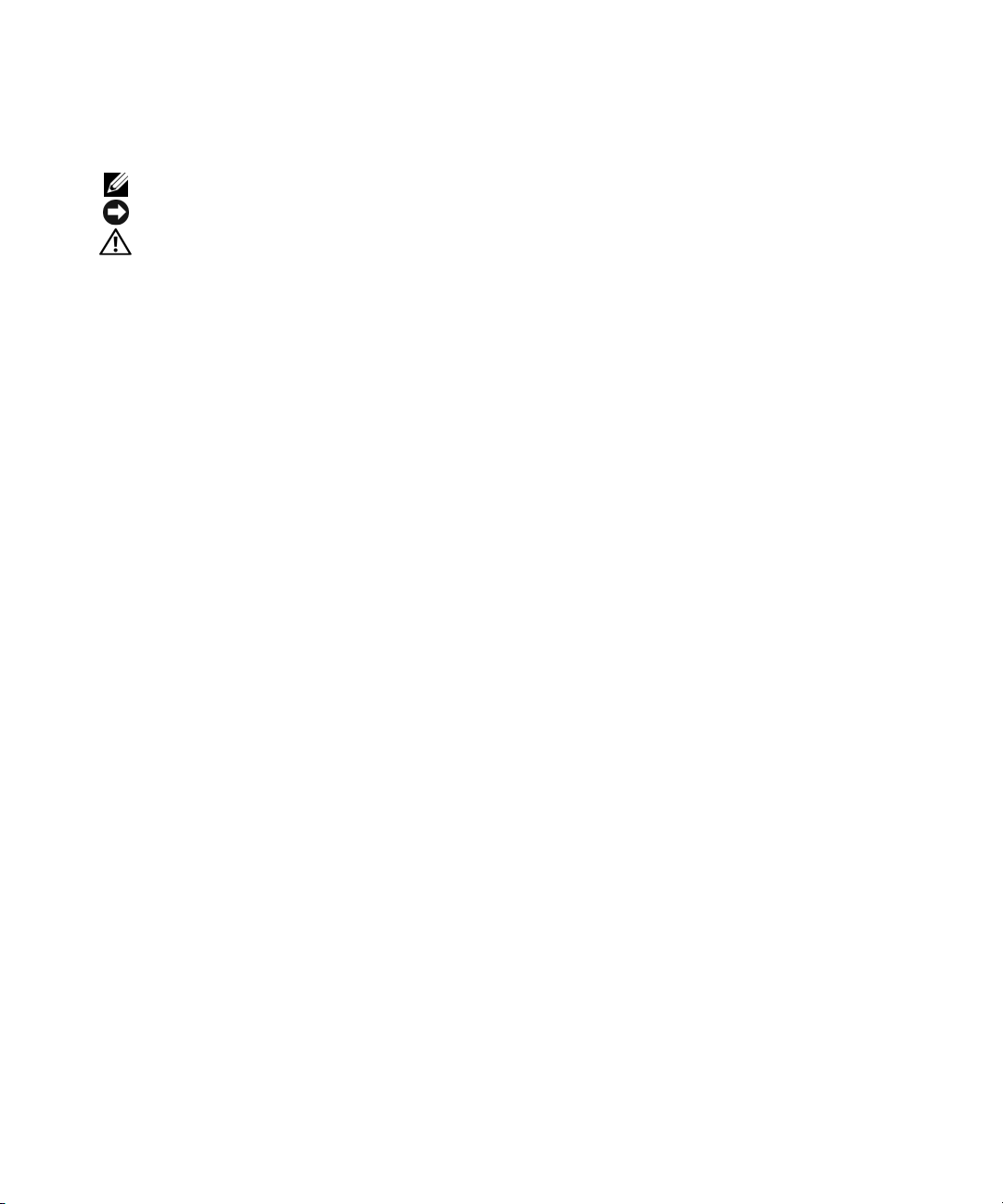
注、注意和警告
注: 注表示可以帮助您更好地使用计算机的重要信息。
注意: 注意表示可能会损坏硬件或导致数据丢失,并告诉您如何避免此类问题。
警告: 警告表示可能会导致财产损失、人身伤害甚至死亡。
____________________
本说明文件中的信息如有更改,恕不另行通知。
© 2007 Dell Inc.。版权所有,翻印必究。
未经 Dell Inc. 书面许可,严禁以任何形式进行复制。
本文中使用的商标: Dell、DELL 徽标、PowerEdge 和 PowerVault 是 Dell Inc. 的商标; Microsoft、Windows、 Windows Server
和 MS-DOS 是 Microsoft Corporation 在美国和 / 或其它国家和地区的商标或注册商标; Red Hat、Red Hat Enterprise Linux 和 Red
Hat Linux 是 Red Hat, Inc. 在美国和其它国家和地区的注册商标; SUSE 是 Novell, Inc. 在美国和其它国家和地区的注册商标;
UNIX 是 The Open Group 在美国和其它国家和地区的注册商标。
本说明文件中述及的其它商标和产品名称是指拥有相应商标和产品名称的公司或其制造的产品。 Dell Inc. 对其它公司的商标和产
品名称不拥有任何所有权。
型号:AMP01
2007 年 2 月 P/N JR475 修订版 A00
Page 3
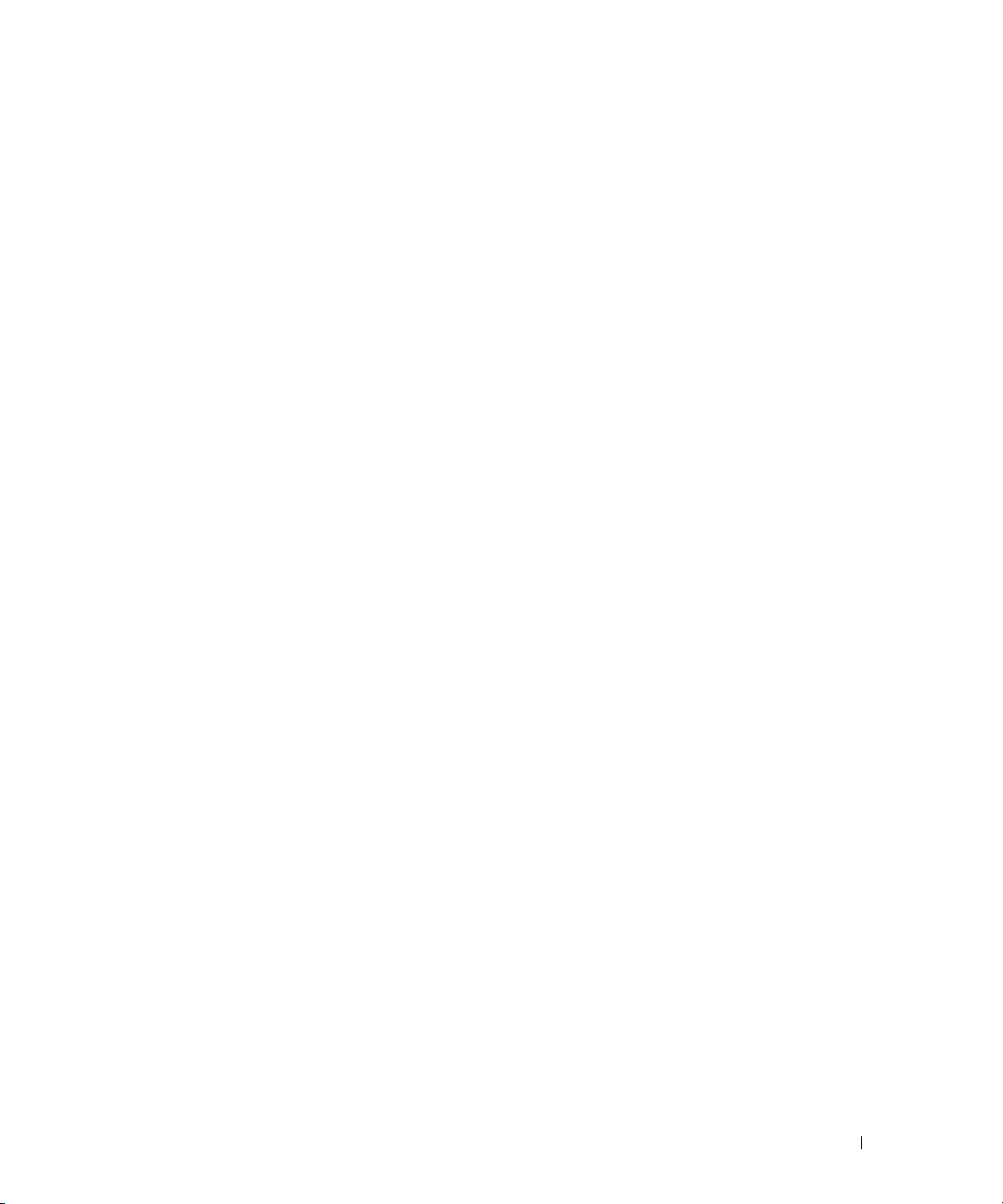
目录
1 关于系统 . . . . . . . . . . . . . . . . . . . . . . . . . . . . . . . . . . . 7
概览 . . . . . . . . . . . . . . . . . . . . . . . . . . . . . . . . . . . . . . . . 7
存储设备配置
Modular Disk Storage Manager
. . . . . . . . . . . . . . . . . . . . . . . . . . . . . . . . 7
. . . . . . . . . . . . . . . . . . . . . . . 8
您可能需要的其它信息
硬件配置
. . . . . . . . . . . . . . . . . . . . . . . . . . . . . . . . . . . . . . 9
存储设备挡板上的指示灯
前面板指示灯和部件
背面板指示灯和部件
RAID 控制器模块
高速缓存功能和部件
电源设备和冷却风扇部件
. . . . . . . . . . . . . . . . . . . . . . . . . . . . . . 8
. . . . . . . . . . . . . . . . . . . . . . . . . 9
. . . . . . . . . . . . . . . . . . . . . . . . . . . 10
. . . . . . . . . . . . . . . . . . . . . . . . . . . 13
. . . . . . . . . . . . . . . . . . . . . . . . . . . . . . 13
. . . . . . . . . . . . . . . . . . . . . . . . . . . 17
. . . . . . . . . . . . . . . . . . . . . . . . 17
2 连接 RAID 存储设备. . . . . . . . . . . . . . . . . . . . . . . . . . . 19
开始之前 . . . . . . . . . . . . . . . . . . . . . . . . . . . . . . . . . . . . . 19
关于存储设备连接
连接存储设备
冗余和非冗余
单 SAS 输入端口配置
双 SAS 输入端口配置
连接 MD1000 扩充存储设备
使用先前配置的 MD1000 存储设备进行扩充
使用新的 MD1000 存储设备进行扩充
. . . . . . . . . . . . . . . . . . . . . . . . . . . . . . . 19
. . . . . . . . . . . . . . . . . . . . . . . . . . . . . . . . . . 20
. . . . . . . . . . . . . . . . . . . . . . . . . . . . . . . 20
. . . . . . . . . . . . . . . . . . . . . . . . . . . 20
. . . . . . . . . . . . . . . . . . . . . . . . . . . 22
. . . . . . . . . . . . . . . . . . . . . . . . . . 27
. . . . . . . . . . . . . . 27
. . . . . . . . . . . . . . . . . . 28
3 使用 RAID 存储设备. . . . . . . . . . . . . . . . . . . . . . . . . . . 31
物理磁盘、虚拟磁盘和磁盘组 . . . . . . . . . . . . . . . . . . . . . . . . 31
物理磁盘
物理磁盘状态
自我监测分析和报告技术 (SMART)
虚拟磁盘和磁盘组
. . . . . . . . . . . . . . . . . . . . . . . . . . . . . . . . . . 31
. . . . . . . . . . . . . . . . . . . . . . . . . . . . . . . 31
. . . . . . . . . . . . . . . . . . . 32
. . . . . . . . . . . . . . . . . . . . . . . . . . . . . 32
目录 3
Page 4

支持的 RAID 级别 . . . . . . . . . . . . . . . . . . . . . . . . . . . . . . . . 33
RAID 0
. . . . . . . . . . . . . . . . . . . . . . . . . . . . . . . . . . . . 33
RAID 1
. . . . . . . . . . . . . . . . . . . . . . . . . . . . . . . . . . . . 34
. . . . . . . . . . . . . . . . . . . . . . . . . . . . . . . . . . . . 34
RAID 5
RAID 10
. . . . . . . . . . . . . . . . . . . . . . . . . . . . . . . . . . . 34
RAID 级别的使用
分段大小
. . . . . . . . . . . . . . . . . . . . . . . . . . . . . . 34
. . . . . . . . . . . . . . . . . . . . . . . . . . . . . . . . . . 34
热备用和重建
全局热备用
热备用操作
重建
介质错误和不可读扇区
RAID 操作和功能
虚拟磁盘操作
磁盘组操作
. . . . . . . . . . . . . . . . . . . . . . . . . . . . . . . . . . 35
. . . . . . . . . . . . . . . . . . . . . . . . . . . . . . . . . 35
. . . . . . . . . . . . . . . . . . . . . . . . . . . . . . . . . 35
. . . . . . . . . . . . . . . . . . . . . . . . . . . . . . . . . . . . . 35
. . . . . . . . . . . . . . . . . . . . . . . . . . . . . 35
. . . . . . . . . . . . . . . . . . . . . . . . . . . . . . . . 36
. . . . . . . . . . . . . . . . . . . . . . . . . . . . . . . 36
. . . . . . . . . . . . . . . . . . . . . . . . . . . . . . . . . 37
RAID 后台操作优先级
虚拟磁盘迁移和磁盘漫游
高级功能
. . . . . . . . . . . . . . . . . . . . . . . . . . . . . . . . . . . . . 40
存储分区
主机类型
快照虚拟磁盘
. . . . . . . . . . . . . . . . . . . . . . . . . . . . . . . . . . 40
. . . . . . . . . . . . . . . . . . . . . . . . . . . . . . . . . . 41
. . . . . . . . . . . . . . . . . . . . . . . . . . . . . . . 41
快照资源库虚拟磁盘
虚拟磁盘服务
卷影复制服务
虚拟磁盘复制
. . . . . . . . . . . . . . . . . . . . . . . . . . . . . . . 42
. . . . . . . . . . . . . . . . . . . . . . . . . . . . . . . 42
. . . . . . . . . . . . . . . . . . . . . . . . . . . . . . . 43
同时使用快照和磁盘复制
硬件冗余和故障时转移
冗余和非冗余
多路径软件
主机总线适配器
冗余主机布线
. . . . . . . . . . . . . . . . . . . . . . . . . . . . . 44
. . . . . . . . . . . . . . . . . . . . . . . . . . . . . . . 44
. . . . . . . . . . . . . . . . . . . . . . . . . . . . . . . . . 44
. . . . . . . . . . . . . . . . . . . . . . . . . . . . . . 45
. . . . . . . . . . . . . . . . . . . . . . . . . . . . . . . 45
替换或卸下 RAID 控制器模块时
RAID 控制器故障时转移模式
. . . . . . . . . . . . . . . . . . . . . . . . . . . 38
. . . . . . . . . . . . . . . . . . . . . . . . 39
. . . . . . . . . . . . . . . . . . . . . . . . . . . 42
. . . . . . . . . . . . . . . . . . . . . . . . 44
. . . . . . . . . . . . . . . . . . . . . 47
. . . . . . . . . . . . . . . . . . . . . . . 48
4 目录
RAID 存储设备导热关闭
更新存储设备固件
. . . . . . . . . . . . . . . . . . . . . . . . . . . . . . . 48
. . . . . . . . . . . . . . . . . . . . . . . . . . . . 48
Page 5
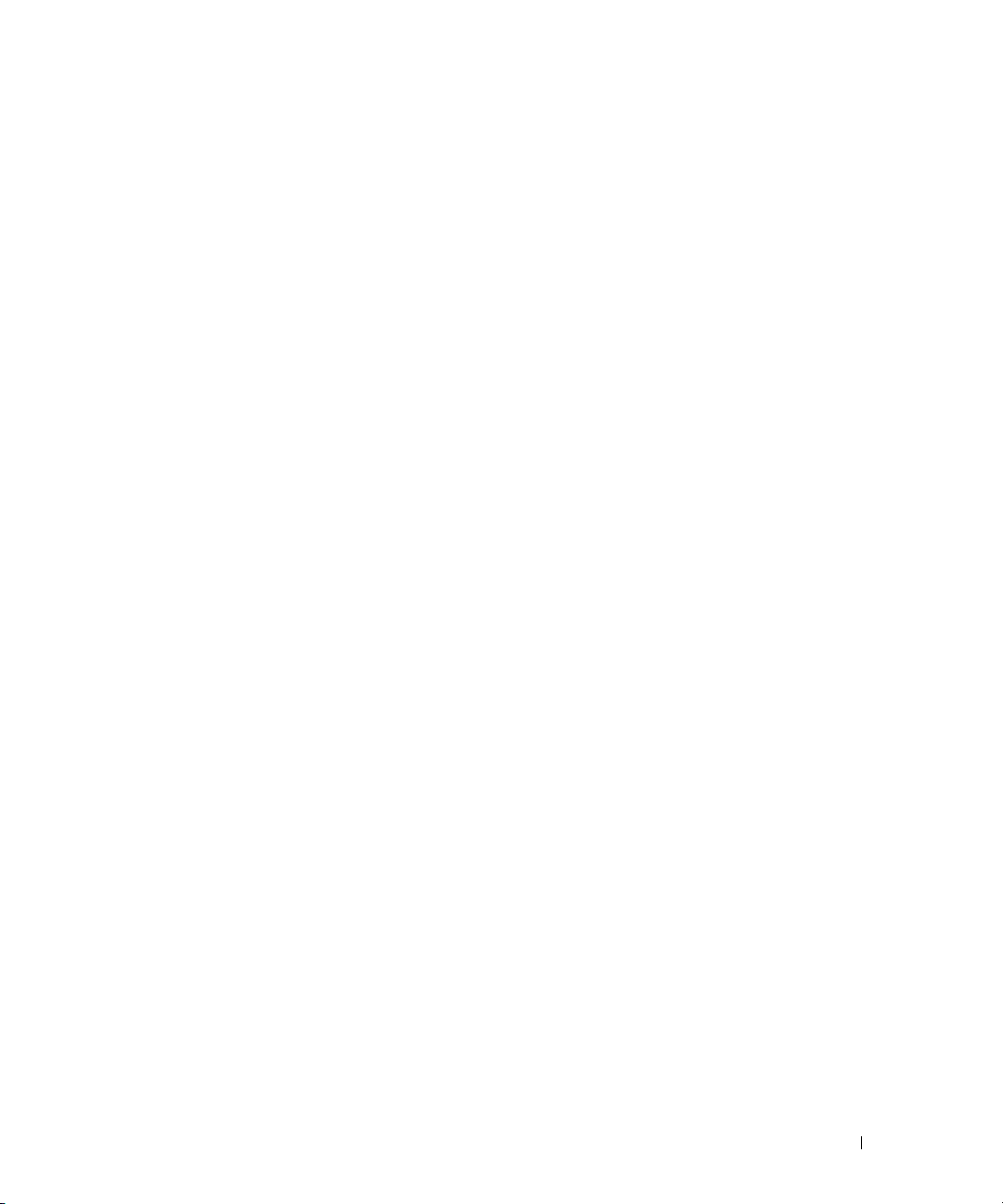
RAID 控制器模块固件 . . . . . . . . . . . . . . . . . . . . . . . . . . . 49
物理磁盘固件
扩充存储设备固件
. . . . . . . . . . . . . . . . . . . . . . . . . . . . . . . 49
. . . . . . . . . . . . . . . . . . . . . . . . . . . . . 49
4 安装存储设备组件. . . . . . . . . . . . . . . . . . . . . . . . . . . . 51
建议使用的工具. . . . . . . . . . . . . . . . . . . . . . . . . . . . . . . . . 51
卸下和装回前挡板
卸下和安装物理磁盘
从存储设备中卸下物理磁盘
在存储设备中安装 SAS 物理磁盘
卸下和安装 RAID 控制器模块
卸下 RAID 控制器模块
安装 RAID 控制器模块
卸下和安装 RAID 控制器模块备用电池装置
卸下和安装电源设备 / 冷却风扇模块
卸下电源设备 / 冷却风扇模块
安装电源设备 / 冷却风扇模块
卸下和安装控制面板
卸下控制面板
安装控制面板
卸下和安装中间板
. . . . . . . . . . . . . . . . . . . . . . . . . . . . . . . 51
. . . . . . . . . . . . . . . . . . . . . . . . . . . . . . 52
. . . . . . . . . . . . . . . . . . . . . . . 52
. . . . . . . . . . . . . . . . . . . . 53
. . . . . . . . . . . . . . . . . . . . . . . . . 55
. . . . . . . . . . . . . . . . . . . . . . . . . . 55
. . . . . . . . . . . . . . . . . . . . . . . . . . 56
. . . . . . . . . . . . . . . . . 56
. . . . . . . . . . . . . . . . . . . . . 57
. . . . . . . . . . . . . . . . . . . . . . 58
. . . . . . . . . . . . . . . . . . . . . . 58
. . . . . . . . . . . . . . . . . . . . . . . . . . . . . . 59
. . . . . . . . . . . . . . . . . . . . . . . . . . . . . . . 59
. . . . . . . . . . . . . . . . . . . . . . . . . . . . . . . 60
. . . . . . . . . . . . . . . . . . . . . . . . . . . . . . . 61
5 排除存储设备故障. . . . . . . . . . . . . . . . . . . . . . . . . . . . 63
安全第一 — 为您和您的存储设备着想 . . . . . . . . . . . . . . . . . . . . 63
启动例行程序
排除外部连接故障
. . . . . . . . . . . . . . . . . . . . . . . . . . . . . . . . . . 63
. . . . . . . . . . . . . . . . . . . . . . . . . . . . . . . 63
排除受潮存储设备的故障
排除受损存储设备的故障
排除电源设备故障
排除存储设备冷却故障
排除风扇故障
. . . . . . . . . . . . . . . . . . . . . . . . . . . . . . . 64
. . . . . . . . . . . . . . . . . . . . . . . . . . . . . 65
. . . . . . . . . . . . . . . . . . . . . . . . . . . . . . . 66
. . . . . . . . . . . . . . . . . . . . . . . . . . . 63
. . . . . . . . . . . . . . . . . . . . . . . . . . . 64
目录 5
Page 6
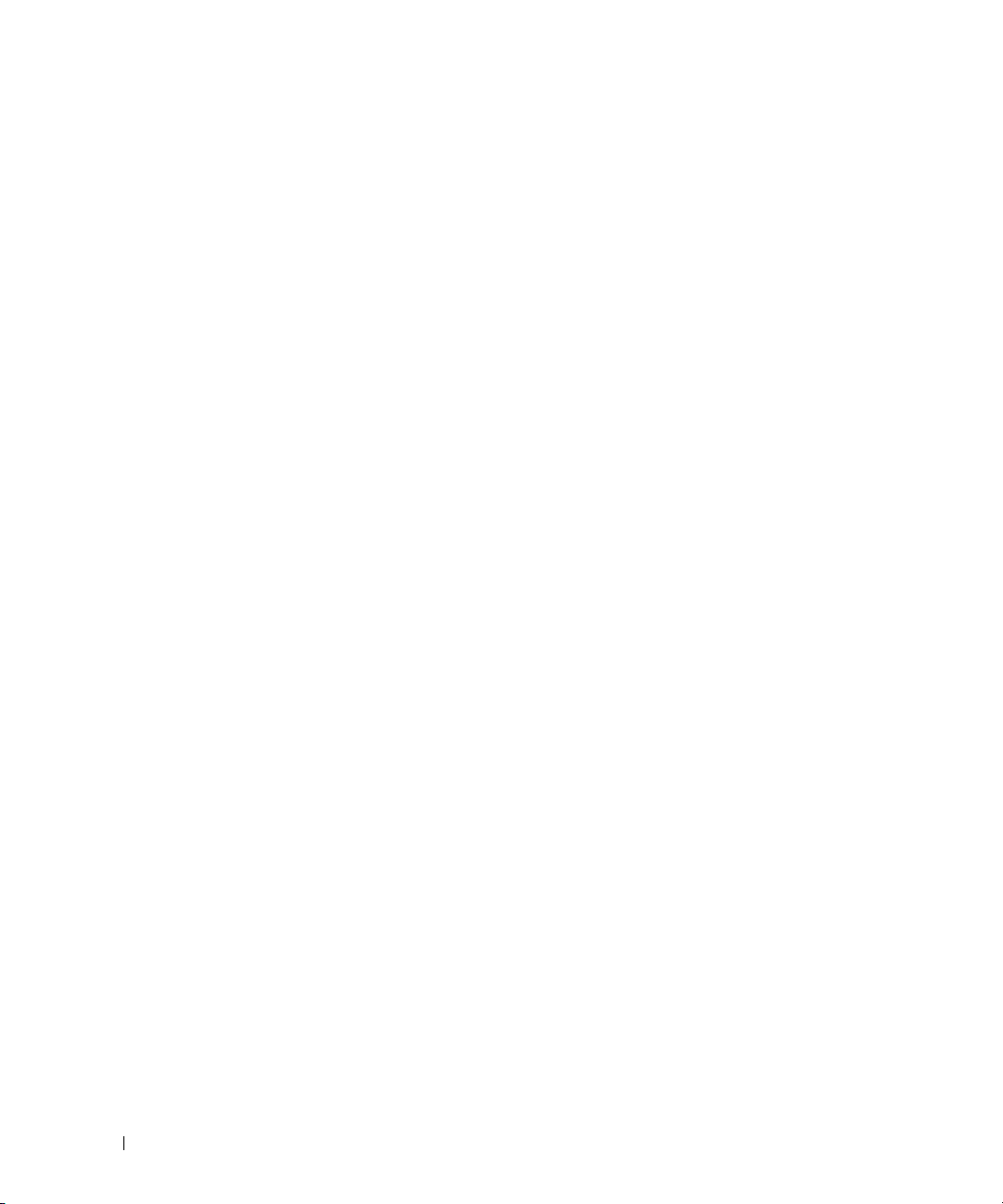
排除 SAS 物理磁盘故障 . . . . . . . . . . . . . . . . . . . . . . . . . . . . 66
排除存储设备连接故障
硬控制器故障和锁定条件
无效的存储设备
ECC 错误
PCI 错误
严重条件
. . . . . . . . . . . . . . . . . . . . . . . . . . . . . . . . . . 68
. . . . . . . . . . . . . . . . . . . . . . . . . . . . . . . . . . 68
. . . . . . . . . . . . . . . . . . . . . . . . . . . . . . . . . . 68
非严重条件
. . . . . . . . . . . . . . . . . . . . . . . . . . . . . 67
. . . . . . . . . . . . . . . . . . . . . . . . . . . 67
. . . . . . . . . . . . . . . . . . . . . . . . . . . . . . 68
. . . . . . . . . . . . . . . . . . . . . . . . . . . . . . . . . 68
6 获得帮助 . . . . . . . . . . . . . . . . . . . . . . . . . . . . . . . . . . . 71
获得帮助 . . . . . . . . . . . . . . . . . . . . . . . . . . . . . . . . . . . . . 71
在线服务
自动技术支持服务
订单状态自动查询服务
支持服务
Dell 企业培训
订购时遇到的问题
产品信息
退回项目以要求保修或信用退回
. . . . . . . . . . . . . . . . . . . . . . . . . . . . . . . . . . 71
. . . . . . . . . . . . . . . . . . . . . . . . . . . . . 72
. . . . . . . . . . . . . . . . . . . . . . . . . . 72
. . . . . . . . . . . . . . . . . . . . . . . . . . . . . . . . . . 73
. . . . . . . . . . . . . . . . . . . . . . . . . . . . . . . . . . 73
. . . . . . . . . . . . . . . . . . . . . . . . . . . . . . . 73
. . . . . . . . . . . . . . . . . . . . . . . . . . . . . . . . . . . . . 73
. . . . . . . . . . . . . . . . . . . . . . . 73
6 目录
致电之前
与 Dell 联络
. . . . . . . . . . . . . . . . . . . . . . . . . . . . . . . . . . . . . 74
. . . . . . . . . . . . . . . . . . . . . . . . . . . . . . . . . . . 74
词汇表 . . . . . . . . . . . . . . . . . . . . . . . . . . . . . . . . . . . . . . . 95
. . . . . . . . . . . . . . . . . . . . . . . . . . . . . . . . . . . . . . . . 101
索引
Page 7
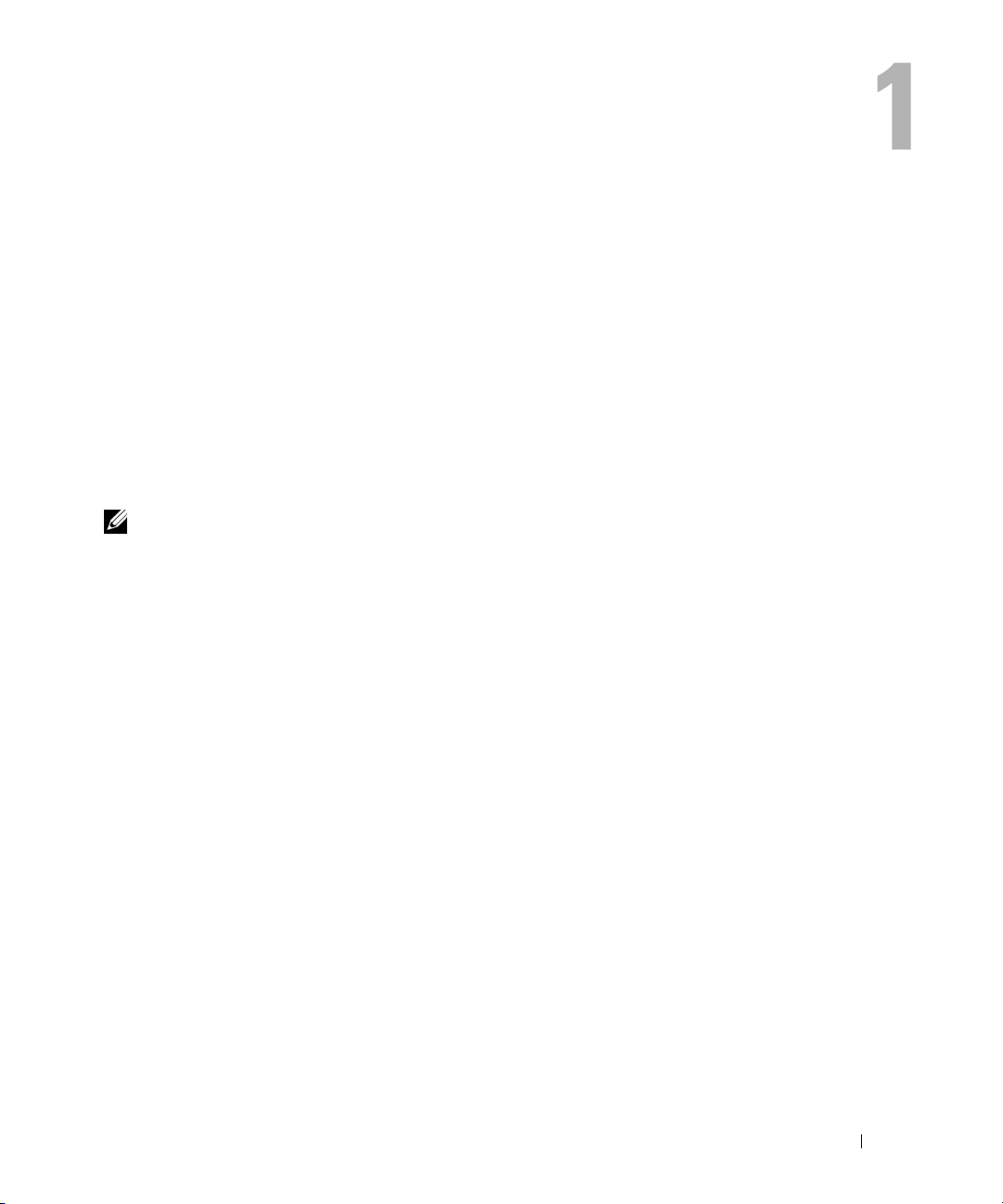
关于系统
Dell™ PowerVault™ MD3000 是 3U 架装式外部独立磁盘冗余阵列 (RAID) 存储设备,它最多可
以容纳 15 个 3.0 Gbps、串行连接的 SCSI (SAS) 磁盘。 RAID 存储设备最多可以与两个附加
MD1000 扩充装置连接成菊花链式,从而提供对整个存储阵列中多达 45 个磁盘的访问。 RAID
存储设备和主机服务器之间的连接由 Dell SAS 5/E 主机总线适配器 (HBA) 提供。
概览
RAID 存储设备专为高可用性而设计,提供了对数据存储的冗余访问。 它配置有双主动主动
RAID 控制器模块、冗余电源设备和冗余风扇。 RAID 存储设备专为高性能环境而设计: 最多为
四台服务器提供双节点群集或多主机存储访问。
存储管理可以通过 SAS 连接在带内进行,也可以使用以太网连接在带外进行。
注: Dell 建议您将 MD3000 配置为同时使用带内管理路径和带外管理路径。 建立至 RAID 存储设备的
所有管理连接,可以在一条管理连接出现故障时提供其它的路径。
存储设备配置
配置包括:
•
对完全冗余、双节点
•
最多支持四个
•
用于机架安装的
•
在两个支持的配置之一中的两个冗余、热插拔
–
每个控制器上的配有单
–
每个控制器上的配有双
•
两个冗余、热插拔电源设备/风扇模块
•
每个
RAID
控制器模块上
•
每个
RAID
控制器模块中的电池备用装置,可以最长
•
最多支持
•
最多支持
•
单个虚拟磁盘的最大存储容量为
通过
•
设备
45 个 3.5" SAS
255
RAID
控制器模块上的
Microsoft® Windows® Clusters
Windows、SUSE® 或 Red Hat® Linux®
U
机箱
SAS
输入端口连接器的双
SAS
输入端口连接器的双
512 MB
物理磁盘
个虚拟磁盘
的镜像高速缓存
2 TB (2036 GB)
SAS
输出端口连接器最多支持两台
的直接连接支持
RAID
控制器模块:
72
宿主服务器
RAID
控制器模块
RAID
控制器模块
小时保护高速缓存数据以避免丢失
PowerVault MD1000
扩充存储
关于系统 7
Page 8
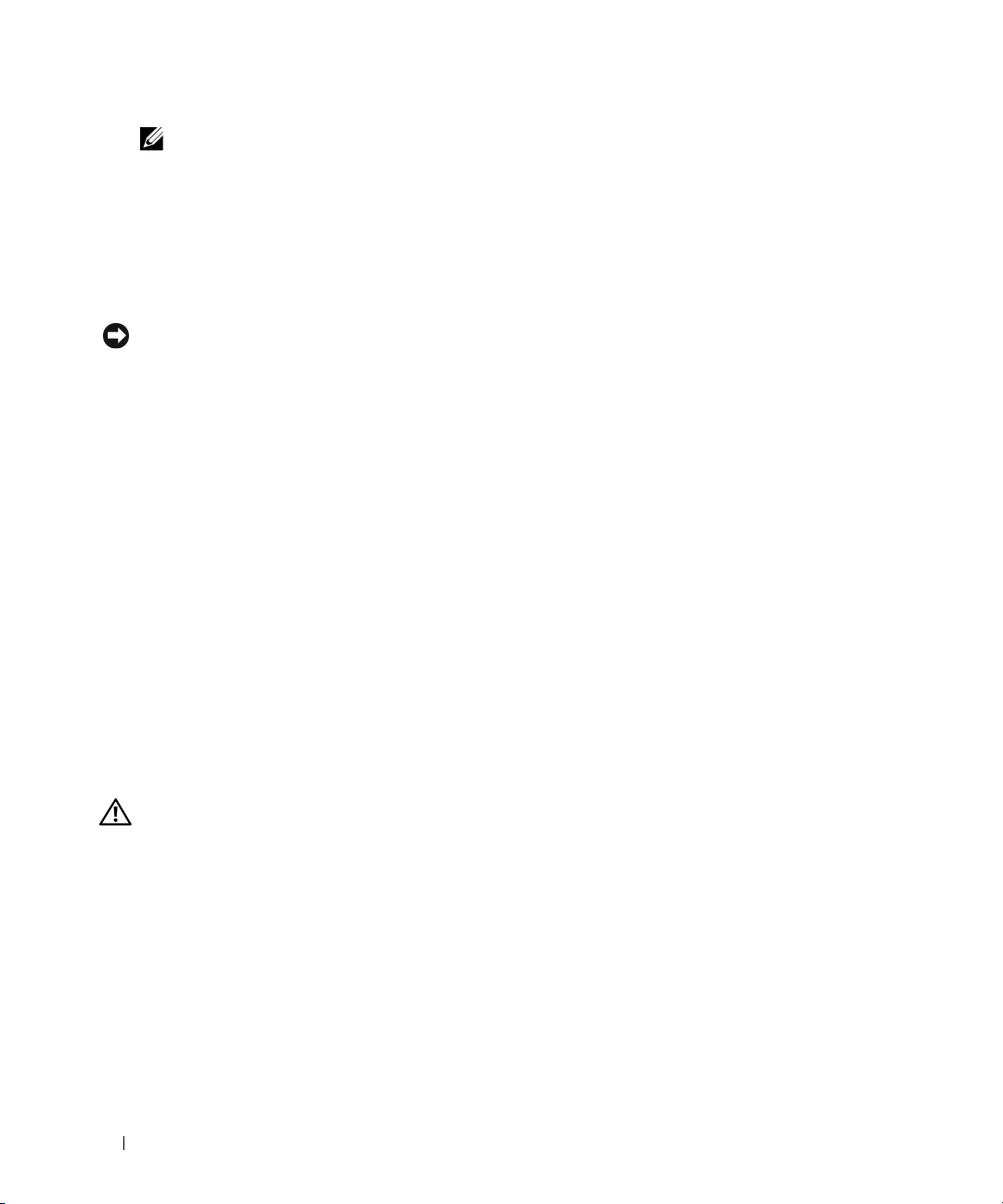
注:这些数字表示取决于系统体系结构的理论最大性能。 实际性能取决于客户环境和应用程序的使
用。
•
用于以下组件的联机固件更新 (不能使存储设备脱机):
–RAID
–NVSRAM
控制器模块
扩充存储设备管理模块
–
–
物理磁盘
注意: 更新物理磁盘固件时,应停止对阵列的所有 I/O 活动以防止数据丢失。
•
基于任务的配置软件
•
可选的快照虚拟磁盘 (高级功能),每个虚拟磁盘最多四个快照且每个阵列最多
•
可选的虚拟磁盘复制 (高级功能),每个阵列最多
•
持续的后台事件监测,用于监测严重问题 (例如,即将出现的物理磁盘故障或已出现故障的
RAID
控制器模块)
•
用于冗余配置的基于主机的多通路故障时转移软件,可以自动将
删除的
RAID
控制器模块重定路线至其备用
至同级
HBA)。
此功能将保留主机和
(EMM)
RAID
存储阵列
255
个虚拟磁盘副本
I/O
活动从出现故障、脱机或已
控制器模块 (或从出现故障的
之间的数据通路。
128
HBA
个快照
重定路线
Modular Disk Storage Manager
Modular Disk (MD) Storage Manager 软件是一种图形界面,具有向导引导工具和基于任务的管理结
构 (为减少安装、配置、管理和诊断任务的复杂性而设计)。 MD Storage Manager 可以在连接至存
储阵列的任何服务器上使用,也可以在与 RAID 存储设备连接至同一子网的存储管理站点上使用,
以创建和管理多个存储阵列。
有关详情,请参阅 《MD Storage Manager 用户指南》。
您可能需要的其它信息
警告: 《产品信息指南》,提供了重要的安全信息和管制信息。 保修信息可能包括在该说明文件中,也
可能作为单独的说明文件提供。
•
您的机架解决方案附带的 《机架安装指南》或 《机架安装说明》,介绍了如何将
到机架中。
•
《使用入门指南》,概要介绍了
•
《设置
PowerVault MD3000
•
《
PowerVault MD3000
•《PowerVault MD Storage Manager CLI
• Dell PowerVault MD3000
有说明文件。
安装指南》,提供了软件和硬件的安装和配置说明。
存储设备
》,提供了设置和连接存储阵列的概览。
Resource CD
功能、如何设置
指南》,提供了有关使用命令行界面
,提供了配置和管理工具的说明文件以及此处所包含的所
存储设备
以及技术规格。
(CLI)
存储设备
的信息。
安装
8 关于系统
Page 9
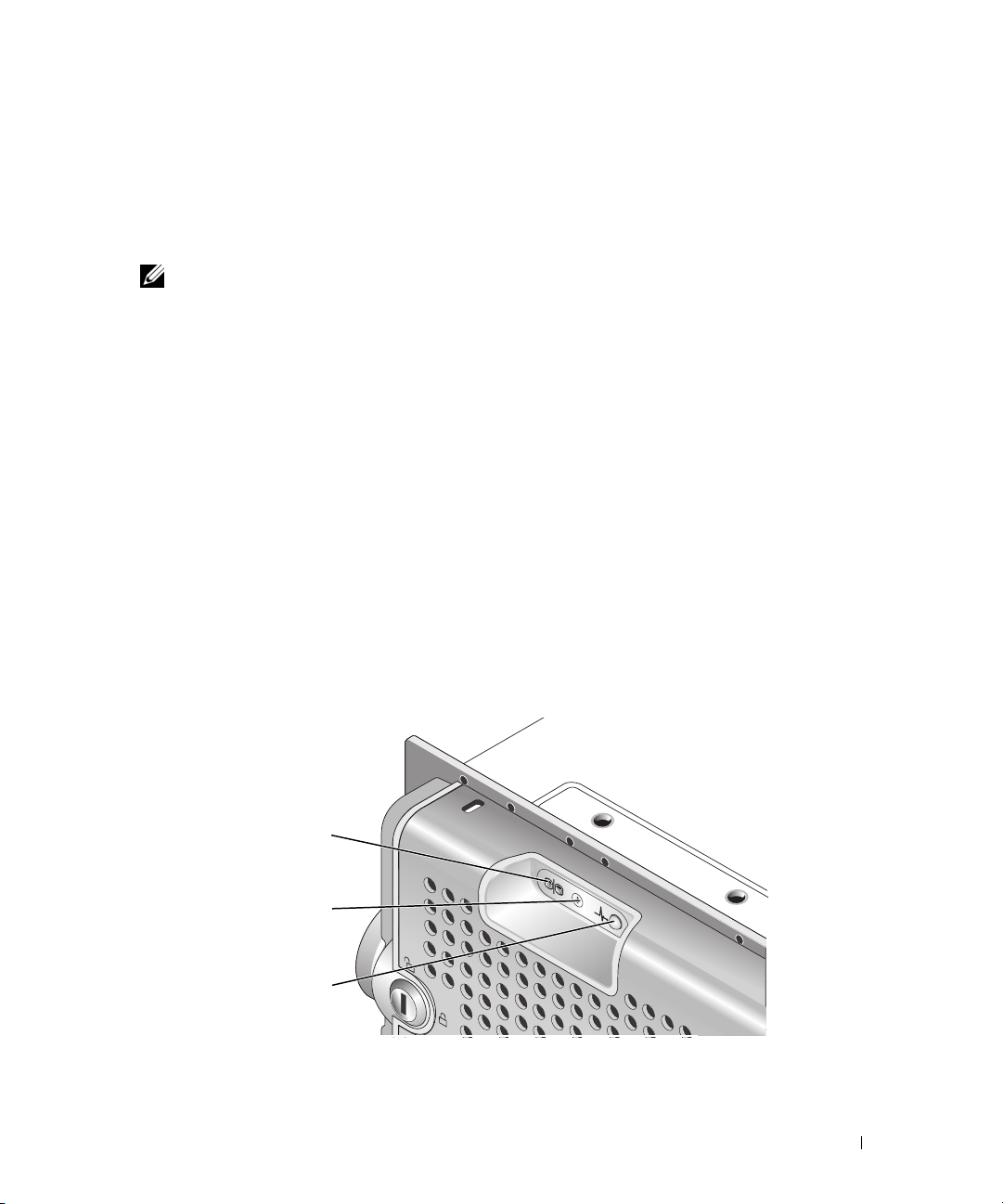
•
兼用
MD1000
件。
•
可以在 support.dell.com 上获得
中也包含指向群集说明文件的链接。
•
有时包括更新信息,用于说明对
注:请经常访问 support.dell.com 以获得更新,并首先阅读这些更新,因为这些更新通常用于替代其
它说明文件中的信息。
•
附带了版本注释或自述文件,以提供
术人员提供高级技术参考资料。
扩充存储设备的用户可以从 support.dell.com 获取
Dell PowerEdge
存储设备
存储设备
群集说明文件。 Resource CD 中的产品说明文件
、软件和/或说明文件所作的更改。
或说明文件的最新更新,或者为有经验的用户或技
Dell PowerVault MD1000
硬件配置
本节的剩余部分介绍了 RAID 存储设备上可用的硬件配置,包括:
•
存储设备挡板上的指示灯
•
前面板与背面板指示灯和部件
•
电源设备和冷却风扇模块
存储设备挡板上的指示灯
可以在存储设备的前端安装可选的锁定挡板,以防止他人擅自拆装存储设备。图 1-1
1-1
的指示灯和组件。表
第
51
页的 “卸下和装回前挡板”。
列出了挡板上的指示灯所表示的状态。 有关安装和卸下挡板的信息,请参阅
说明文
说明了挡板上
图 1-1. 前挡板上的 LED
1
2
3
关于系统 9
Page 10
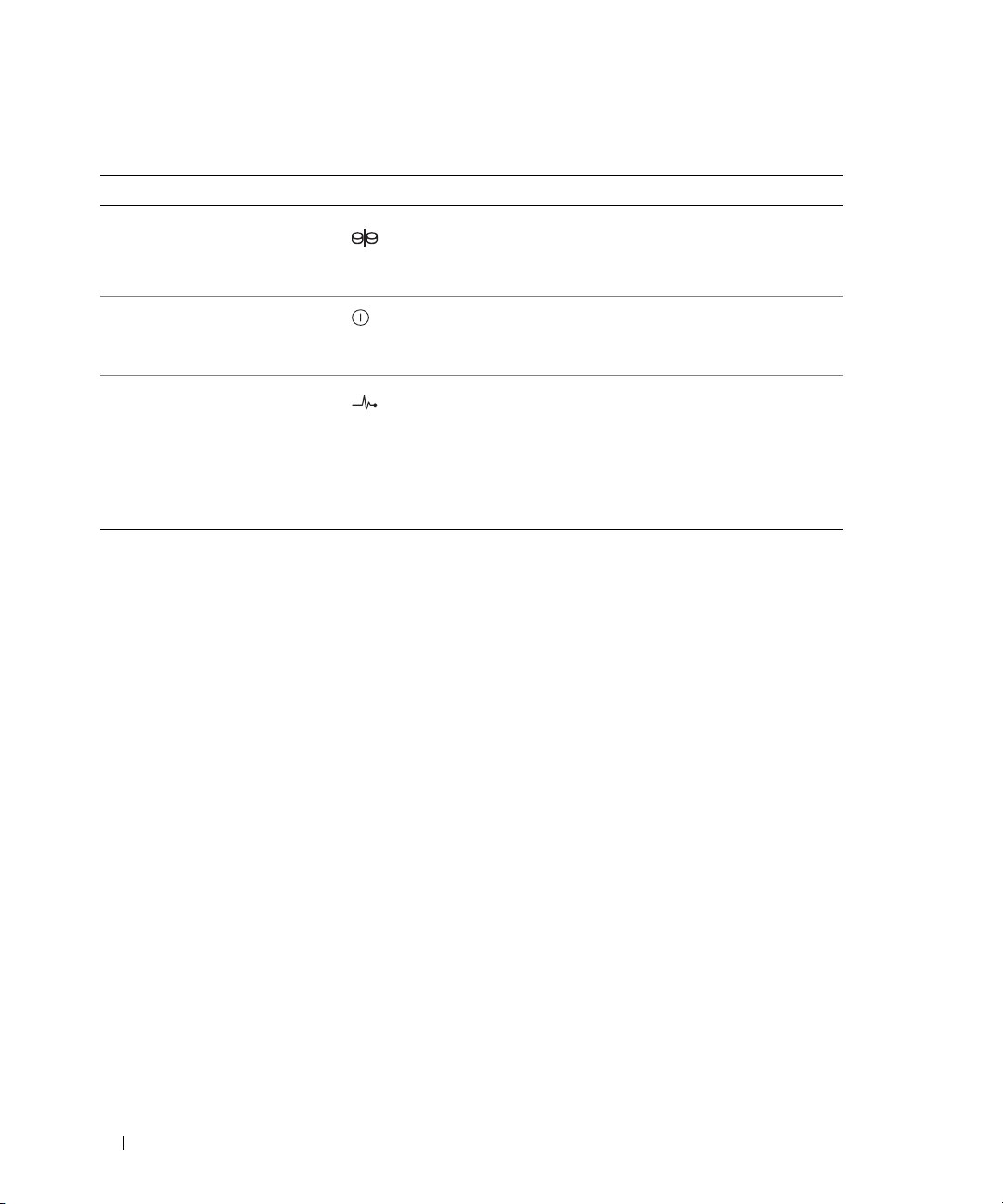
表 1-1. 前挡板指示灯
项目 LED 指示灯 LED 图标 状态
1
拆分模式 (呈绿色) 由于系统未使用该模式,因此该 LED 应始终不亮。
2
电源 (呈绿色) 亮起时,至少有一个电源设备正在为存储设备供电。
3
存储设备状态
(呈蓝色 / 琥珀色)
呈琥珀色稳定亮起: 存储设备已接通电源并且处于重设
状态。
呈蓝色稳定亮起: 存储设备已接通电源并且状态良好。
呈蓝色闪烁: MD Storage Manager 使存储设备 LED 闪
烁。
呈琥珀色闪烁: 存储设备处于故障状态。
前面板指示灯和部件
图
1-2
显示了
存储设备
个指示灯和组件所表示的状态和功能。
前面板上的
LED
指示灯和组件 (没有显示可选的锁定挡板)。表
1-2
列出了每
10 关于系统
Page 11
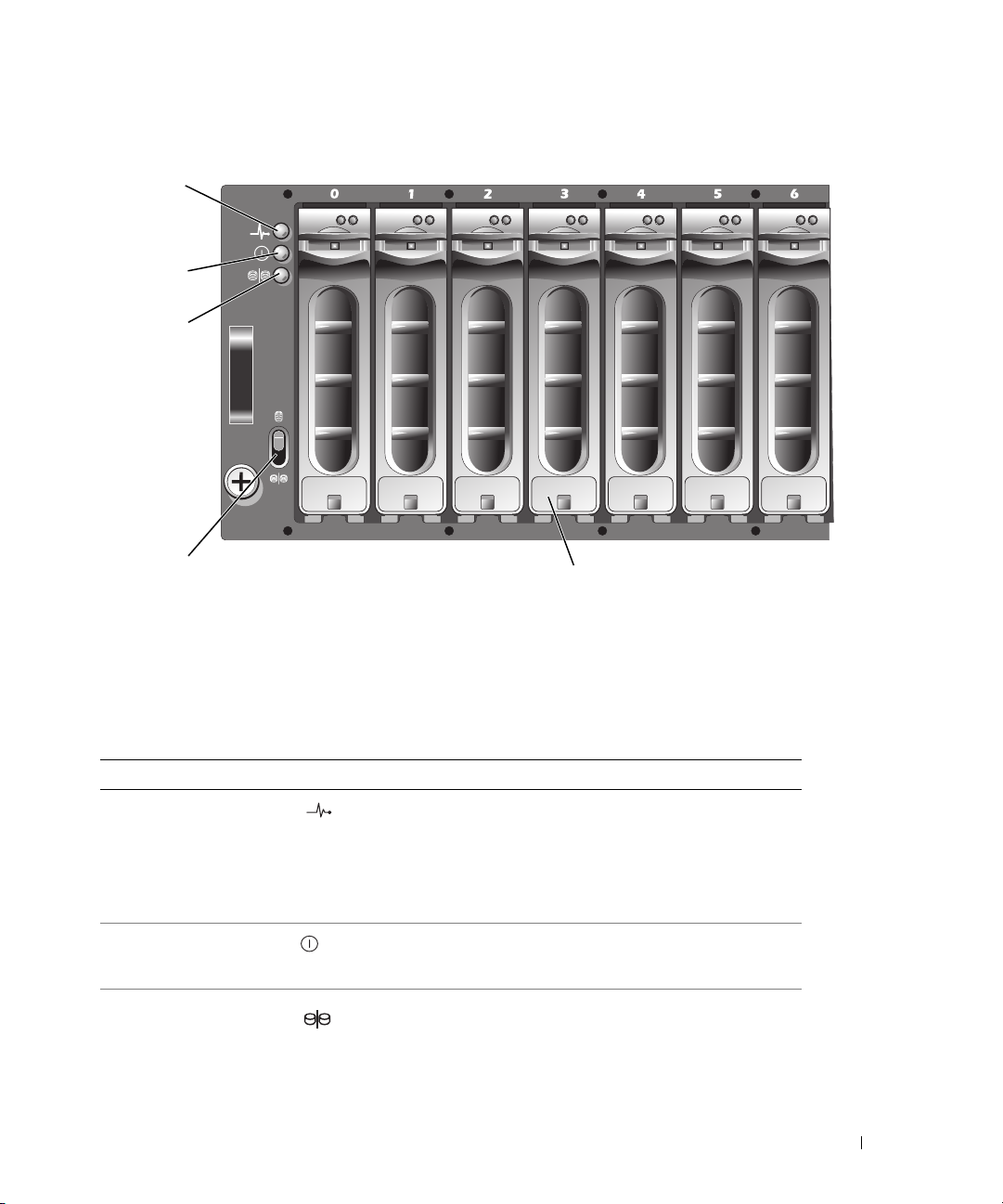
图 1-2. 前面板部件
1
2
3
4
1
存储设备状态 LED
4
存储设备模式开关
(未使用)
表 1-2. 前面板组件
组件 图标 状态
存储设备状态 LED
(呈蓝色 / 琥珀色)
电源 LED (呈绿色) 亮起时,至少有一个电源设备正在为存储设备供电。
拆分模式 LED (呈绿色) 由于系统未使用该模式,因此 LED 应始终不亮。
2
电源 LED
5
物理磁盘 (15)
呈琥珀色稳定亮起: 存储设备已接通电源并且处于重设
状态。
呈蓝色稳定亮起: 存储设备已接通电源并且状态良好。
呈蓝色闪烁: 主机服务器正在对存储设备进行识别。
呈琥珀色闪烁: 存储设备处于故障状态。
5
3
拆分模式 LED (未使用)
关于系统 11
Page 12
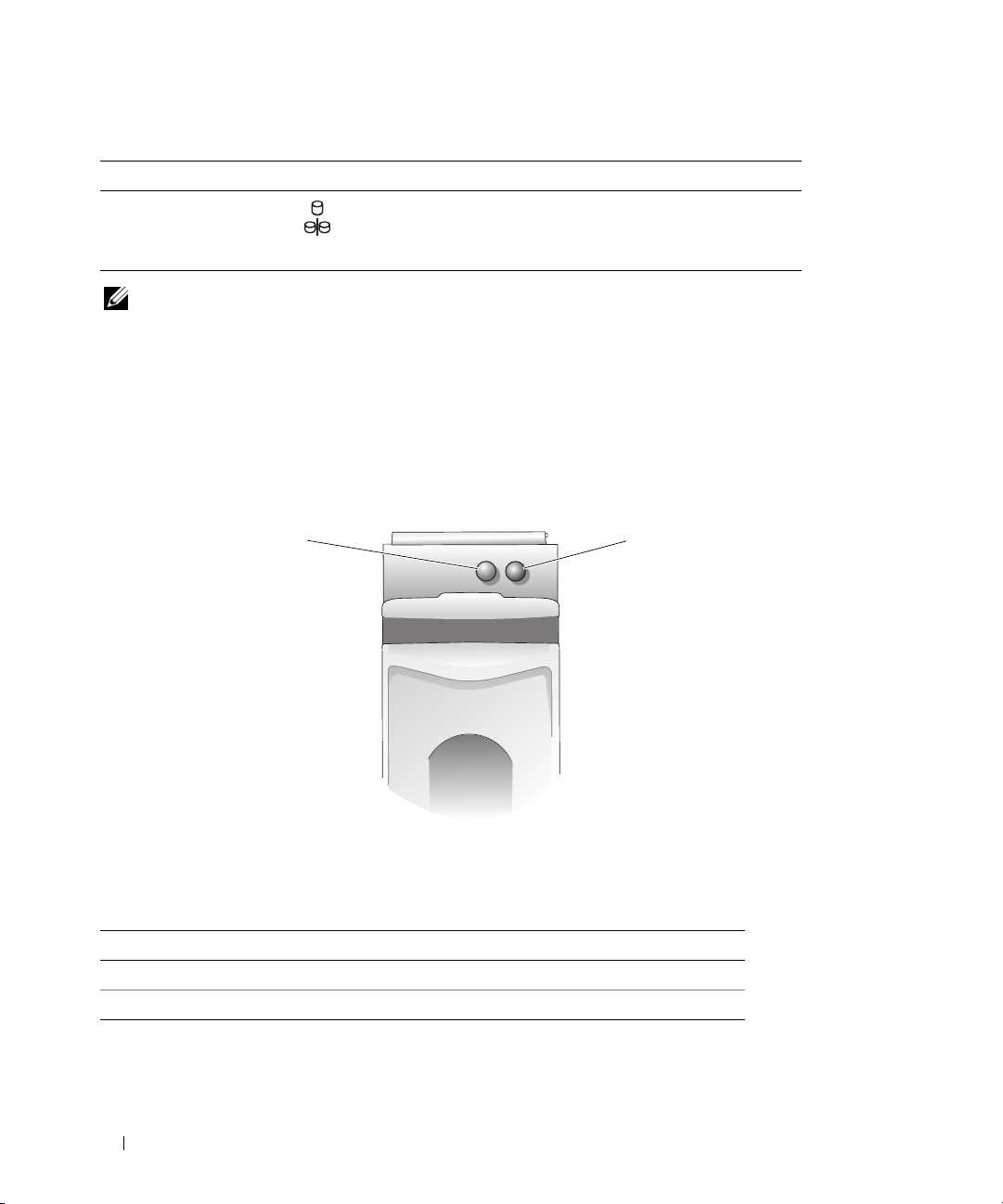
表 1-2. 前面板组件 (续)
组件 图标 状态
存储设备模式开关 该系统未使用。
注意: 该系统不支持用户可自定义的运行模式。 因此,拆分模式 LED 和存储设备模式开关将失效。 但
是,如果附加扩充存储设备呈菊花链式连接到系统,则 RAID 阵列存储设备上的存储设备模式开关必须处
于单模式位置。 有关详情,请参阅第 19 页的 “连接 RAID 存储设备”。
物理磁盘托盘 LED 指示灯
存储设备中的每个物理磁盘托盘都有两个 LED: 一个活动 LED (呈绿色)和一个双色 (呈绿色 /
琥珀色)状态 LED(请参见图 1-3)。 只要访问物理磁盘,活动 LED 就会闪烁。表 1-3 列出了状态
LED 的闪烁方式。
图 1-3. 物理磁盘托盘 LED 指示灯
1
1
活动 LED
表 1-3. 物理磁盘托盘状态 LED
状态 LED 说明
不亮 服务器尚未找到物理磁盘或存在不受支持的磁盘
呈绿色稳定亮起 物理磁盘处于联机状态
呈绿色闪烁 (250 毫秒 [ms]) 正在识别物理磁盘
2
状态 LED
2
12 关于系统
Page 13
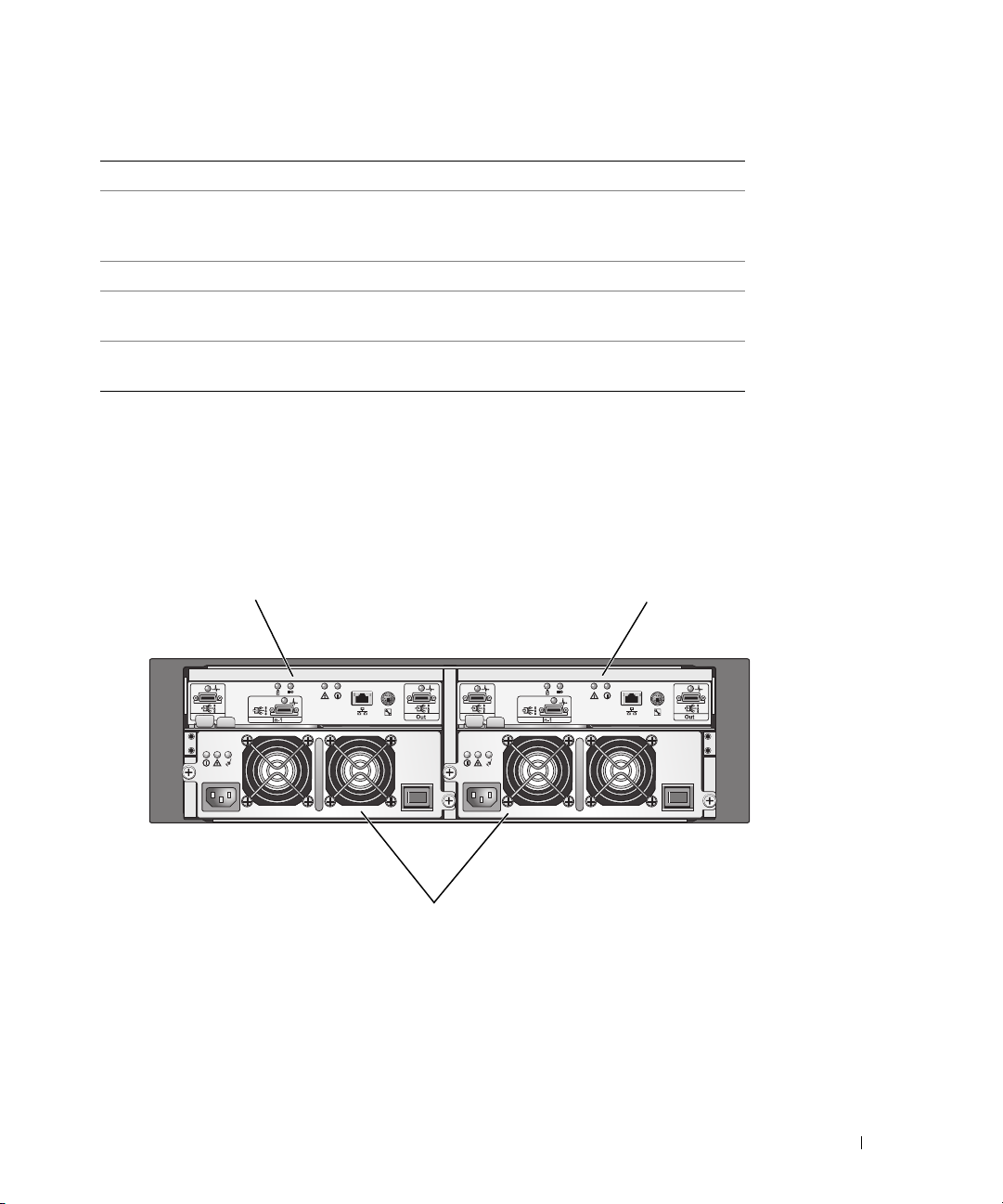
表 1-3. 物理磁盘托盘状态 LED (续)
状态 LED 说明
呈绿色闪烁
亮起 400 ms
不亮 100 ms
呈琥珀色闪烁 (125 ms) 物理磁盘出现故障
呈绿色闪烁,呈琥珀色闪烁,
然后熄灭
呈绿色 3 秒钟,呈琥珀色 3 秒
钟,然后熄灭 3 秒钟
正在重建物理磁盘
预报物理磁盘故障 (SMART)
放弃物理磁盘重建
背面板指示灯和部件
图 1-4 显示了存储设备的背面板部件。 必须为存储设备安装两个 RAID 控制器模块和两个电源设备 /
冷却风扇模块,以使它正常运行。 但是,存储设备可以临时在只有一个电源设备 / 冷却风扇模块的
情况下运行。 有关详情,请参阅第 17 页的 “电源设备和冷却风扇部件”。
图 1-4. 背面板部件
1 2
3
1
RAID 控制器模块 0
2
RAID 控制器模块 1
3
电源设备 / 冷却风扇模块 (2)
RAID 控制器模块
RAID 控制器模块提供了高性能、高级虚拟磁盘配置和容错磁盘子系统管理。 每个 RAID 控制器模
块包含 512 MB 的高速缓存,该高速缓存与其它控制器的高速缓存一起被镜像以获得高可用性,并
且受电池保护长达 72 小时。
关于系统 13
Page 14
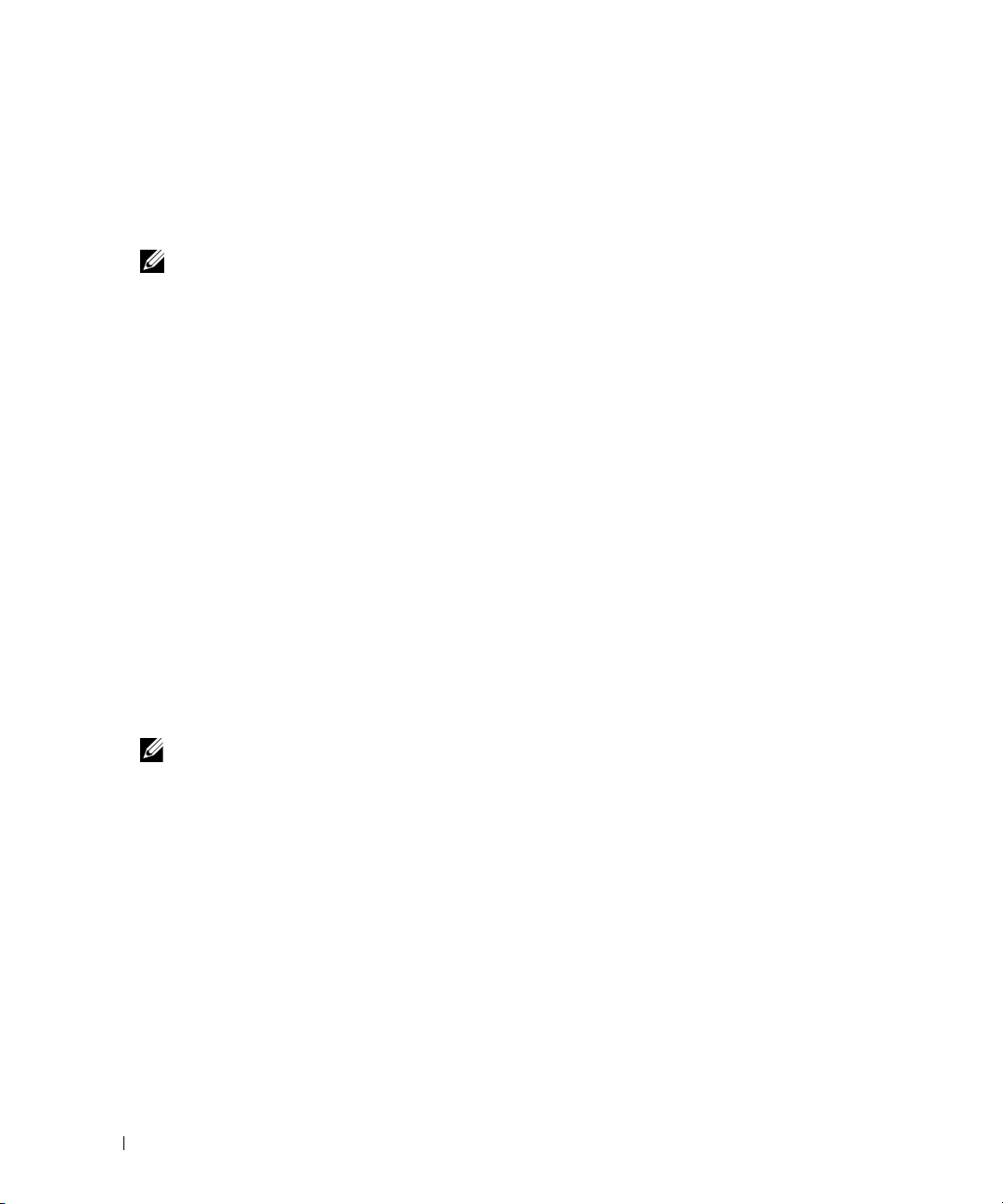
每个 RAID 控制器模块均为存储设备提供数据通路和存储设备管理功能,包括:
•
监测和控制存储设备环境要素 (温度、风扇、电源设备和存储设备
•
控制对
•
物理磁盘
将
存储设备
注:两个 RAID 控制器模块必须安装在存储设备中;不支持安装少于两个 RAID 控制器模块的配置。
的访问
的属性和状态传递给宿主服务器
LED
)
根据选择的型号, RAID 控制器模块具有用于主机访问的单端口或双端口。 可以使用各种配置将存
储设备连接至主机,这取决于特定的冗余需求。 例如:
•
单端口控制器
— 两个 RAID
控制器模块均包含一个
SAS
主机端口。 使用单端口型号,您可以连
接任意一个:
–
单台主机,具有至每个
–
两台主机,具有至一个
•
双端口控制器
— 两个 RAID
RAID
控制器模块的冗余数据通路
RAID
控制器模块的非冗余单数据通路
控制器模块均包含两个
SAS
主机端口。 双端口型号可以连接任意一
个:
–
一台主机或两台主机,具有至每个
–
最多四台主机,具有从每台主机到一个
RAID
控制器模块的冗余数据通路
RAID
控制器模块的非冗余单数据通路
有关布线的详细信息,请参阅第 19 页的 “连接 RAID 存储设备”。
RAID 控制器模块连接器和部件
图 1-5 显示了存储设备背面上的单个
RAID
控制器模块
。 显示的
RAID
控制器模块
连接器和组件包
括:
•
最多两个
•
以太网连接器
•
九个
LED
•
一个
•
调试端口 (仅
有关 RAID 控制器模块前面板上每个组件的说明,请参见表 1-4。 有关如何使用
SAS
输入端口连接器 (第二个
注:使用 DHCP 服务器可以设定 RAID 控制器模块网络配置 (默认设置)。 如果 DHCP 服务器不可用
(超时为 10 秒钟),则 RAID 控制器模块将为控制器 0 使用静态 IP 地址 192.168.128.101 并为控制器 1
使用静态 IP 地址 192.168.128.102。
LED
(三个
SAS
链路
LED
、两个以太网链路/速率
、控制器故障
SAS
输出端口连接器
Dell
LED
和控制器电源
支持)
SAS
LED
输入端口为可选端口)
LED
、电池故障
)
LED
、高速缓存活动
RAID
控制器模块
口连接存储设备的说明,请参阅第 19 页的 “连接 RAID 存储设备”。
端
14 关于系统
Page 15
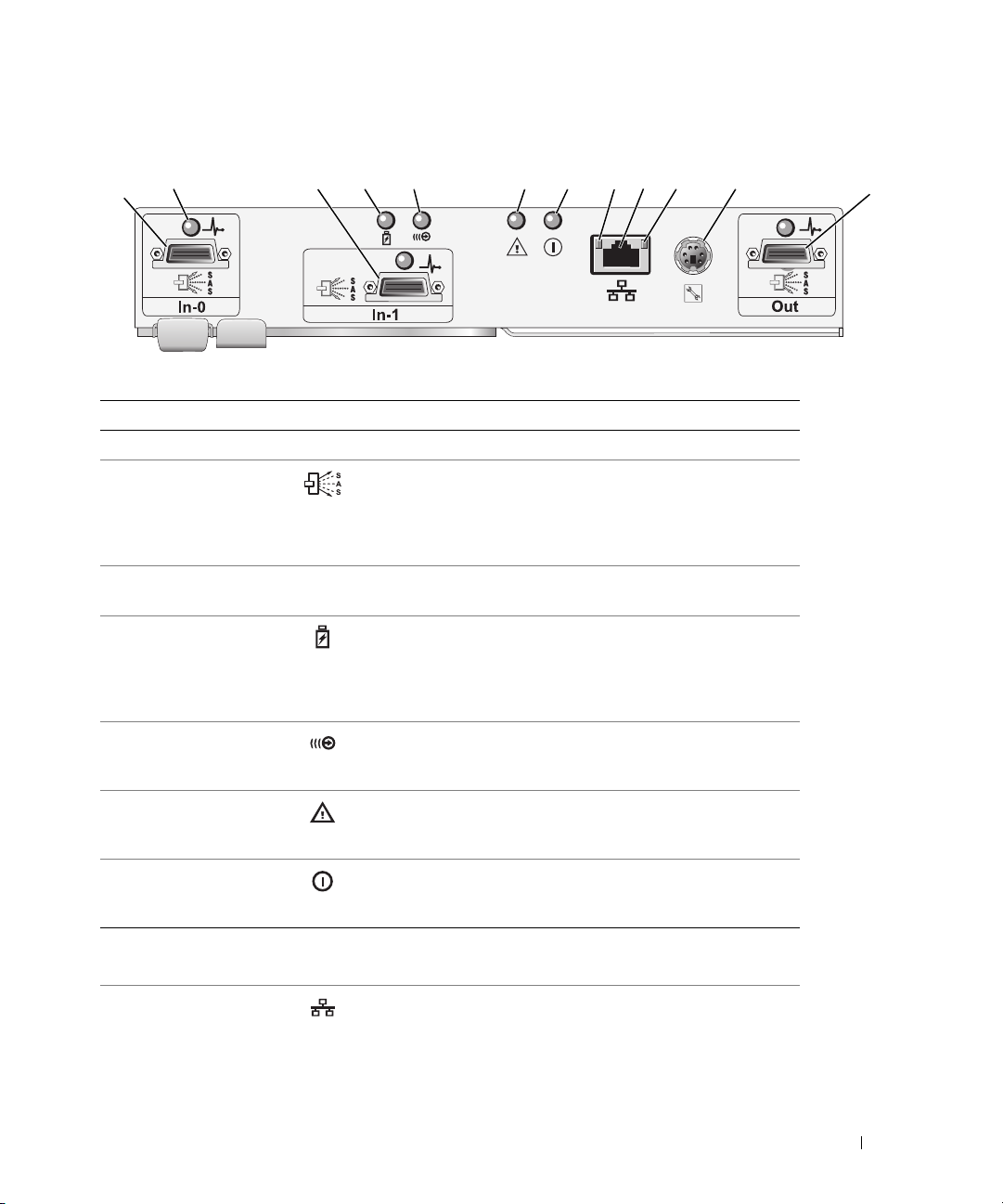
图 1-5. RAID 控制器模块外部面板 (正面视图)
2
1
表 1-4. RAID 控制器模块组件功能
项目 组件 图标 功能
1
SAS 输入端口 0 “In-0” 提供主机至控制器 SAS 连接。
2 SAS LED
(每个 SAS 端口)
3
SAS 输入端口 1
(如果可用)
4
电池故障 LED
(琥珀色)
5
高速缓存活动 LED
(绿色)
34 5 6 7 911
呈绿色: 端口中的所有链路均已连接。
琥珀色: 一到四个链路已断开连接。
不亮: 端口中的所有链路均已断开连接或电缆连
接已断开连接。
“In-1” 提供主机至控制器 SAS 连接。
琥珀色: 电池备份装置或电池出现故障。
呈琥珀色闪烁: 电池正在充电或正在进行启动自
测。
不亮: 电池备份装置和电池均运行正常。
呈绿色: 机载控制器内存包含数据。
不亮: 机载控制器内存为空。
810
12
6
控制器故障 LED
(琥珀色)
7
控制器电源 LED
(绿色)
8
以太网链路 LED
(绿色)
9
以太网连接器 用于为存储设备的带外管理提供 10/100 Mbps 以
琥珀色: 检测到控制器故障。
不亮: 控制器运行正常。
呈绿色: 控制器电源已打开。
不亮: 控制器未接通电源。
呈绿色: 以太网连接处于活动状态。
不亮: 以太网连接不活动。
太网连接。
关于系统 15
Page 16
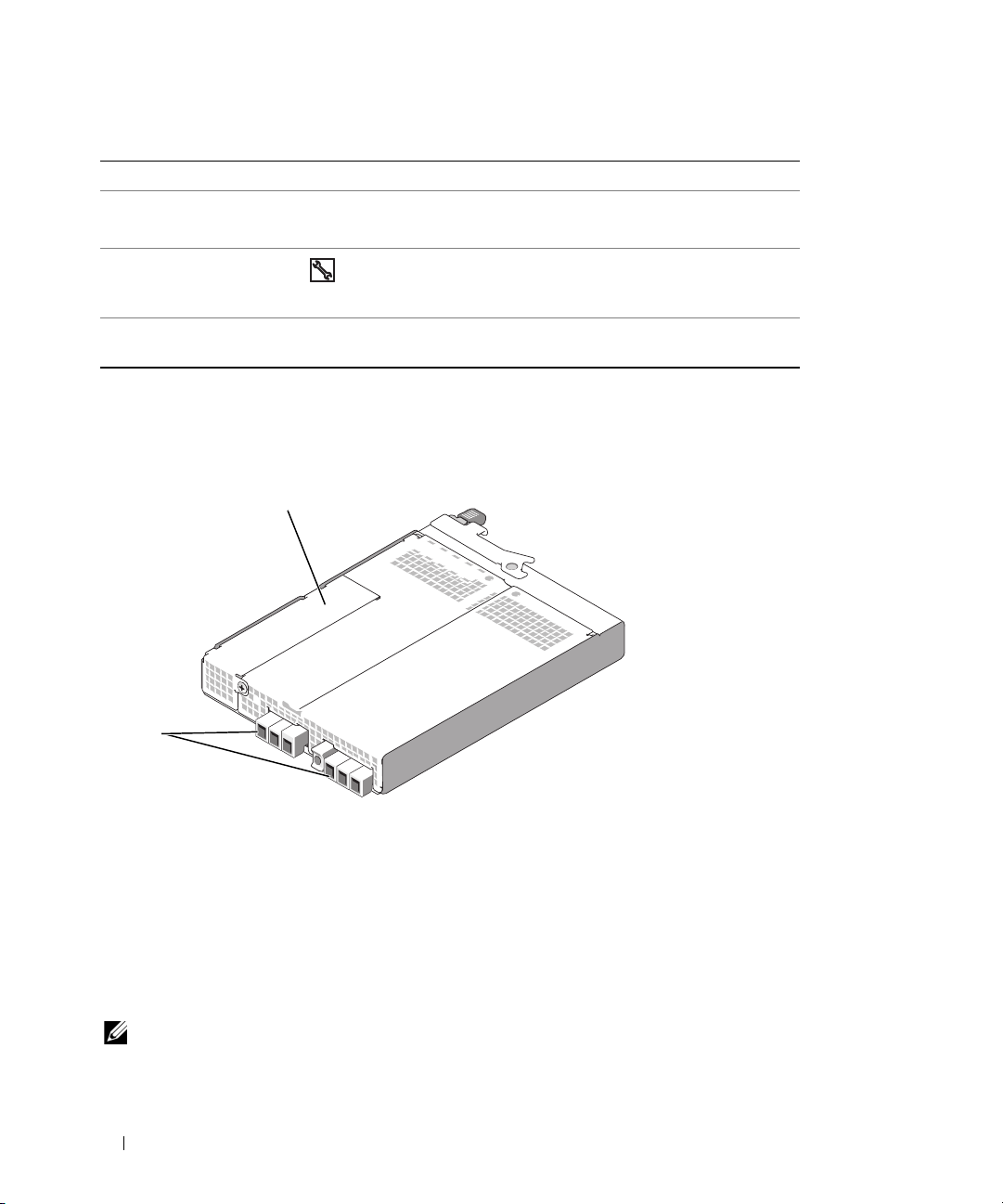
表 1-4. RAID 控制器模块组件功能 (续)
项目 组件 图标 功能
10
以太网速率 LED
(绿色)
11
调试端口 仅 Dell 支持。
呈绿色: 以太网连接正以 100BASE-T 运行。
不亮: 以太网连接正运行 10BASE-T 或不活动。
12
RAID
SAS 输出端口
控制器模块
通过其内部 (背面)面板上的两个中间板连接器连接至存储设备中间板。 图 1-6
Out
中显示了 RAID 控制器模块。
图 1-6. RAID 控制器模块
1
2
1
电池备份装置 (BBU) 托架
提供连接到下一个下链扩充存储设备的 SAS 连
接。
2
中间板连接器 (2)
电池备份装置
每个 RAID 控制器均包含一个三单元锂离子电池备份装置 (BBU),该装置可以在电源断电期间 (最
长 72 小时)为控制器的高速缓存存储器供电并保存高速缓存内容。 RAID 控制器固件在启动时执行
BBU 检测并将使电池故障 LED 亮起 (如果电池未在指定范围内运行或电池丢失)。 有关电池故障
LED 的说明,请参见表 1-5。 有关卸下和安装 BBU 的信息,请参阅第 56 页的 “卸下和安装 RAID
控制器模块备用电池装置”。
注: 对于虚拟磁盘, RAID 控制器固件将根据电池的状态更改数据高速缓存设置。 如果电池丢失或电量不
足,则控制器将刷新高速缓存并将所有虚拟磁盘的写入高速缓存属性设置为 “Write Through”(完全写
入)。 更换电池后,将重新启用 “Write Back”(回写式)。
16 关于系统
Page 17
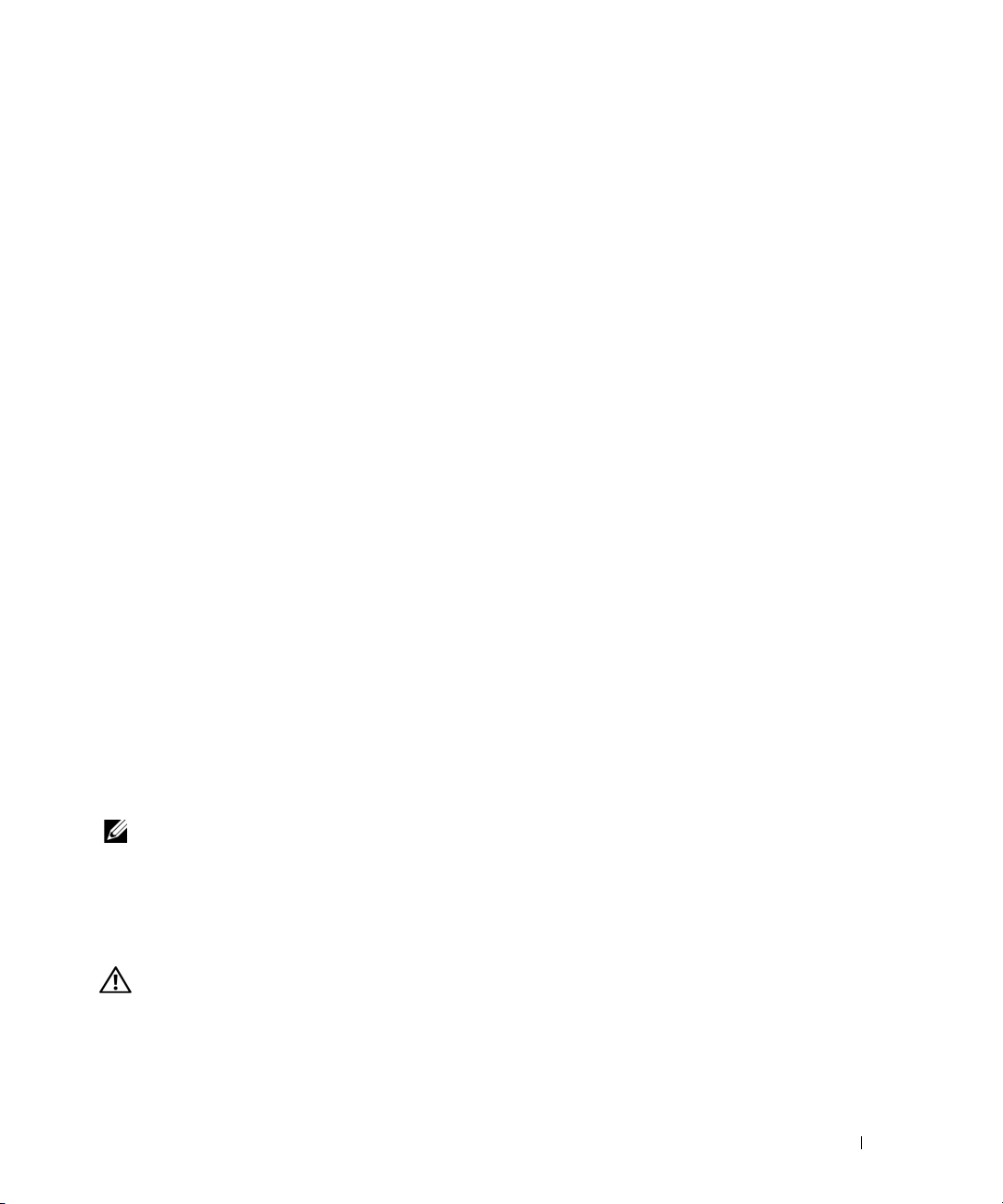
RAID 控制器模块将记录电池的使用时间,并大约在期满前六周发出更换提醒信息。 更换电池后,
必须使用 MD Storage Manager 重设电池的使用时间。
RAID 存储设备导热关闭
存储设备管理提供了一项功能,此功能可以在存储设备中的温度超过安全阈值时自动关闭存储设
备。 导热关闭可以在冷却系统出现故障时保护物理磁盘上的数据以免受到损坏。 不必关闭连接至存
储设备的任何扩充存储设备。
存储设备温度探测器的额定故障阈值和最大故障阈值决定处于何种温度时执行关闭。 这些阈值为默
认设置且不能更改。 如果背板或 RAID 控制器模块上的温度传感器检测到温度超过额定故障阈值,
则将设置一个严重事件;如果达到最大故障阈值,则将在 5 秒钟内关闭存储设备的电源设备。
高速缓存功能和部件
高速缓存镜像
高速缓存镜像功能用于将已接受的主机写入数据从主控制器复制至伙伴控制器。 此操作可确保主机
写入数据在成功完成状态返回至主机前安全镜像至伙伴控制器。 如果控制器出现故障,则未出现故
障的控制器将安全保存所有镜像的数据。 默认情况下,高速缓存镜像处于启用状态。
回写式高速缓存
回写高速缓存是一种高速缓存策略,使用此策略,只要高速缓存接收到要写入的数据,写入操作就
将产生完成信号发送至主机操作系统。 目标物理磁盘将在更适当的时间接收数据,以提高控制器的
性能。 在启用了回写高速缓存的双主动控制器配置中,在完成状态发送至主机引发设备之前,写入
数据始终被复制到第二个控制器的高速缓存中。 默认情况下,回写式处于启用状态。
直写式高速缓存
完全写入高速缓存是一种高速缓存策略,使用此策略,数据在完成状态返回至主机操作系统之前会
写入物理磁盘。 由于电源故障导致数据丢失的可能性较小,因此认为完全写入高速缓存比回写高速
缓存更安全。 如果禁用高速缓存镜像或者电池丢失或处于故障状态, RAID 控制器将自动切换至完
全写入。 完全写入高速缓存将导致性能降低。
注: 用户不可配置高速缓存镜像设置和写入高速缓存设置。
电源设备和冷却风扇部件
您的 RAID 存储设备支持两个集成的热插拔电源设备 / 冷却风扇模块。 两个模块必须都安装以确保
正常冷却。 每个模块包含两个独立的冷却风扇。 存储设备要求至少运行三个冷却风扇以避免出现过
热情况。
警告: 在存储设备通电状态下,最多可以允许存储设备与一个电源设备 / 冷却风扇模块脱离不超过 5 分
钟的时间。 超出此时间,存储设备可能会自动关闭以防止损坏存储设备和 / 或存储设备组件。
可以在不关闭存储设备电源的情况下装回电源设备 / 冷却风扇模块。 有关卸下和装回模块的信息,
请参阅第 57 页的 “卸下和安装电源设备 / 冷却风扇模块”。
图 1-7 显示了电源设备 / 冷却风扇模块部件和 LED 指示灯。表 1-5 列出了 LED 指示灯说明。
关于系统 17
Page 18
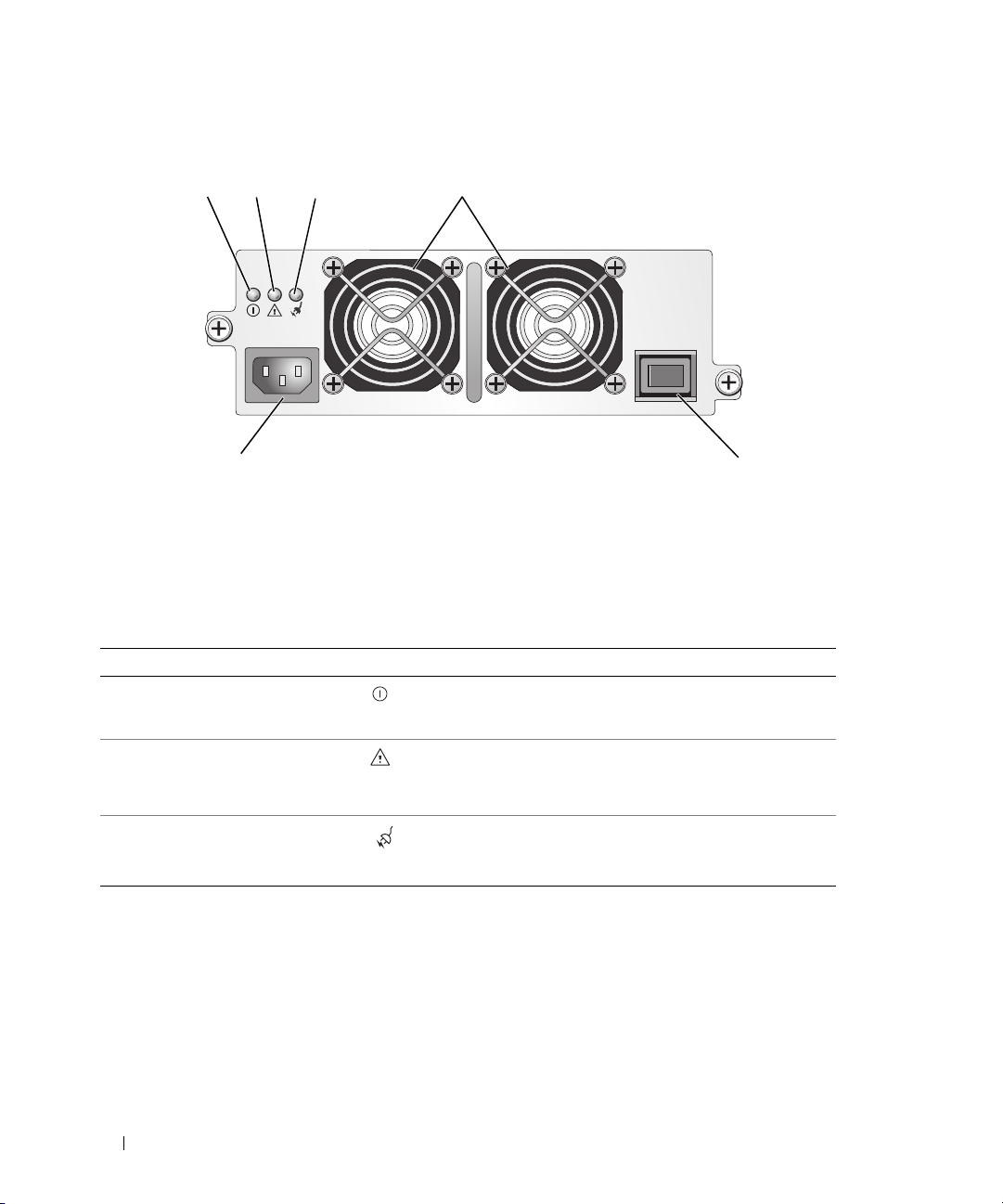
图 1-7. 电源设备 / 冷却风扇模块 LED 部件和指示灯
14
2 3
6
1
直流电源 LED
4
冷却风扇 (2)
表 1-5. 电源设备 / 冷却风扇模块 LED 指示灯
类型 颜色 图标 功能
直流电源 绿色 亮起: 直流输出电压在规定范围内。
电源设备 / 冷却风
扇故障
交流电源 绿色 亮起: 交流输入电压在规定范围内。
琥珀色 亮起: 直流输出电压不在规定范围内或一个 (或两
2
电源设备 / 冷却风扇故障
LED
5
开 / 关切换装置
不亮: 没有接通电源或电压不在规定范围内。
个)风扇出现故障。
不亮: 没有出现故障。
不亮: 没有接通电源或电压不在规定范围内。
3
交流电源 LED
6
交流电源连接器
5
18 关于系统
Page 19
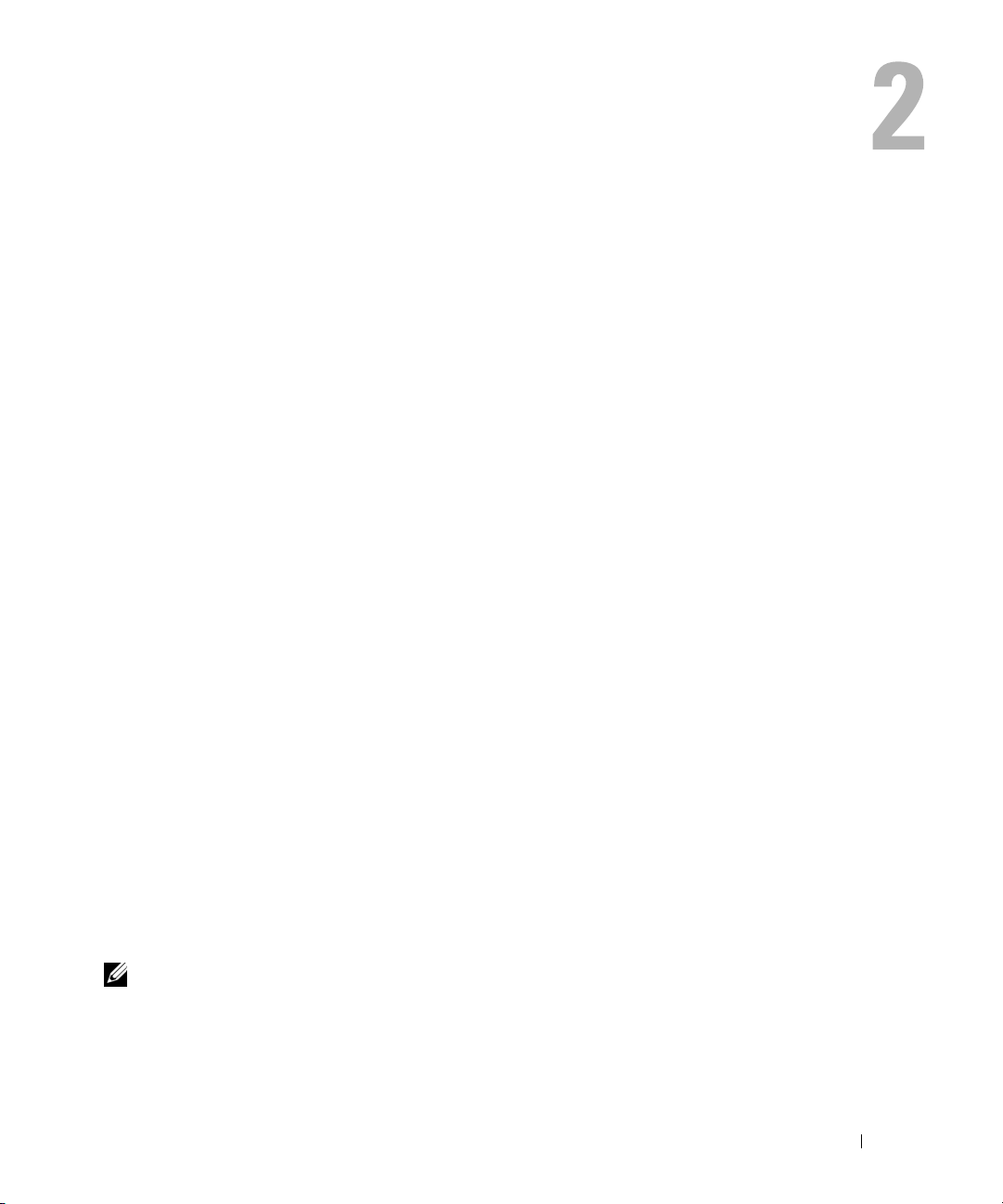
连接 RAID 存储设备
本节提供以下信息:
•
将
RAID
存储设备连接至主机系统的步骤
•
冗余、非冗余和群集配置的说明,包括各自的布线图
开始之前
连接 RAID 存储设备之前,确保准备好以下物品:
•RAID
•
•2
存储设备
–
电源线
–SAS
–
MD3000 Resource CD
–
滑轨套件
所有相关说明文件,包括:
–
《使用入门指南》
–
《机架安装指南》或 《机架安装说明》
–
《产品信息指南》(提供了重要的安全信息、管制信息和保修信息)
–
自述文件
号梅花槽螺丝刀
附带的组件,包括:
(2)
互连电缆
关于存储设备连接
RAID 阵列存储设备通过两个热插拔 RAID 控制器模块连接至主机。 RAID 控制器模块被标识为
RAID 控制器模块 0 和 RAID 控制器模块 1 (请参见图 1-4)。
每个 RAID 控制器模块至少具有一个 SAS 输入端口连接器,该连接器提供了到主机或节点的直
接连接。 可选的双端口 RAID 控制器提供了第二个 SAS 输入端口连接器。 SAS 输入端口连接器
被标记为 “In-0”,如果使用了可选的控制器,则第二个 SAS 输入端口连接器被标记为 “In-1”
(请参见图 1-5)。
注: 从宿主服务器连接至 MD3000 SAS 输入端口连接器时,可以使用服务器 HBA 的任一输出端口。
每个 MD3000 RAID 控制器模块还包含一个 SAS 输出端口连接器。 此端口使您可以选择将
RAID 存储设备连接至扩充存储设备。
连接 RAID 存储设备 19
Page 20
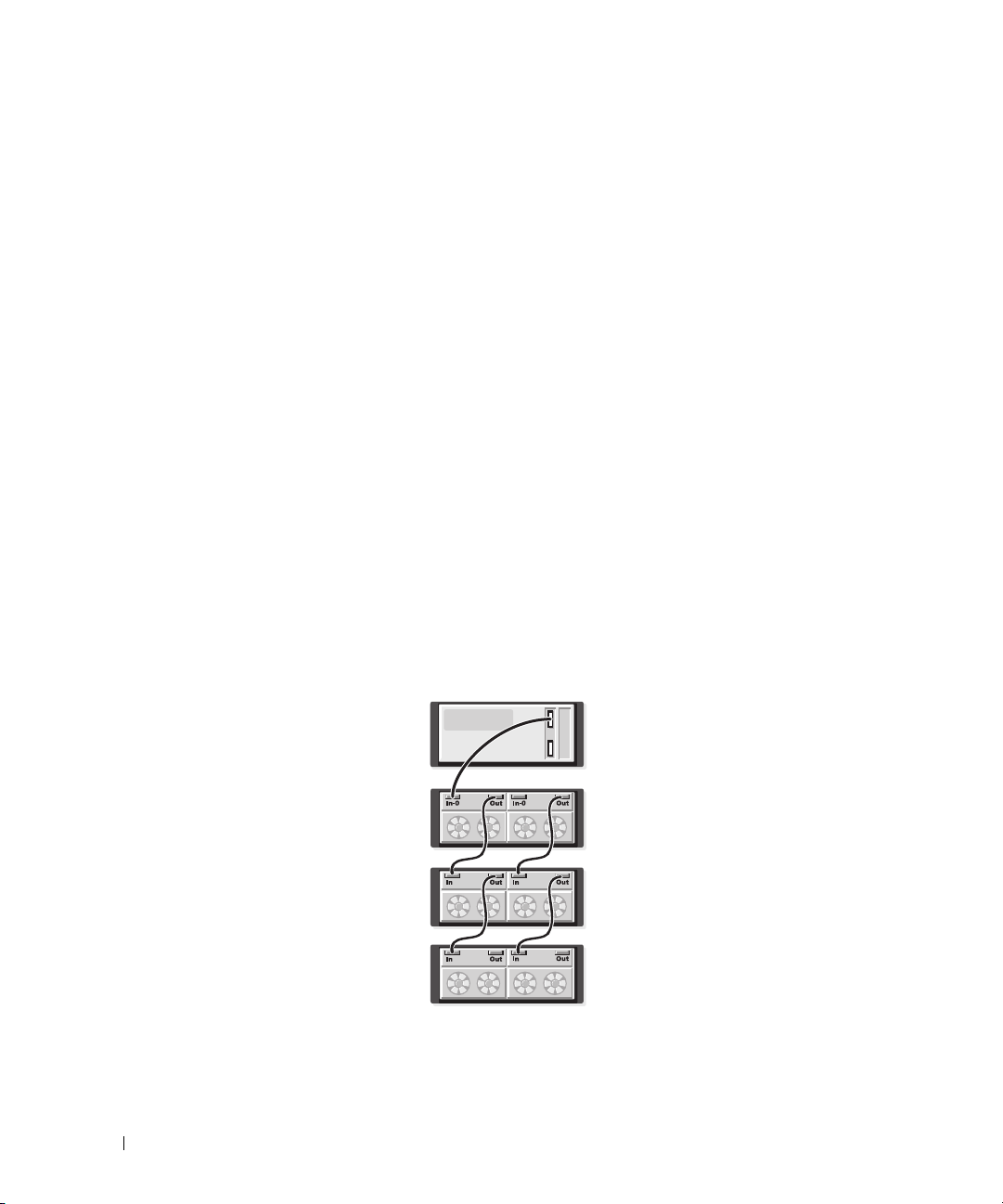
连接存储设备
最多可以将存储设备连接至四台主机和两台扩充存储设备。 您选择的配置取决于所拥有的主机数
量、要连接至独立主机还是群集节点以及所需的数据冗余的级别。
后面的图根据 MD3000 上可用的 SAS 输入端口连接器的数目进行分组。 单 SAS 输入端口配置和双
SAS 输入端口配置均支持冗余和非冗余布线。
冗余和非冗余
非冗余配置,即仅提供从主机至 RAID 存储设备的单数据通路的配置,建议仅将其用于不重要的数
据存储。 由于电缆出现故障或被拔下、主机总线适配器出现故障或者 RAID 控制器模块出现故障或
被卸下而导致的通路故障将导致主机对 RAID 存储设备中存储信息的访问失败。
冗余是通过在主机和存储阵列之间安装独立的数据通路 (其中每条通路对应不同的 RAID 控制器模
块)而建立的。 由于两个 RAID 控制器均可以访问存储阵列中的所有磁盘,因此冗余可以在通路出
现故障的情况下保护主机对数据的访问。
单 SAS 输入端口配置
图 2-1 至图 2-5 显示了从单 SAS 输入端口连接器到 MD3000 RAID 控制器模块的受支持非冗余和冗
余布线配置。 每个图均显示了可选扩充存储设备的最大连接数目。
图 2-1 至图 2-3 显示了一台和两台主机,每台仅连接至一个 RAID 控制器模块 (随后将扩充为再连
接两台存储设备)。 主机可以共享存储空间但没有冗余通路,如果一条通路出现故障,则该通路上
的服务器将断开与存储阵列的连接。
图 2-1. 使用非冗余数据通路连接一台主机
20 连接 RAID 存储设备
RAID 控制器模块 0
单 HBA 宿主服务器
RAID 控制器模块 1
MD3000 RAID 存储设备
MD1000 扩充存储设备
MD1000 扩充存储设备
Page 21
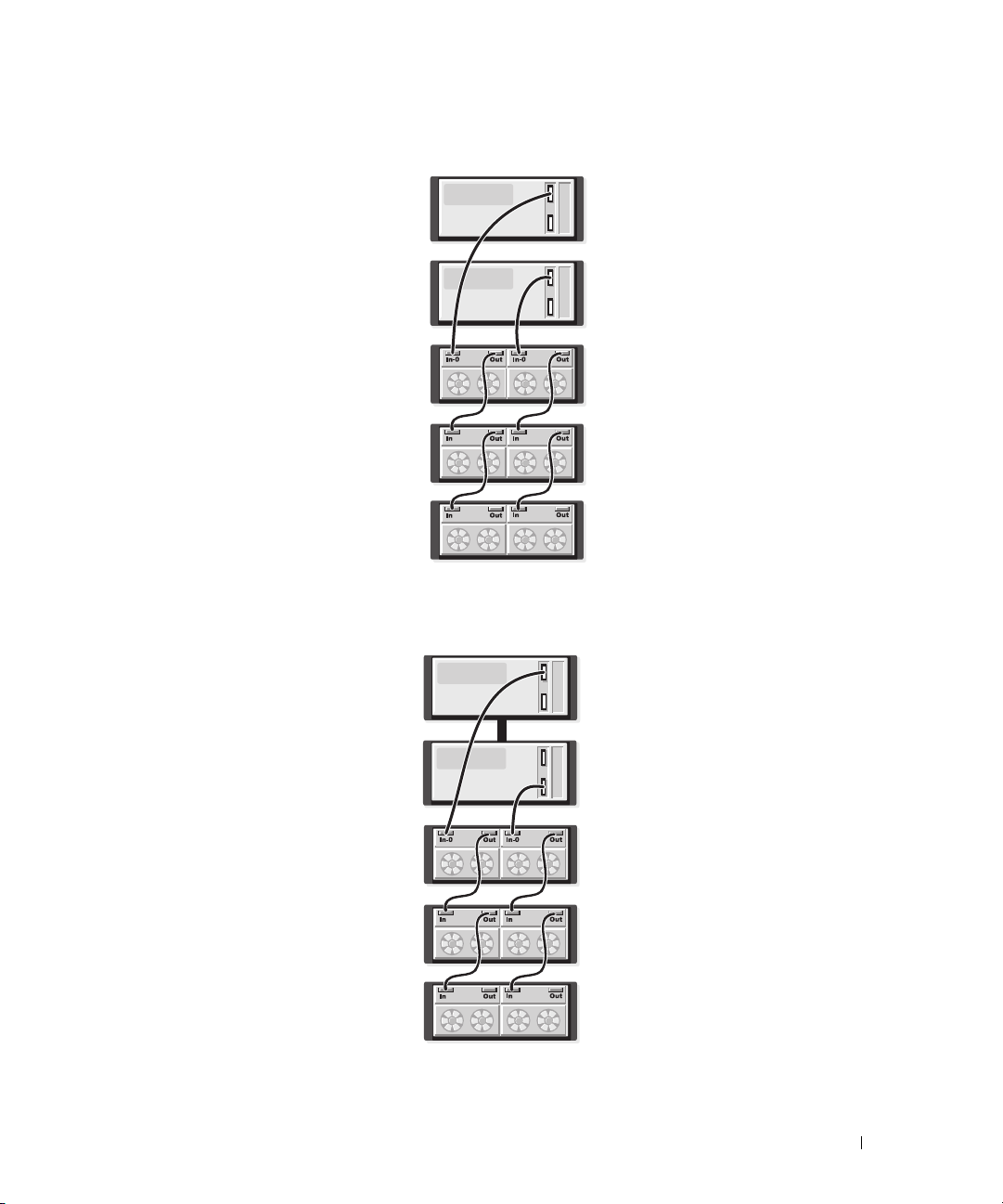
图 2-2. 使用非冗余数据通路连接两台主机
单 HBA 宿主服务器
单 HBA 宿主服务器
RAID 控制器模块 0
图 2-3. 连接双节点群集 (单 HBA,每个节点均具有非冗余数据通路)
RAID 控制器模块 0
RAID 控制器模块 1
MD3000 RAID 存储设备
MD1000 扩充存储设备
MD1000 扩充存储设备
单 HBA 宿主服务器
单 HBA 宿主服务器
RAID 控制器模块 1
MD3000 RAID 存储设备
MD1000 扩充存储设备
MD1000 扩充存储设备
连接 RAID 存储设备 21
Page 22
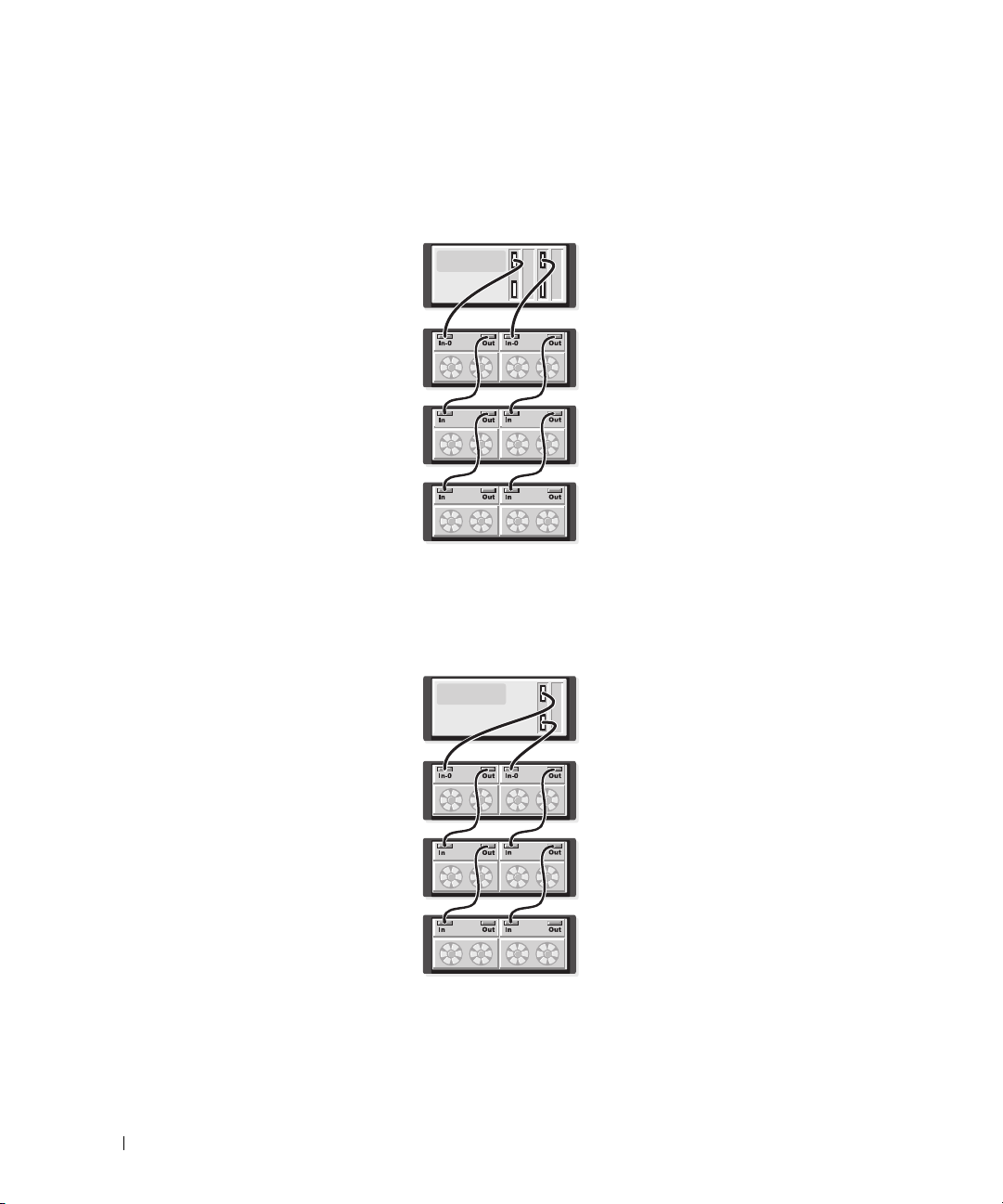
图 2-4 和图 2-5 显示了用于一台和两台主机的具有高可用性的冗余布线配置。 如果任一通路出现故
障,则至少仍有一个 HBA 连接至一个 RAID 控制器。
图 2-4. 使用冗余数据通路连接单台主机 (具有两个电缆连接的双 HBA)
双 HBA 宿主服务器
RAID 控制器模块 0
图 2-5. 使用冗余数据通路连接单台主机 (单 HBA)
RAID 控制器模块 0
RAID 控制器模块 1
MD3000 RAID 存储设备
MD1000 扩充存储设备
MD1000 扩充存储设备
单 HBA 宿主服务器
RAID 控制器模块 1
MD3000 RAID 存储设备
MD1000 扩充存储设备
MD1000 扩充存储设备
双 SAS 输入端口配置
图 2-6 至图 2-12 显示了从两个 SAS 输入端口连接器到 MD3000 RAID 控制器模块的受支持非冗余和
冗余布线配置。 每个图均显示了可选扩充存储设备的最大连接数目。
22 连接 RAID 存储设备
Page 23
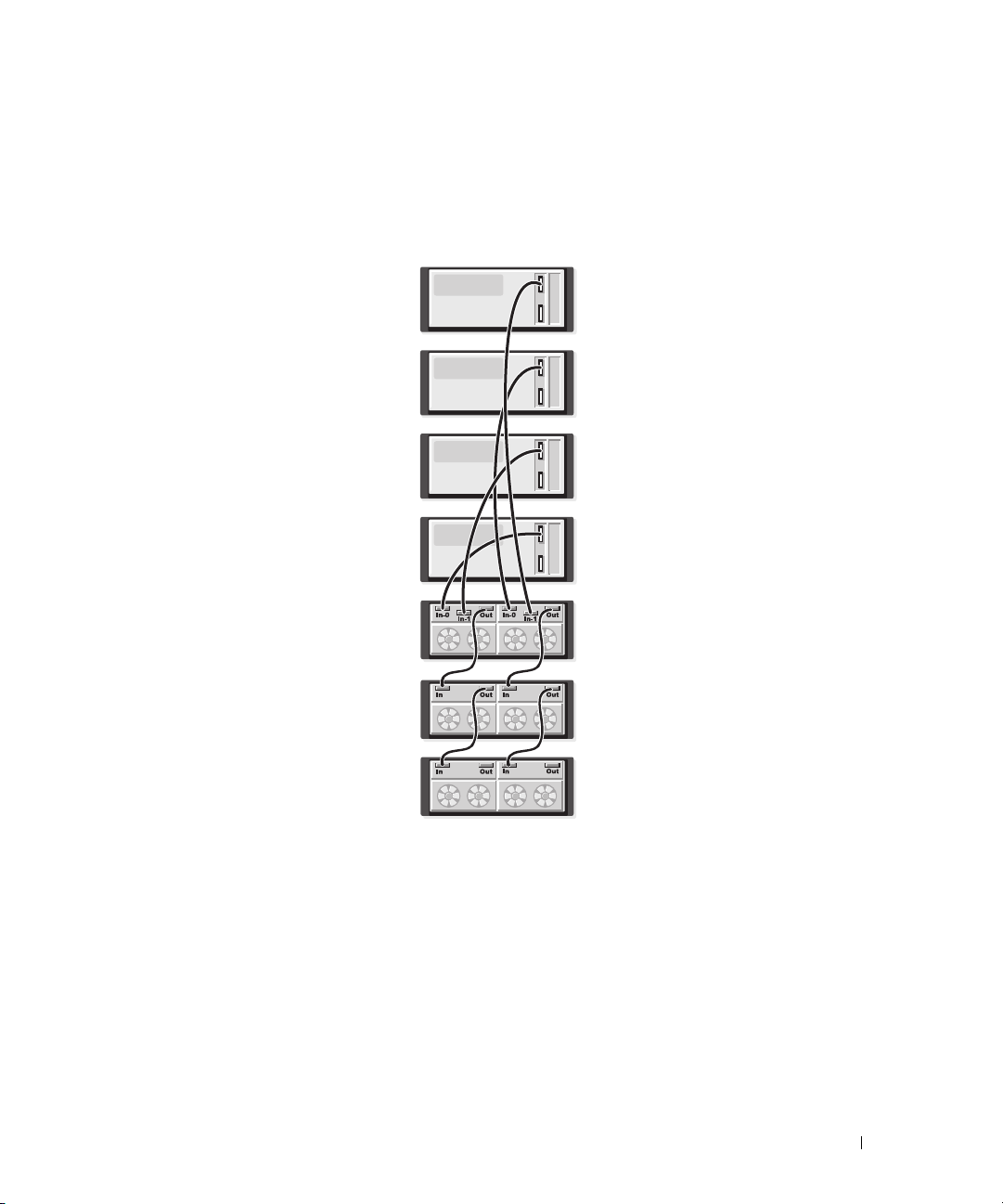
图 2-6 显示了如何分别将一台、两台、三台和四台主机非冗余地连接至 RAID 控制器模块。 RAID
控制器模块随后将扩充为再连接两台存储设备。 主机可以共享存储空间但没有冗余通路,如果一条
通路出现故障,则该通路上的服务器将断开与存储阵列的连接。
图 2-6. 使用非冗余数据通路最多连接四台主机
单 HBA 宿主服务器
单 HBA 宿主服务器
单 HBA 宿主服务器
单 HBA 宿主服务器
RAID 控制器模块 0
RAID 控制器模块 1
MD3000 RAID 存储设备
MD1000 扩充存储设备
MD1000 扩充存储设备
图 2-7 至图 2-10 显示了用于一台和两台主机的具有高可用性的冗余布线配置。 如果任一通路出现故
障,则至少仍有一个 HBA 连接至一个 RAID 控制器。
连接 RAID 存储设备 23
Page 24
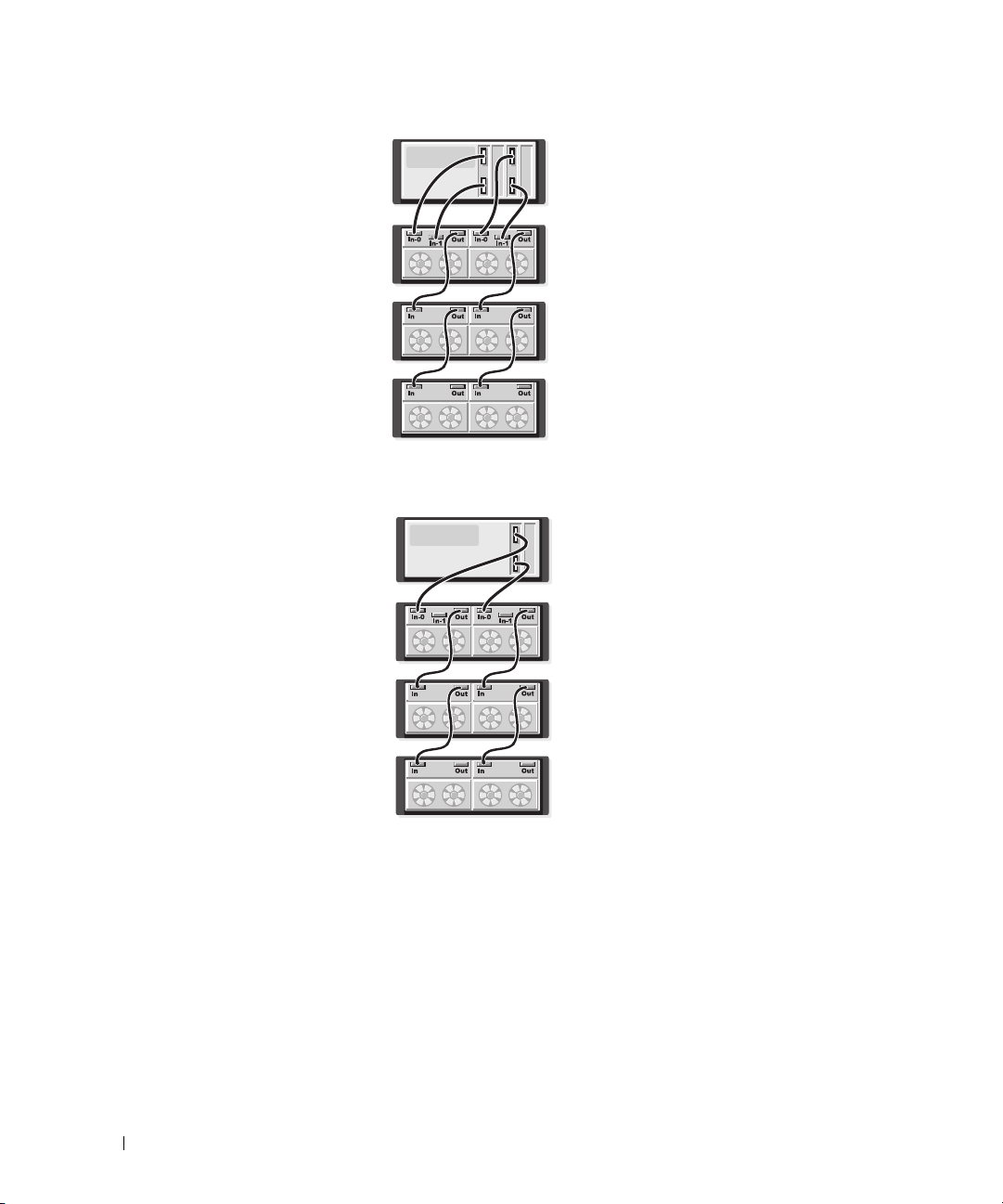
图 2-7. 使用冗余数据通路连接单台主机 (具有四个电缆连接的双 HBA)
双 HBA 宿主服务器
RAID 控制器模块 0
图 2-8. 使用冗余数据通路连接单台主机 (单 HBA)
RAID 控制器模块 0
RAID 控制器模块 1
MD3000 RAID 存储设备
MD1000 扩充存储设备
MD1000 扩充存储设备
单 HBA 宿主服务器
RAID 控制器模块 1
MD3000 RAID 存储设备
MD1000 扩充存储设备
24 连接 RAID 存储设备
MD1000 扩充存储设备
Page 25
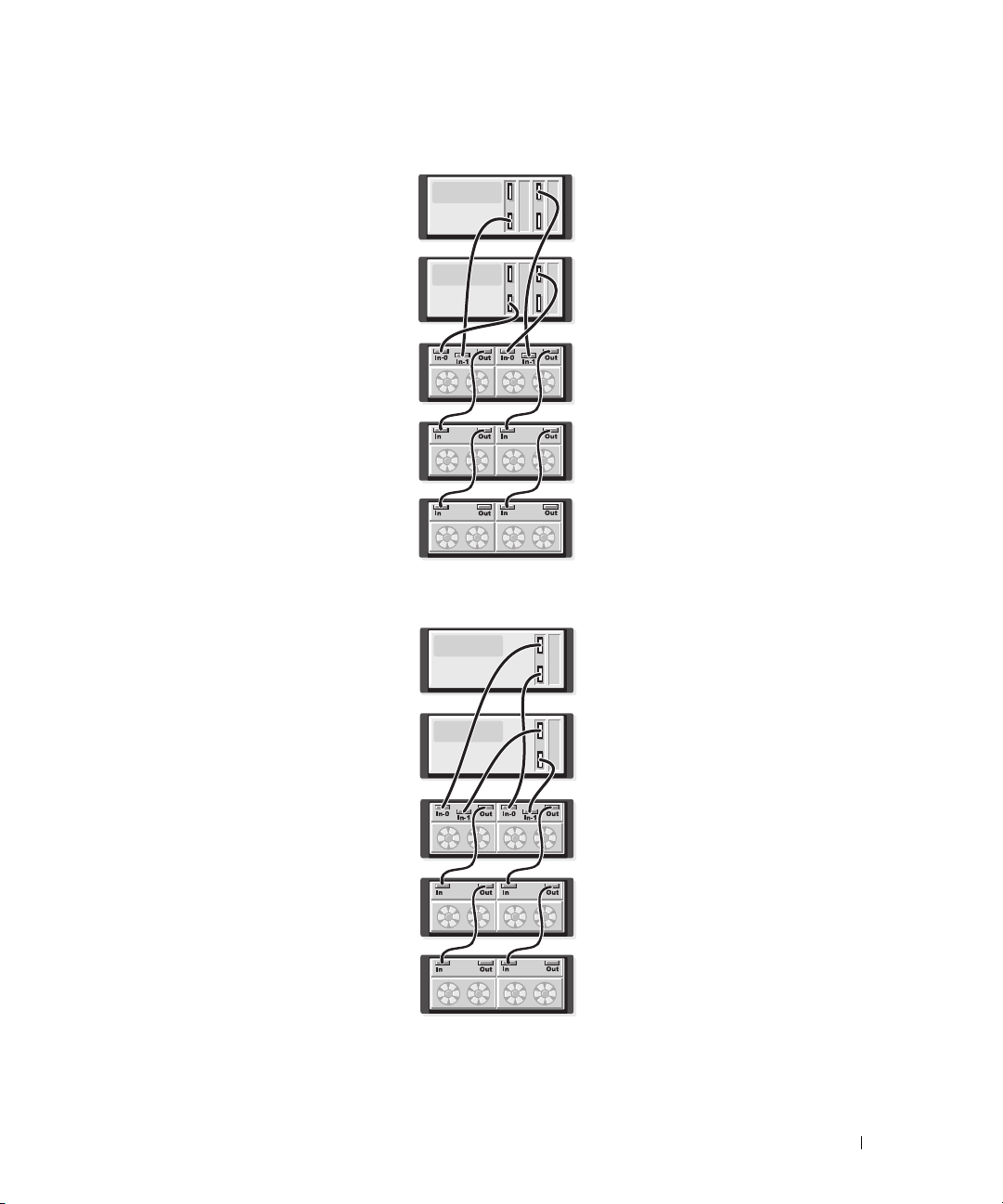
图 2-9. 使用冗余数据通路连接两台主机 (带有双 HBA)
双 HBA 宿主服务器
双 HBA 宿主服务器
RAID 控制器模块 0
图 2-10. 使用冗余数据通路连接两台主机 (带有单 HBA)
RAID 控制器模块 0
RAID 控制器模块 1
MD3000 RAID 存储设备
MD1000 扩充存储设备
MD1000 扩充存储设备
单 HBA 宿主服务器
单 HBA 宿主服务器
RAID 控制器模块 1
MD3000 RAID 存储设备
MD1000 扩充存储设备
MD1000 扩充存储设备
连接 RAID 存储设备 25
Page 26
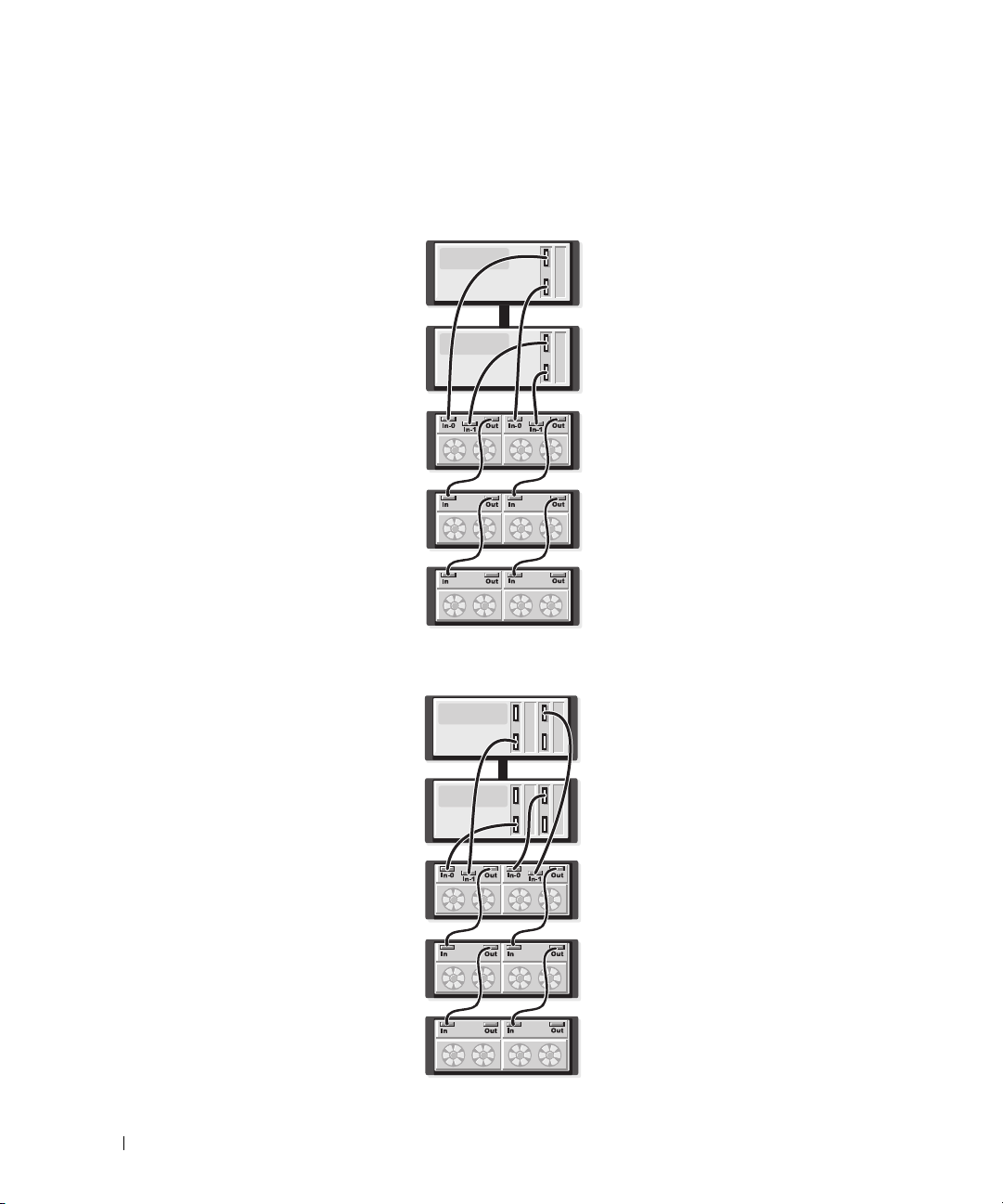
图 2-11 至图 2-12 显示了使用单 RAID 存储设备 (随后将扩充为再连接两台存储设备)的冗余、双
节点群集配置。
图 2-11. 连接双节点群集 (单 HBA,每个节点均具有冗余数据通路)
单 HBA 宿主服务器
单 HBA 宿主服务器
RAID 控制器模块 0
图 2-12. 连接双节点群集 (双 HBA,每个节点均具有冗余数据通路)
RAID 控制器模块 0
RAID 控制器模块 1
MD3000 RAID 存储设备
MD1000 扩充存储设备
MD1000 扩充存储设备
双 HBA 宿主服务器
双 HBA 宿主服务器
RAID 控制器模块 1
MD3000 RAID 存储设备
MD1000 扩充存储设备
26 连接 RAID 存储设备
MD1000 扩充存储设备
Page 27
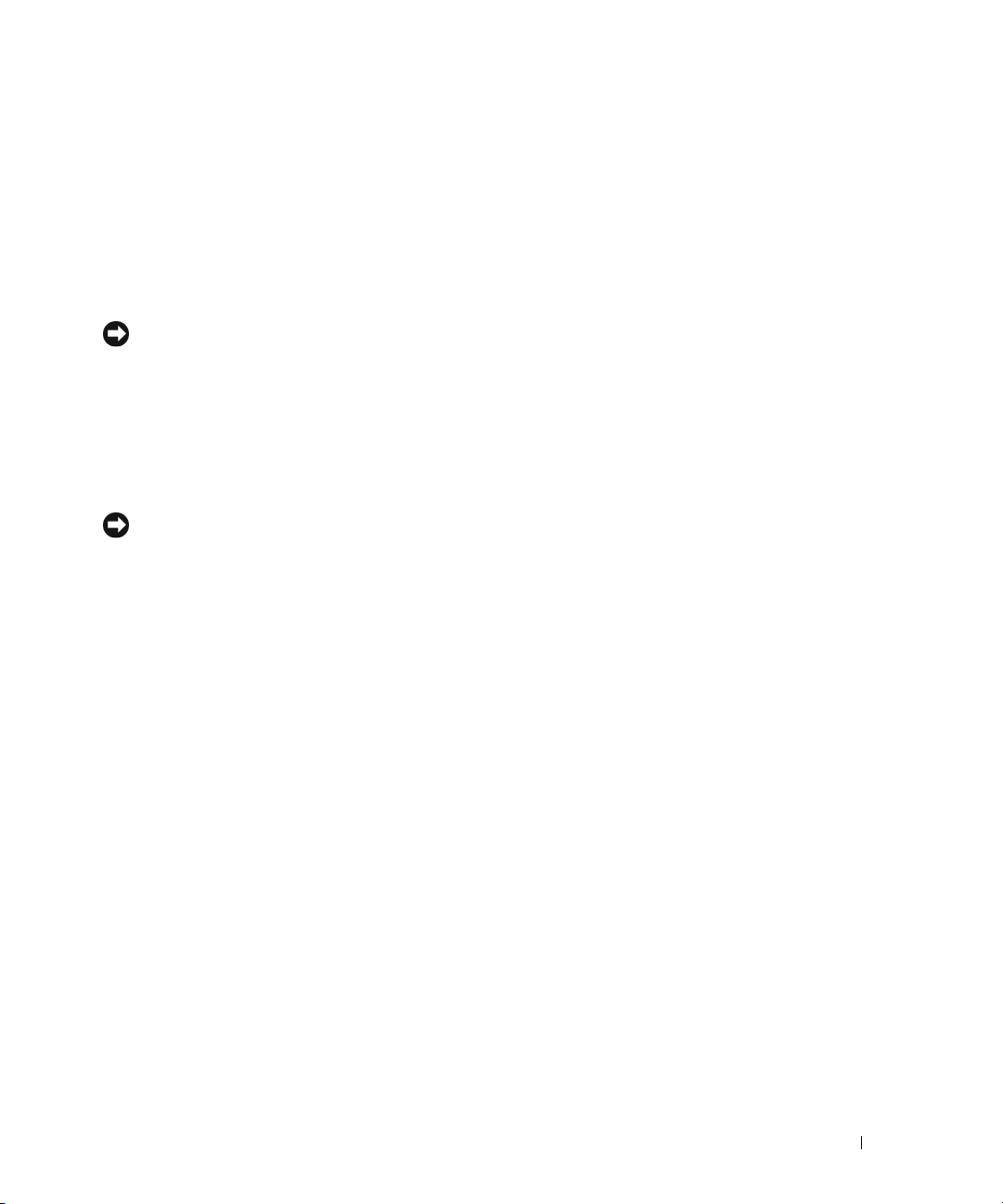
有关冗余和非冗余以及备用通路软件的详细讨论,请参阅第 44 页的 “硬件冗余和故障时转移”。
连接 MD1000 扩充存储设备
MD3000 的功能之一是可以最多添加两台 MD1000 扩充存储设备以获得额外的容量。 此次扩充将最
大物理磁盘池增加为 45 3.5" SAS 物理磁盘。
根据以下各节的介绍,可以使用一个新的 MD1000 或先前在直接连接解决方案中已使用 PERC 5/E
系统进行配置的 MD1000 来进行扩充。
注意: 确保已将连接至 MD3000 的所有 MD1000 扩充存储设备从 support.dell.com 上更新为最新的 MD1000
EMM 固件。 MD3000 阵列中不支持 Dell MD1000 EMM 固件 A00 版;使用不支持的固件连接 MD1000 会使阵
列上存在未经认证的情况。 有关详情,请参阅以下步骤。
使用先前配置的 MD1000 存储设备进行扩充
如果 MD1000 当前已直接连接至 Dell PERC 5/E 系统并针对其进行了配置,请使用此步骤。 不能将
在 PERC 5 SAS 控制器上创建的虚拟磁盘中的数据直接转移到 MD3000 或连接至 MD3000 的
MD1000 扩充存储设备。
注意: 如果先前连接至 PERC 5 SAS 控制器的 MD1000 用作至 MD3000 的扩充存储设备,则将重新初始化
MD1000 存储设备的物理磁盘并且将丢失数据。 尝试进行扩充之前,必须备份所有的 MD1000 数据。
执行以下步骤以将先前配置的 MD1000 扩充存储设备连接至 MD3000:
1
备份
MD1000
2
当存储设备仍连接至
用户可以参考
3
添加
MD1000
support.dell.com 上的 Dell PowerVault
a
安装或更新
系统用户,请使用
b
在每台宿主服务器上安装或更新(至 support.dell.com 上的最新版本)
有关详情,请参阅 《
c
在每台宿主服务器上安装或更新 (至 support.dell.com 上的最新版本)多通路驱动程序。 多
通路驱动程序与
“
Ful l
d
使用
版本 (“
Controller Module Firmware
(“
Controller Module NVSRAM
4
停止
I/O
a
停止对阵列的所有
存储设备上的所有数据。
PERC 5
DUP.exe 软件包;对于
控制器时,将
MD1000
Linux
内核,用户可以参考 DUP.bin 软件包。
存储设备之前,请确保已安装最新的
兼容性值表。
SAS
驱动程序和固件。 对于
DKMS
软件包。
Windows
PowerVault MD3000
Modular Disk Storage Management
”(完全)或 “
Host
”(主机)时,系统将自动安装这些驱动程序。
MD Storage Manager,将 MD3000 RAID
Support”[
Support”[
支持] →“Download Firmware”[
”[下载
RAID
支持] →“Download Firmware”[
”[下载
RAID
活动并关闭所有系统电源:
I/O
活动,然后关闭连接至
固件升级至
MD3000
A03
或更高配置。
软件。 有关详情,请参阅
系统用户,请使用更新软件包。 对于
MD Storage Manager。
安装指南》。
捆绑安装。 在
Windows
控制器固件更新为 support.dell.com
下载固件] →“Download RAID
控制器模块固件])并更新
NVSRAM
下载固件] →“Download RAID
控制器模块
MD3000
NVSRAM])。
的受影响的主机系统电源。
Windows
Linux
系统中,选择
上的最新
系统
连接 RAID 存储设备 27
Page 28
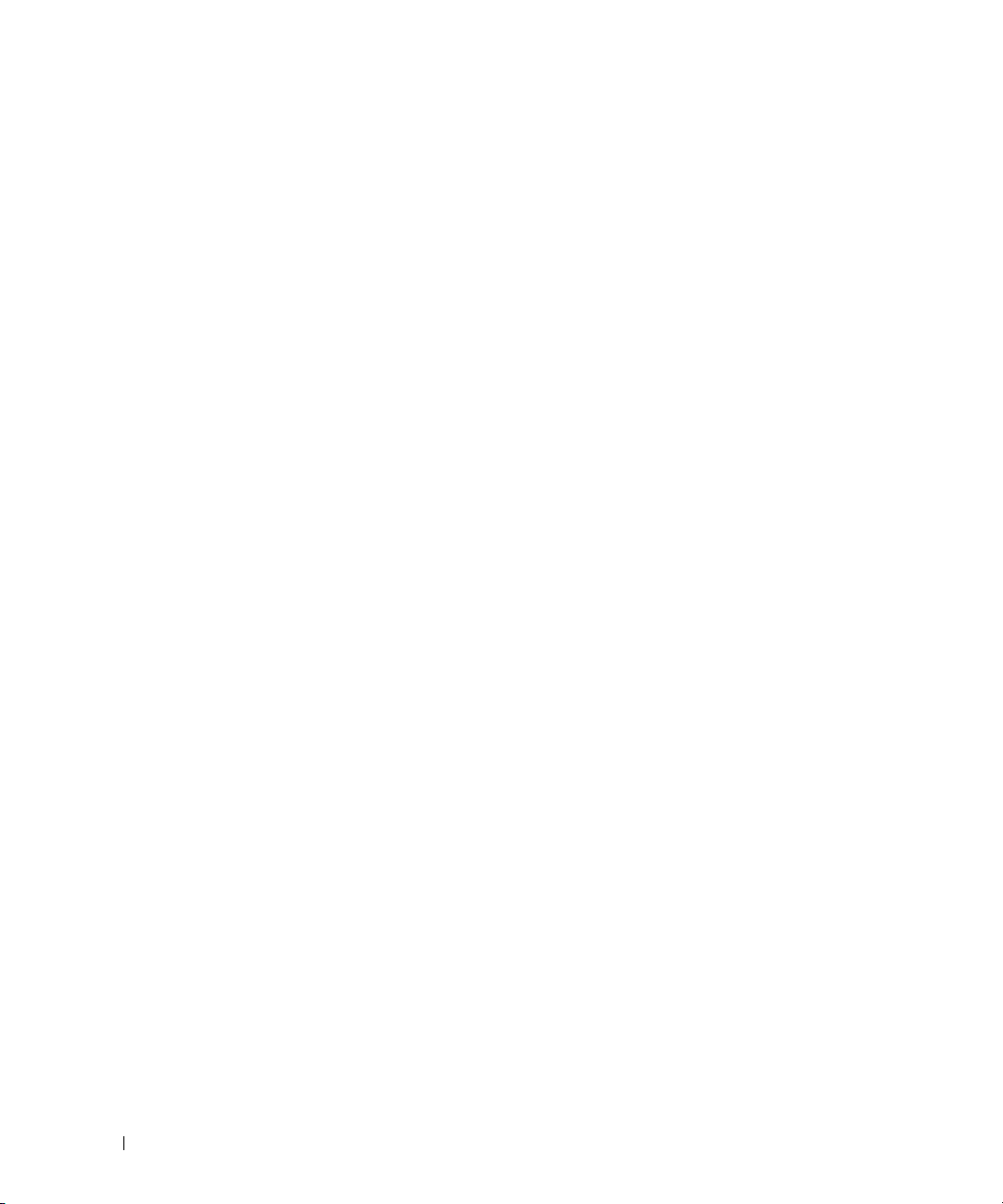
b
关闭
MD3000
c
关闭受影响的系统中的所有
5
请参考适用于机架的可用配置 (图
6
打开连接的装置的电源:
a
打开
MD1000
b
打开
MD3000
•
如果状态
•
如果状态
的电源。
MD1000
存储设备的电源。
2-1 至图 2-12
), 将
扩充存储设备的电源。 等待扩充状态
的电源,等待状态
LED
呈琥珀色稳定亮起,则表明
LED
呈琥珀色闪烁,则表明存在错误,可以使用
LED
指明该装置已准备就绪:
MD3000
MD1000
LED
存储设备连接至
呈蓝色亮起。
仍在联机过程中。
MD Storage Manager
错误。
•
如果状态
c
MD3000
7将 MD1000
LED
呈蓝色稳定亮起,则表明
MD3000
已准备就绪。
处于联机状态并准备就绪后,请打开所有连接的主机系统电源。
配置为
MD3000
的扩充存储设备后,请恢复在步骤
1
中备份的数据。
MD1000 存储设备均处于联机状态之后,即可在 MD3000 系统中使用。
使用新的 MD1000 存储设备进行扩充
执行以下步骤以将新的 MD1000 扩充存储设备连接至 MD3000:
1
添加
MD1000
support.dell.com 上的 Dell PowerVault
a
安装或更新
系统用户,请使用
b
在每台宿主服务器上安装或更新(至 support.dell.com 上的最新版本)
有关详情,请参阅 《
c
在每台宿主服务器上安装或更新 (至 support.dell.com 上的最新版本)多通路驱动程序。 多
通路驱动程序与
Ful l
“
d
使用
“
Download Firmware”[
RAID
载
[
下载固件] →“Download RAID Controller Module NVSRAM”[
NVSRAM]
2
停止
I/O
a
停止对阵列的所有
b
关闭
c
关闭受影响的系统中的所有
3
请参考适用于机架的可用配置 (图
存储设备之前,请确保已安装最新的
兼容性值表。
SAS
驱动程序和固件。 对于
DKMS
软件包。
PowerVault MD3000
Modular Disk Storage Management
”(完全)或 “
MD Storage Manager
Host
”(主机)时,系统将自动安装这些驱动程序。
,更新
MD3000 RAID
下载固件] →“Download RAID Controller Module Firmware”[
控制器模块固件])和
)。
NVSRAM(“Support”[
活动并关闭所有系统电源:
I/O
活动,然后关闭连接至
MD3000
的电源。
MD1000
2-1 至图 2-12
MD3000
Windows
系统用户,请使用更新软件包。 对于
安装指南》。
捆绑安装。 在
控制器固件 (“
MD3000
存储设备的电源。
), 将
MD1000
软件。 有关详情,请参阅
支持] →“Download Firmware
的受影响的主机系统电源。
存储设备连接至
MD3000
MD Storage Manager。
Windows
Support”[
下载
RAID
系统中,选择
支持] →
控制器模块
MD3000
。
查看该
Linux
下
”
。
28 连接 RAID 存储设备
Page 29
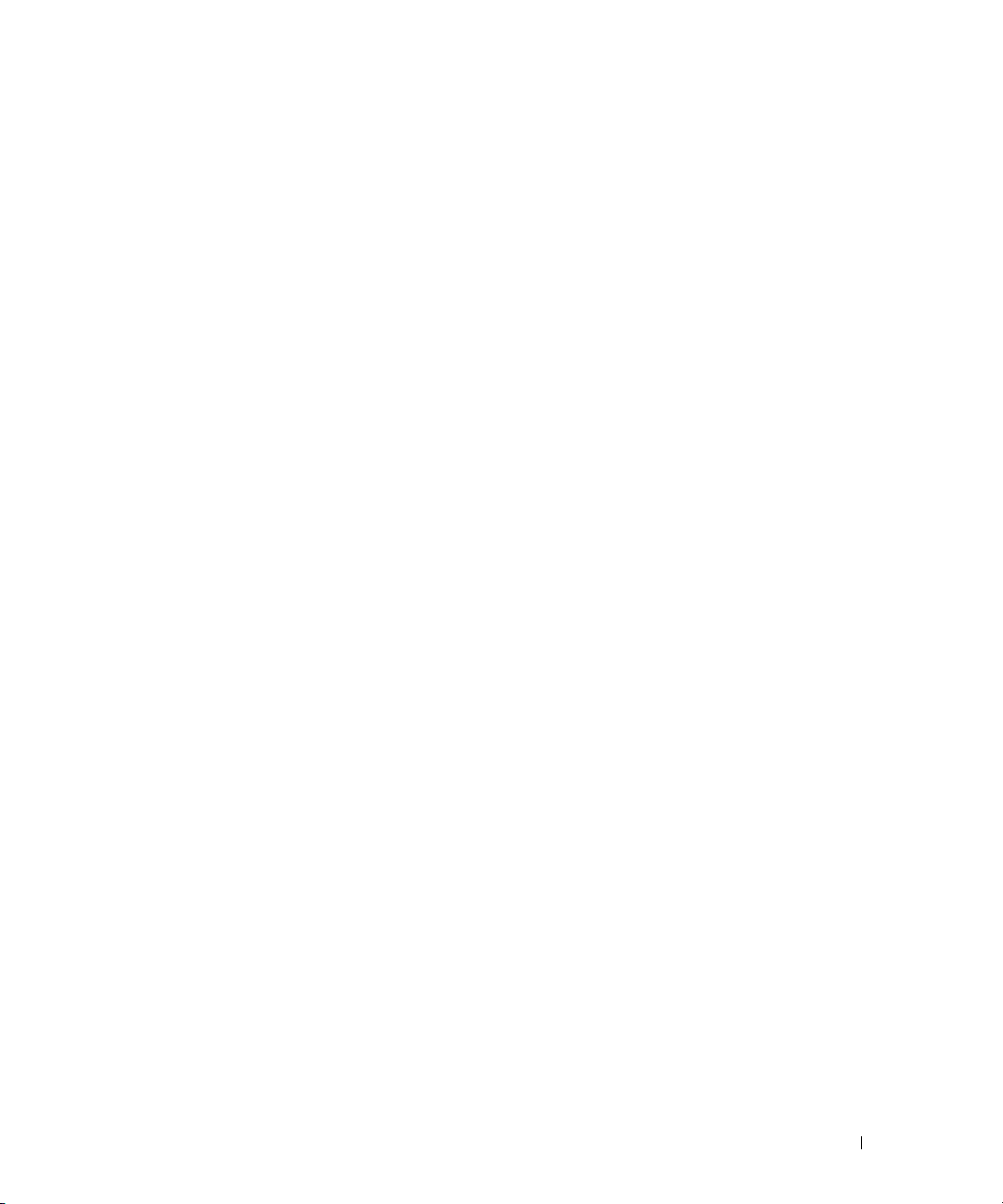
4
打开连接的装置的电源:
a
打开
MD1000
b
打开
MD3000
•
•
如果状态
如果状态
LED
LED
错误。
•
如果状态
c
MD3000
5
使用
MD Storage Manager
a
选择 “
LED
处于联机状态并准备就绪后,请打开所有连接的主机系统电源。
Support
Environmental (EMM) Card Firmware
b
选中 “
需要大约
Select All
8
分钟来进行更新)。
扩充存储设备的电源。 等待扩充状态
的电源,等待状态
LED
指明该装置已准备就绪:
呈琥珀色稳定亮起,则表明
LED
MD3000
呈蓝色亮起。
仍在联机过程中。
呈琥珀色闪烁,则表明存在错误,可以使用
呈蓝色稳定亮起,则表明
更新所有连接的
”(支持)→“
Download Firmware
MD3000
MD1000
已准备就绪。
固件:
”(下载固件)→“
”(下载环境参数
[EMM]
”( 全 选 ) 复选框,以便可以同时更新所有连接的
MD Storage Manager
Download
卡固件)。
MD1000
存储设备 (每个
查看该
连接 RAID 存储设备 29
Page 30
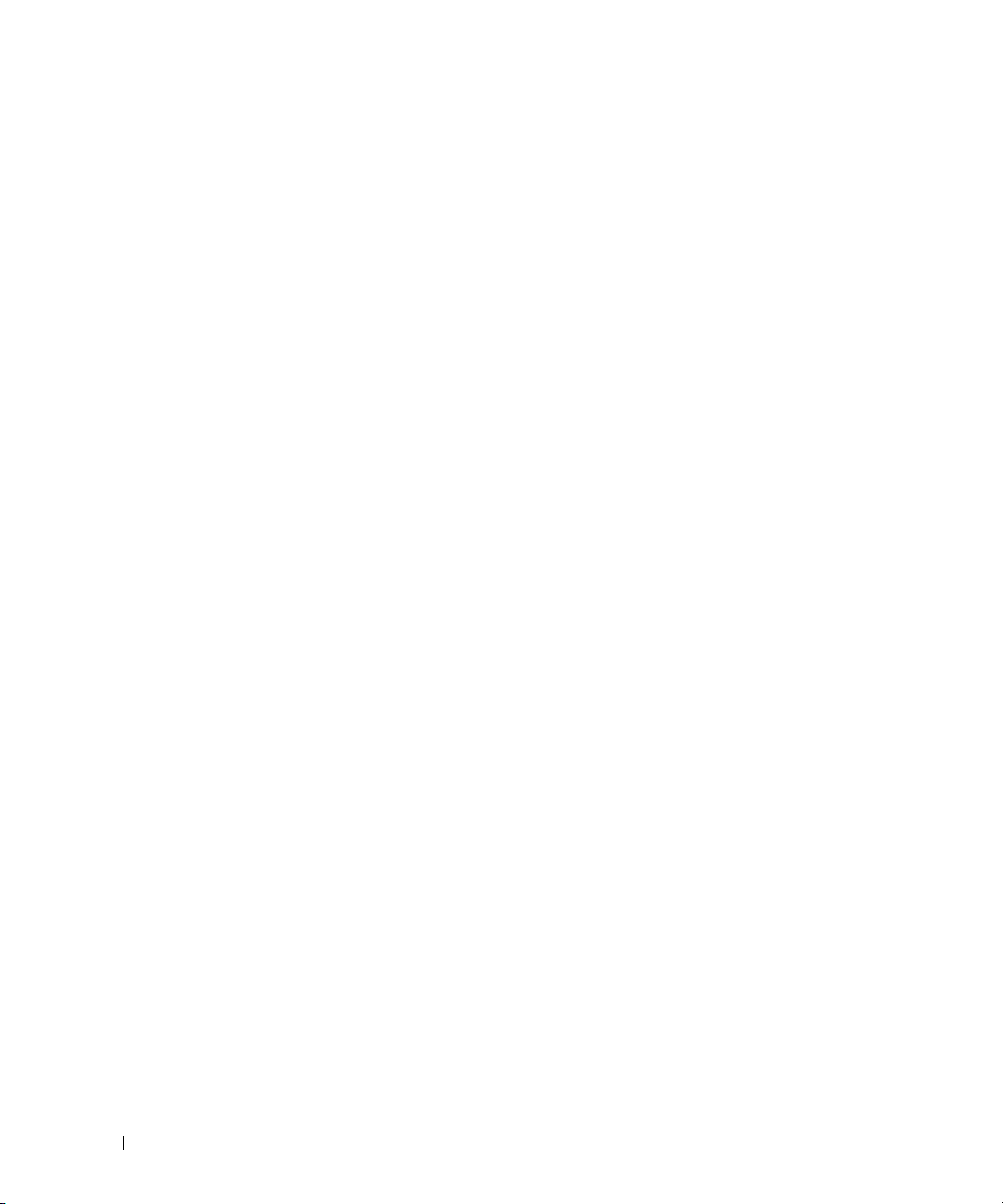
30 连接 RAID 存储设备
Page 31

使用 RAID 存储设备
本节介绍了以下信息:
•RAID
• MD Storage Manager
•
•
•RAID
•RAID
•
•
物理磁盘、虚拟磁盘和磁盘组
RAID 阵列中的物理磁盘可以为数据提供物理存储空间。 必须将物理存储空间配置到逻辑组件
(称为磁盘组和虚拟磁盘)中,然后才能开始向存储阵列写入数据。
磁盘组是一组物理磁盘,会在这些物理磁盘上创建多个虚拟磁盘。 在一个磁盘组中最多支持 30
个物理磁盘。可以从存储阵列上的未配置空间创建磁盘组。
虚拟磁盘是物理磁盘组中的分区,由磁盘组中物理磁盘的连续数据段组成。 虚拟磁盘由磁盘组
中所有物理磁盘的数据段组成。 磁盘组中的所有虚拟磁盘支持相同的 RAID 级别。 RAID 存储
设备最多支持 255 个可分配至主机的虚拟磁盘。 会为每个虚拟磁盘分配一个由主机操作系统识
别的逻辑单元号码 (LUN)。
解决方案的基本概念,包括物理磁盘、虚拟磁盘和磁盘组
支持的
RAID
级别
热备用操作和重建
介质错误和不可读扇区
操作和功能
高级功能
硬件冗余和故障时转移 (包括布线)
更新存储设备固件
物理磁盘
存储阵列中仅支持 Dell 支持的 3.0 Gbps SAS 物理磁盘。 如果 RAID 控制器模块检测到不受支持
的物理磁盘,则它会将磁盘标记为不受支持且驱动器将对所有操作均不可用。
注: 为正常运行, MD3000 存储设备必须至少包含两个磁盘驱动器。 这是必需的,因为这些磁盘用
于存储配置信息。
物理磁盘状态
RAID 控制器模块可识别表 3-1 中说明的物理磁盘状态 (在 MD Storage Manager 中报告的模式
和状态)。
使用 RAID 存储设备 31
Page 32

表 3-1. RAID 控制器物理磁盘状态
状态 模式 说明 物理磁盘状态 LED 提示
最佳 未分配 所指示的槽中的物理磁盘未使用并可对其进行
配置。
最佳 已分配 将所指示的槽中的物理磁盘配置为磁盘组的一
部分。
最佳 热备用待机 将所指示的槽中的物理磁盘配置为热备用。 呈绿色稳定亮起
最佳 热备用使用中 所指示的槽中的物理磁盘正在用作磁盘组中的
热备用。
故障 已分配、未分配、
热备用使用中或热
备用待机
已更换 已分配 所指示的槽中的物理磁盘已经更换,且已准备
挂起故障 已分配、未分配、
热备用使用中或热
备用待机
(无) (无) 所指示的槽为空,或阵列无法检测到物理磁盘。不亮
所指示的槽中的物理磁盘由于不可恢复的错
误、驱动器类型或驱动器大小错误、或者由于
其操作状态被设置为出现故障而出现了故障。
好或正在配置到磁盘组中。
在所指示的槽中的物理磁盘上检测到 SMART
错误。
呈绿色稳定亮起
呈绿色稳定亮起
呈绿色稳定亮起
呈琥珀色闪烁 (125 ms)
呈绿色闪烁 (亮起
400 ms,不亮 100 ms)
呈绿色闪烁、呈琥珀色
闪烁、不亮
如果由于源驱动器故障或驱动器太小而导致磁盘驱动器重建失败,则用户界面将报告物理磁盘故
障,即使驱动器上的 LED 状态指明重建已异常终止。
自我监测分析和报告技术 (SMART)
自我监测分析和报告技术 (SMART) 监测所有物理磁盘组件的内部性能,以检测表示物理磁盘可能
故障的故障。 SMART 使用该信息报告是否即将出现故障,以便能在出现故障前更换物理磁盘。 物
理磁盘报告了预报故障后, RAID 控制器将监测所有已连接的驱动器并通知用户。
虚拟磁盘和磁盘组
配置存储阵列时,通常按以下顺序进行:
•
将物理磁盘组织为磁盘组。
•
在这些磁盘组中创建虚拟磁盘。
•
确定要授权哪些主机访问哪些虚拟磁盘,然后创建映射以将虚拟磁盘与主机相关联。
注: 必须在将虚拟磁盘映射至主机之前创建主机访问。
磁盘组始终在存储阵列的未配置的空间中创建;虚拟磁盘在磁盘组的可用空间中创建。 未配置的空
间由存储阵列中尚未分配的可用物理磁盘空间组成。 可用空间是指磁盘组中尚未分配给虚拟磁盘的
空间。
32 使用 RAID 存储设备
Page 33

创建虚拟磁盘
要创建虚拟磁盘,请使用以下方法之一:
•
从未配置的空间创建新磁盘组。 您可以为磁盘组定义
RAID
级别和容量 (物理磁盘的数量),然
后为新磁盘组中的第一个虚拟磁盘定义参数。
•
在现有磁盘组的可用空间中创建新虚拟磁盘。 只需为新虚拟磁盘指定参数。
虚拟磁盘状态
RAID 控制器模块可以识别以下虚拟磁盘状态。
表 3-2. RAID 控制器虚拟磁盘状态
状态 说明
最佳 虚拟磁盘包括所有联机的物理磁盘。
性能下降 具有冗余 RAID 级别的虚拟磁盘包含无法访问的物理磁盘。 系统仍可正常工作,
但性能可能会受到影响且其它磁盘故障可能会导致数据丢失。
脱机 具有一个或多个成员磁盘的虚拟磁盘处于无法访问 (故障、不存在或脱机)状
态。 无法再访问该虚拟磁盘中的数据。
支持的 RAID 级别
RAID 级别决定了向物理磁盘写入数据的方式。 不同的 RAID 级别可以提供不同级别的可访问性、
冗余和容量。
与使用单个物理磁盘相比,使用多个物理磁盘具有多个优势,包括:
•
将数据置于多个物理磁盘中 (称为分拆)表示可同时进行多项输入/输出
能。
•
使用镜像或奇偶校验将冗余数据存储在多个物理磁盘中,可在出现错误时 (即使该错误为物理磁
盘故障)支持丢失数据的重建。
每个 RAID 级别提供不同的性能和保护。 应根据应用程序、访问、容错功能和存储数据的类型选择
RAID 级别。
存储阵列支持 RAID 级别 0、 1、 5 和 10。
(I/O)
操作并可提高性
RAID 0
RAID 0 使用磁盘分拆提供高数据吞吐量,尤其适用于不需要数据冗余的环境中的大型文件。 RAID
0 将数据分成段并将每个分段写入单独的物理磁盘。 通过在许多物理磁盘中扩展 I/O 负载可极大地
提高 I/O 性能。 虽然在所有 RAID 级别中 RAID 0 提供最佳性能,但其缺乏数据冗余(容错功能)。
由于仅一个物理磁盘故障就会导致所有数据的丢失,因此请仅对不重要的数据选择此选项。
使用 RAID 存储设备 33
Page 34

RAID 1
RAID 1 使用磁盘镜像,因此可以将写入一个物理磁盘的数据同时写入另一个物理磁盘。 对于不需
要大容量的小型数据库或其它应用程序,建议使用此 RAID 级别。 RAID 1 提供完全数据冗余,这表
示如果一个磁盘出现故障,镜像磁盘将自动维持吞吐量而不会丢失数据。
RAID 5
RAID 5 在所有物理磁盘中使用奇偶校验和分拆数据 (分布式奇偶校验)以提供高数据吞吐量和数
据冗余,尤其适用于小型随机访问。 RAID 5 是用途最多的 RAID 级别,并且适用于典型 I/O 小且读
取活动比例高的多用户环境。
RAID 10
RAID 10 (RAID 1 和 RAID 0 的组合)可使用跨镜像磁盘的磁盘分拆。 它可以提供高数据吞吐量和
完整数据冗余。 使用偶数个物理磁盘 (四个或更多)创建 RAID 级别为 10 的磁盘组和 / 或虚拟磁
盘。 由于 RAID 级别 1 和 10 使用磁盘镜像,因此物理磁盘容量的一半会用于镜像。 这使剩余的一
半物理磁盘容量用于实际存储。 四个或更多物理磁盘选择 RAID 级别 1 时,将自动使用 RAID 10。
RAID 级别的使用
为确保获得最佳性能,应在创建系统物理磁盘时选择最佳 RAID 级别。 磁盘阵列的最佳 RAID 级别
取决于许多因素,包括:
•
磁盘阵列中物理磁盘的数量
•
磁盘阵列中物理磁盘的容量
•
对数据进行冗余访问的需要 (容错功能)
•
磁盘性能要求
RAID 0 最适用于视频编辑、图像编辑、预压应用程序或任何要求高带宽的应用程序。
RAID 1 提供高速性能和最佳数据可用性,但磁盘的额外开销也是最大的。 它最适用于会计、工资
或财务应用程序。
RAID 5 最适用于文件、应用程序、数据库、 Web、电子邮件、新闻和内部网服务器。
RAID 10 适用于中等大小的数据库或任何要求高性能、高容错功能和中等容量的环境。
分段大小
磁盘分拆使数据可以写入到多个物理磁盘中。 由于可以同时访问被分拆的磁盘,因此磁盘分拆可以
提高性能。
分段大小或磁条元大小用于指定磁条中写入单个磁盘的数据大小。 MD3000 支持的磁条元大小为
8、 16、 32、 64、 128、 256 和 512 KB。 默认的磁条元大小为 128 KB。
有关磁条的宽度或厚度,请参阅执行分拆的阵列中所涉及的磁盘数量。 例如,使用磁盘分拆的四磁
盘磁盘组的磁条宽度为四。
注: 尽管磁盘分拆提供了优越的性能,但单凭分拆自身不能提供数据冗余。
34 使用 RAID 存储设备
Page 35

热备用和重建
保护数据的有效策略是将存储阵列中的可用物理磁盘设定为热备用。 热备用将其它级别的容错功能
添加至存储阵列。
热备用是在磁盘出现故障时能立即使用的闲置的、已通电的、待机物理磁盘。 如果冗余虚拟磁盘出
现物理磁盘故障的存储设备中已定义热备用,则 RAID 控制器模块将自动启动对性能下降的虚拟磁
盘的重建。 如果未定义热备用,则 RAID 控制器模块会在备用物理磁盘插入存储阵列时启动重建过
程。
全局热备用
MD3000 支持全局热备用。 只要热备用的容量等于或大于它所替换的物理磁盘上已配置的容量大小
(包括其元数据),全局热备用就可以替换任何具有冗余 RAID 级别的虚拟磁盘中出现故障的物理
磁盘。
热备用操作
物理磁盘出现故障时,虚拟磁盘将使用可用热备用自动进行重建。 安装备用物理磁盘后,热备用中
的数据将复制回备用物理磁盘。 该功能称为复制回。 默认情况下, RAID 控制器模块将根据系统中
物理磁盘的数量和容量自动配置热备用的数量和类型。
热备用可能具有以下状态:
•
待机热备用是已设定为热备用且能够接管任何出现故障的物理磁盘的物理磁盘。
•
使用中的热备用是已设定为热备用且当前正在替换出现故障的物理磁盘的物理磁盘。
重建
如果在容错磁盘组 (RAID 1、 RAID 5 和 RAID 10)中磁盘出现故障且热备用可用,则 RAID 软件
将自动尝试重建数据以恢复冗余。 如果无可用的热备用,则将在安装新物理磁盘后进行自动重建。
可以使用 MD Storage Manager 指定要重建的物理磁盘。
对备用物理磁盘的要求与对热备用的要求相同: 容量应等于或大于它所替换的物理磁盘上已配置的
容量大小 (包括其元数据)。
注: 对于镜像的磁条设置 (RAID 10),可能出现以下情况:多个磁盘出现故障而虚拟磁盘无故障。
介质错误和不可读扇区
如果 RAID 控制器从物理磁盘 (具有冗余 RAID 级别 [RAID 1、 RAID 5 或 RAID 10] 的磁盘组的成
员)访问数据时检测到介质错误,则控制器将尝试从磁盘组的同级磁盘中恢复数据并将使用已恢复
的数据更正错误。 如果控制器访问同级磁盘时出错,则将无法恢复数据且受影响的扇区将添加至由
控制器维护的不可读扇区日志。
使用 RAID 存储设备 35
Page 36

扇区添加至不可读扇区日志的其他情况包括:
•
尝试访问物理磁盘(非冗余磁盘组
时出现介质错误。
•
重建过程中源磁盘上出现错误。
注: 无法再访问不可读扇区上的数据。
[RAID 0
或性能下降的
RAID 1、RAID 5 或 RAID 10]
的成员)
RAID 操作和功能
本节详细介绍了存储设备或 RAID 控制器支持的以下 RAID 操作和功能:
•
虚拟磁盘操作
•
磁盘组操作
•RAID
•
虚拟磁盘操作
虚拟磁盘初始化
必须初始化每个虚拟磁盘。 对于同一 RAID 控制器模块,最多可进行四个并发初始化。
后台初始化
当创建虚拟磁盘以建立奇偶校验时, RAID 控制器模块将执行后台初始化,同时允许对虚拟磁盘进
行完全主机访问。 后台初始化不在 RAID 0 虚拟磁盘上运行。
后台初始化速率由 MD Storage Manager 控制。 必须在更改速率之前停止正在进行的后台初始化,
否则速率更改不会生效。 停止后台初始化并更改速率后,速率更改将在后台初始化自动重新启动后
生效。
注: 与虚拟磁盘初始化不同,后台初始化不清除物理磁盘中的数据。
后台操作优先级
虚拟磁盘迁移和漫游
前台初始化
RAID 控制器模块固件支持虚拟磁盘的完全前台初始化。 初始化过程中将禁止所有对虚拟磁盘的访
问。 初始化过程中,零将 (0x00) 写入虚拟磁盘的每个扇区。 初始化完成后,无需重新启动 RAID 控
制器模块,虚拟磁盘即可用。
一致性检查
一致性检查将验证冗余阵列 (RAID 级别 1、 5 和 10)中数据的正确性。 例如,在具有奇偶校验的
系统中,检查一致性表示计算一个物理磁盘上的数据并将结果与奇偶校验物理磁盘的内容相比较。
一致性检查与后台初始化类似。 两者的差异在于后台初始化无法手动启动或停止,而一致性检查可
以。
36 使用 RAID 存储设备
Page 37

注: Dell 建议您每月至少在冗余阵列上运行一次数据一致性检查。 这可以检测并自动替换不可读扇区。
由于系统不具备用来恢复数据的冗余,因此在出现故障的物理磁盘的重建过程中发现不可读扇区将是严
重的问题。
介质验证
在 RAID 控制器模块上执行的另一项后台任务是磁盘组中所有已配置的物理磁盘的介质验证。
RAID 控制器模块使用读取操作在虚拟磁盘中已配置的空间和控制器为元数据保留的空间上执行验
证。
循环时间
介质验证操作仅在选定的磁盘组 (独立于其它磁盘组)上运行。 循环时间是完成对磁盘组和已配
置介质验证的磁盘组中所有虚拟磁盘的元数据区域的验证所需的时间。 当前循环完成后,将自动开
始磁盘组的下一个循环。 可以将介质验证操作的循环时间设置在 1 天和 30 天之间。 固件将根据循
环时间调节对磁盘的介质验证 I/O 访问。
RAID 控制器模块将跟踪独立于控制器上其它磁盘组的每个磁盘组的循环并创建检验点。 如果磁盘
组上的介质验证操作被磁盘组上的另一操作取代或禁止,则固件将在当前循环之后恢复。 如果由于
RAID 控制器模块重新启动而导致磁盘组上的介质验证过程停止,则固件将从上一个检验点恢复该
过程。
虚拟磁盘操作限制
每控制器活动、并发虚拟磁盘进程的最大数量为四。 该限制适用于以下虚拟磁盘进程: 后台初始
化、前台初始化、一致性检查、重建和复制回。
如果在现有虚拟磁盘进程中冗余控制器出现故障,则出现故障的控制器上的进程将传输至同级控制
器。 如果同级控制器上有四个活动进程,则已传输的进程将置于暂挂状态。 暂挂进程将在活动进程
数小于四时在同级控制器上恢复。
磁盘组操作
RAID 级别迁移
随着时间的推移,您可能会确定最初设置的初始 RAID 级别特性已不再适用于您的企业。 例如,您
可以通过将磁条设置 (RAID 0) 转换为 RAID 5 设置从而将容错特性添加至磁条设置。 选择要更改的
虚拟磁盘以及要迁移到的 RAID 级别类型。 MD Storage Manager 提供有关 RAID 属性的信息以帮助
您选择适当的级别。 可以在系统仍在运行时执行 RAID 级别迁移而无需重新引导,这样可以维持数
据的可用性。
分段大小迁移
分段大小是指 RAID 控制器模块在将数据写入下一个物理磁盘之前在虚拟磁盘中的单个物理磁盘上
写入的数据量 (以千字节为单位)。 分段大小的有效值为 8、 16、 32、 64、 128、 256 和 512 KB。
动态分段大小迁移使给定虚拟磁盘的分段大小可进行更改。 默认分段大小在创建虚拟磁盘时根据诸
如 RAID 级别和预期用法的因素设置。 如果实际用法不符合您的需要,则可以更改默认值。
使用 RAID 存储设备 37
Page 38

考虑更改分段大小时,以下两种方案说明了限制的不同方法:
•
如果
I/O
活动延伸出分段大小,则可增加分段大小以减少满足单个
I/O
所需的磁盘数量。使用单
个物理磁盘处理单个请求可以释放其它磁盘用于其它请求,尤其是在多个用户访问数据库或存储
环境时。
•
如果在单个用户、大型
据磁条 (分段大小乘以用于数据存储的磁盘组中的物理磁盘的数量)用于单个
化性能。
虚拟磁盘容量扩充
在这种情况下,多个磁盘用于同一请求,但每个磁盘仅被访问一次。
I/O
环境 (例如用于多媒体应用程序存储)中使用虚拟磁盘,则当单个数
I/O
请求时,可优
配置虚拟磁盘时,请根据要存储的数据量来选择容量。 例如,如果磁盘组包含一个存储较大多媒体
文件的虚拟磁盘和另一个存储较小文本文件的虚拟磁盘,则多媒体文件虚拟磁盘明显地需要更多的
容量。
但是,您可能需要通过向磁盘组添加可用容量来最终增加标准虚拟磁盘的虚拟磁盘容量。 这将创建
更多的未使用空间用于创建新虚拟磁盘或扩充现有虚拟磁盘。
磁盘组扩充
由于存储阵列支持热插拔物理磁盘,因此您可以在存储阵列保持在线时,为每个磁盘组一次添加两
个物理磁盘。 整个修改操作过程中,虚拟磁盘组、虚拟磁盘和物理磁盘上的数据均保持可访问状
态。 数据和增加的未使用可用空间将在磁盘组中动态地重新分布。 RAID 特性也将作为一个整体重
新应用于磁盘组。
磁盘组碎片整理
碎片整理将磁盘组中的可用容量合并到一个连续区域。 碎片整理不会更改数据在虚拟磁盘上的存储
方式。
磁盘组操作限制
每控制器活动、并发磁盘组进程的最大数量为一。 该限制适用于以下磁盘组进程: 虚拟磁盘 RAID
级别迁移、分段大小迁移、虚拟磁盘容量扩充、磁盘组扩充和磁盘组碎片整理。
如果执行现有磁盘组进程时冗余控制器出现故障,则出现故障的控制器上的进程将传输至同级控制
器。 如果同级控制器上有一个活动磁盘组进程,则已传输的进程将被置于暂挂状态。 同级控制器上
的活动进程完成或停止后,将恢复暂挂进程。
注: 您尝试启动无现有活动进程的控制器上的磁盘组进程时,如果磁盘组中的第一个虚拟磁盘由其它控
制器所拥有且在该控制器上存在活动进程,则启动尝试将失败。
RAID 后台操作优先级
对于以下 RAID 操作,控制器支持常用可配置优先级: 后台初始化、重建、复制回、虚拟磁盘容量
扩充、 RAID 级别迁移、分段大小迁移、磁盘组扩充和磁盘组碎片整理。
所有这些操作的优先级均可更改为执行操作所处环境的地址性能要求。
38 使用 RAID 存储设备
Page 39

注: 设置高优先级级别将影响存储阵列性能。 不建议您将优先级级别设置为最高级别。 也可根据对主机
访问的影响和完成操作的时间来判定优先级。 例如,重建性能下降的虚拟磁盘所需时间越长,发生潜在
次磁盘故障的风险就越大。
虚拟磁盘迁移和磁盘漫游
虚拟磁盘迁移是通过拆离物理磁盘并将其重新连接至新的阵列,将虚拟磁盘或热备用从一个阵列移
至另一个阵列。 磁盘漫游是在同一阵列中将物理磁盘从一个插槽移至另一个插槽。
磁盘迁移
可以将虚拟磁盘从一个阵列移至另一个阵列而无需使目标阵列脱机。 但是,要迁移的磁盘组在执行
磁盘迁移之前必须处于脱机状态。 如果磁盘组在迁移之前不处于脱机状态,则具有该磁盘组中的物
理磁盘和虚拟磁盘的源阵列将把它们标记为丢失。 但是,磁盘组本身仍将迁移至目标阵列。
仅当虚拟磁盘处于最佳状态时,阵列才能将其导入。 仅在磁盘组的所有成员迁移后,才能移动作为
磁盘组一部分的虚拟磁盘。 目标阵列完成对磁盘组中所有磁盘的导入后,虚拟磁盘将自动变为可
用。
将物理磁盘或磁盘组从一个 MD3000 阵列迁移至另一个 MD3000 阵列时,迁移至的 MD3000 将识
别正在迁移的 MD3000 上就位的任何数据结构和 / 或元数据。 但是,如果从非 PV 控制器进行迁
移,则 MD3000 阵列将不识别迁移的元数据。 在这种情况下,
其标记为未配置的容量。
注: 仅具有所有成员物理磁盘的磁盘组和关联的虚拟磁盘可以从一个存储阵列迁移到另一个存储阵列。
Dell 建议您仅迁移所有关联的成员虚拟磁盘均处于最佳状态的磁盘组。
注: 存储阵列支持的物理磁盘和虚拟磁盘的数量会限制迁移范围。
使用以下方法之一移动磁盘组和虚拟磁盘:
•
虚拟磁盘热迁移
•
虚拟磁盘冷迁移
注: 要确保当目标存储阵列具有现有物理磁盘时正确识别迁移的磁盘组和虚拟磁盘,请使用虚拟磁盘热
迁移。
—
在目标存储阵列电源处于打开状态下进行的磁盘迁移。
—
在目标存储阵列电源处于关闭状态下进行的磁盘迁移。
尝试虚拟磁盘迁移时,请按照以下建议进行操作:
•
将物理磁盘移动到用于迁移的目标阵列
请等待插入的物理磁盘显示在
注意: 如果插入驱动器时没有延迟,存储阵列可能会变得不稳定并可能会暂时无法管理。
•
将虚拟磁盘从多个存储阵列迁移到单个存储阵列
MD Storage Manager
—
在虚拟磁盘热迁移期间将驱动器插入目标存储阵列时,
中后再插入下一个物理磁盘。
—
将虚拟磁盘从多个不同的存储阵列迁移到单
个目标存储阵列时,会将同一存储阵列中的所有物理磁盘作为一组移动到新的目标存储阵列中。
确保一个存储阵列中的所有物理磁盘均迁移到目标存储阵列后,再从下一个存储阵列开始迁移。
注: 如果驱动器模块没有作为一组移动到目标存储阵列,则可能无法访问新重新定位的磁盘组。
•
将虚拟磁盘迁移到无现有物理磁盘的存储阵列
—
当将磁盘组或一组完整的物理磁盘从一个存储
阵列迁移到无现有物理磁盘的另一存储阵列时,请关闭目标存储阵列。
功识别新迁移的物理磁盘之后,可以继续进行迁移操作。
RAID 控制器将初始化物理磁盘并将
打开目标存储阵列并已成
使用 RAID 存储设备 39
Page 40

注: 不应同时将磁盘组从多个存储阵列迁移到无现有物理磁盘的存储阵列。 对于一个存储阵列的磁盘
组,请使用虚拟磁盘冷迁移。
•
迁移之前启用高级功能
能。
如果从启用了高级功能的存储阵列迁移磁盘组且目标阵列未启用此功能时,可能会生成 Out
of Compliance (不兼容)
磁盘漫游
在阵列中移动物理磁盘称为磁盘漫游。 RAID 控制器模块将自动识别重新定位的物理磁盘并在逻辑
上将其置于作为磁盘组一部分的适当的虚拟磁盘中。 无论 RAID 控制器模块是处于联机状态还是已
断电,均允许磁盘漫游。
注: 移动物理磁盘之前磁盘组必须处于脱机状态。
—
迁移磁盘组和虚拟磁盘之前,请在目标存储阵列上启用所需的高级功
的错误信息。 有关更正错误的具体步骤,请参阅
Recovery Guru
。
高级功能
RAID 存储设备支持以下几项高级功能:
•
存储分区 (包括主机至虚拟磁盘映射)
•
虚拟磁盘快照
•
虚拟磁盘复制
注: 虚拟磁盘快照和虚拟磁盘复制是必须分别激活的高级功能。 如果您已订购了这些功能,则将提供激
活卡,其中包含启用该功能的说明。
存储分区
存储分区使主机可以共享对存储阵列中的虚拟磁盘的访问。 存储分区是由一个或多个虚拟磁盘组成
的逻辑实体,可以被单个主机访问,或在主机组中的主机之间共享。 要创建存储分区,首先要定义
主机或主机组,然后定义主机至虚拟磁盘映射。
注: 必须为每种主机类型创建一个存储分区。
存储分区将赋予多个主机或主机组对相同主机至虚拟磁盘映射的访问权限。 通过这些映射,可以控
制哪个主机或主机组可能具有对存储阵列中虚拟磁盘的访问权限。
首次将虚拟磁盘映射至特定主机或主机组时,将创建存储分区。 任何至该主机或主机组的后续映射
均不创建新的存储分区。
在以下情况下仅需要单个存储分区:
•
仅有一个将访问存储阵列中所有虚拟磁盘的已连接的主机。 单个主机仅能连接至一个分区。
•
您打算使所有已连接的主机共享对存储阵列中所有虚拟磁盘的访问。 选择该配置类型时,所有主
机必须具有相同的操作系统和特定软件 (例如群集软件),以管理虚拟磁盘共享和访问。
如果以下情况之一属实,则必须使用多个存储分区:
•
要使特定主机访问存储阵列中的特定虚拟磁盘。
•
将具有不同操作系统的主机连接至同一存储阵列。
40 使用 RAID 存储设备
Page 41

注: 存储阵列最多可支持四个存储分区。
主机至虚拟磁盘映射
连接至存储阵列的主机服务器通过其主机端口访问存储阵列中的各个虚拟磁盘。 可定义单个主机的
特定的虚拟磁盘到 LUN 的映射。 此外,主机可作为共享对一个或多个虚拟磁盘的访问的主机组的
一部分。
可手动配置主机至虚拟磁盘映射。 配置主机至虚拟磁盘映射时,请注意以下原则:
•
可为存储阵列中的每个虚拟磁盘定义一个主机至虚拟磁盘映射。
•
存储阵列中的
•
主机组或主机必须使用唯一的
•
并非每个操作系统均具有相同数量的可用
RAID
控制器模块之间可共享主机至虚拟磁盘映射。
LUN
访问虚拟磁盘。
LUN
以供使用。
主机类型
通常,主机是访问存储阵列、映射至虚拟磁盘并使用一个或多个 HBA 端口的服务器。 通常,主机
具有以下属性:
•
主机名称
•
主机组 (仅用于群集解决方案)— 关联在一起以共享对相同虚拟磁盘的访问的两个或更多主
机。
主机组是一组可共享对存储阵列中特定虚拟磁盘的访问的两个或更多主机。
Manager
—
用于唯一识别主机的名称。
这是可在
中创建的逻辑实体。 主机组中的所有主机必须运行相同的操作系统。
MD Storage
•
•
主机类型
HBA
HBA
—
主机上运行的操作系统。
主机端口
—
主机中安装的主机基础适配器上的物理连接。
主机端口由主机代理自动进行检测,且可通过用户分配的别名进行标识。
快照虚拟磁盘
快照是虚拟磁盘的时间点映象。 快照在其创建时提供虚拟磁盘的映像。 通常,您会创建快照以使应
用程序 (例如备份应用程序)可以在源虚拟磁盘保持在线和用户可访问状态时访问快照并读取数
据。 备份完成后,将不再需要快照虚拟磁盘。 另一种可能的使用情况是试验几种不同的配置直至确
定哪一种最好。 每个虚拟磁盘最多可创建四个快照。
快照用于恢复获取快照后已更改的文件的先前版本。 使用写时复制算法实现快照。 虚拟磁盘上的数
据在修改前会复制到快照资源库。
快照瞬间发生且所需的额外开销比完整
有关使用快照虚拟磁盘的更多详细信息,请参阅 《MD Storage Manager 用户指南》。
物理复制过程所需的额外开销少。
使用 RAID 存储设备 41
Page 42

快照资源库虚拟磁盘
创建快照虚拟磁盘时,将自动创建快照资源库虚拟磁盘。 快照资源库是在存储阵列中创建并作为快
照虚拟磁盘资源的虚拟磁盘。 快照资源库虚拟磁盘包含快照虚拟磁盘元数据和特定快照虚拟磁盘的
写时复制数据。 资源库仅支持一个快照。
不能选择快照资源库虚拟磁盘作为虚拟磁盘复制中的源虚拟磁盘或目标虚拟磁盘。 如果选择快照源
虚拟磁盘作为虚拟磁盘复制的目标虚拟磁盘,则必须禁用与源虚拟磁盘相关联的所有快照虚拟磁
盘。
注意: 在 Windows 群集配置中使用快照虚拟磁盘高级功能之前,必须将快照虚拟磁盘映射至拥有源虚拟
磁盘的群集节点。 此操作确保群集节点可以正确地识别快照虚拟磁盘。
在快照启用进程完成之前将快照虚拟磁盘映射至没有源虚拟磁盘的节点,可能会导致操作系统错误地识
别快照虚拟磁盘。 而且还可能导致数据丢失或无法访问快照。
有关将快照虚拟磁盘映射至次节点的详细信息,请参阅 support.dell.com 上的 《Dell PowerEdge Cluster
SE600W 系统安装与故障排除指南》。
虚拟磁盘服务
RAID 存储阵列支持 Microsoft 虚拟磁盘服务 (VDS)。 Microsoft VDS 是一组应用程序编程接口
(API),提供用于管理磁盘和其它存储硬件 (包括在这些磁盘上创建卷)的单个接口。
用于提供存储的 Microsoft VDS 安装程序服务位于 \windows\VDS_VSS 目录中的 MD3000 Resource
CD 上。 有关 VDS 的详细信息,请参见 www.microsoft.com。
卷影复制服务
Microsoft 卷影复制服务 (VSS) 是适用于 Microsoft Windows Server® 2003 的存储管理接口。 VSS 使
您的存储阵列可以与使用 VSS 应用程序编程接口的第三方应用程序交互。 Windows Server 2003 安
装中包括 Microsoft VSS。
注: 卷是虚拟磁盘的另一个术语。
VSS 连接至服务且使用它可以协调存储阵列上快照虚拟磁盘的创建。 启动 VSS 的快照虚拟磁盘可以
通过备份工具 (称为请求者)触发。 VSS 提供程序配置工具使以下配置选项可用:
•
快照资源库虚拟磁盘属性
源虚拟磁盘容量百分数的字段。
•
快照资源库虚拟磁盘位置
许,就会优先使用这些首选项。
用于提供存储的 Microsoft VSS 安装程序服务位于 \windows\VDS_VSS 目录中的 MD3000 Resource
CD 上。
42 使用 RAID 存储设备
—
此部分包含了显示
—
此部分包含了快照资源库虚拟磁盘位置的首选项列表。 只要条件允
RAID
级别的下拉式列表和用于输入快照资源库的
Page 43

存储管理 VSS 硬件提供程序提示:
•
可以使用单个快照集创建的快照虚拟磁盘的数量随
在很少或没有
同。
的情况下,应限制为
•
在存储管理软件中创建的快照虚拟磁盘是差分快照。 不支持
•
用作
VSS
快照源虚拟磁盘的虚拟磁盘名称最长应不超过
I/O
负载的情况下,快照集中的虚拟磁盘的数量应限制为
3
个。
虚拟磁盘名称作为快照虚拟磁盘名称和资源库虚拟磁盘名称的前缀。
RAID
16
控制器模块上
Plex
快照。
个字符。
VSS
如果源虚拟磁盘名称超过
I/O
负载的变化而有所不
8 个。
在高
I/O
硬件提供程序使用基础
负载
16
个字符,则生成的快照名称和资源库名称将会太长。
虚拟磁盘复制
虚拟磁盘复制是一项高级功能,您可使用此功能来备份数据、将数据从使用较小容量物理磁盘的磁
盘组复制到使用较大容量物理磁盘的磁盘组,或将快照虚拟磁盘数据恢复至源虚拟磁盘。 虚拟磁盘
复制将生成从存储阵列中源虚拟磁盘至目标虚拟磁盘的完整数据复制。
—
源虚拟磁盘
组成的复制对。 虚拟磁盘复制开始后,源虚拟磁盘中的数据将完全复制至目标虚拟磁盘。
目标虚拟磁盘
使用现有的虚拟磁盘作为目标虚拟磁盘还是创建新虚拟磁盘作为目标虚拟磁盘。 如果选择将现有虚
拟磁盘作为目标虚拟磁盘,则目标虚拟磁盘上的所有数据将被覆盖。 目标虚拟磁盘可以是标准虚拟
磁盘,也可以是出现故障或已禁用的快照虚拟磁盘的源虚拟磁盘。
注: 目标虚拟磁盘容量必须等于或大于源虚拟磁盘容量。
开始磁盘复制过程时,必须定义复制完成的速率。 赋予复制过程最高优先级将略微影响 I/O 性能,
而赋予复制过程最低优先级将会使复制过程需要较长时间才能完成。 可在磁盘复制进行过程中修改
复制优先级。
您可以在 《MD Storage Manager 用户指南》中找到有关使用虚拟磁盘复制功能的更多详细信息。
创建虚拟磁盘副本时,将在同一存储阵列中创建一个由源虚拟磁盘和目标虚拟磁盘
—
开始虚拟磁盘复制后,目标虚拟磁盘将保留源虚拟磁盘的数据副本。 可以选择是
虚拟磁盘恢复
可使用编辑主机至虚拟磁盘映射功能从备份虚拟磁盘恢复数据。 该功能使您可以取消原始的源虚拟
磁盘自其主机的映射,然后将备份虚拟磁盘映射至同一主机。
请确保记录了用于提供对源虚拟磁盘的访问的 LUN。 为目标(备份)虚拟磁盘定义主机至虚拟磁
盘映射时,将需要该信息。 另外,请确保在开始虚拟磁盘恢复过程之前停止所有对源虚拟磁盘的
I/O 活动。
使用 RAID 存储设备 43
Page 44

同时使用快照和磁盘复制
可以同时使用快照虚拟磁盘和虚拟磁盘复制高级功能来备份同一存储阵列中的数据,或将快照虚拟
磁盘上的数据恢复至其原始的源虚拟磁盘。
可使用以下两种方式之一从虚拟磁盘复制数据:
•
通过获取数据的时间点快照
•
通过使用虚拟磁盘复制将数据复制到其它虚拟磁盘
您可以选择快照虚拟磁盘作为虚拟磁盘复制的源虚拟磁盘。 由于该配置可以进行完整的备份而不对
存储阵列 I/O 产生任何影响,因此它是应用快照虚拟磁盘功能的最佳方法之一。
但是,不能将快照资源库虚拟磁盘用作虚拟磁盘复制中的源虚拟磁盘或目标虚拟磁盘。 如果选择源
虚拟磁盘作为虚拟磁盘复制的目标虚拟磁盘,则必须禁用与源虚拟磁盘相关联的所有快照虚拟磁
盘。
硬件冗余和故障时转移
本节提供了帮助您确定如何将主机连接至 RAID 存储设备中的 RAID 控制器模块以便获得冗余和故
障时转移的基本信息。
注: 确保数据访问的最佳做法是避免具有单点故障的配置。 单点故障是指未备份(冗余)或其故障可导
致数据访问失败的任何组件或路径。
冗余和非冗余
冗余表示存储阵列具有备用组件或替代方法以提供必要的服务。 该冗余将在单个组件出现故障时确
保对虚拟磁盘的访问。
在典型 RAID 配置中,大多数组件为冗余;但是,该配置本身可能不是完全冗余。 例如,可能存在
某,其单独故障会导致对虚拟磁盘的访问失败。 在完全冗余存储阵列中,必须备份所有组件。 此
外,必须按一种方式配置存储阵列,使用这种方式可确保出现故障时可以访问备用组件。 连接存储
阵列的方式是创建成功配置冗余存储阵列的必要组成部分。
多路径软件
多路径软件(也称为故障时转移驱动程序)是驻留在主机服务器上的软件,提供对服务器和 RAID
存储设备之间冗余数据路径的管理。 为使多路径软件正确管理冗余路径,配置必须为冗余 HBA 和
电缆连接作准备。
多路径软件可识别至虚拟磁盘的多路径的存在,并建立至该磁盘的首选路径。 如果首选路径中的任
何组件出现故障,则多路径软件会自动将 I/O 请求重新路由至备用路径,以便存储阵列继续运行而
不中断。
注: MD Storage Manager 附带多路径软件。
44 使用 RAID 存储设备
Page 45

首选和备用控制器及路径
首选控制器是被指定为虚拟磁盘或磁盘组所有者的 RAID 控制器模块。 创建虚拟磁盘时, MD
Storage Manager 将自动选择首选控制器。 虚拟磁盘创建后,可更改虚拟磁盘的首选 RAID 控制器模
块所有者。
首选控制器处于以下情况时,虚拟磁盘的所有权将从首选控制器移至第二个控制器 (也称为备用
控制器):
•
被物理卸下
•
更新固件
•
在导致故障时转移至备用控制器的严重事件中涉及到
首选控制器用来访问磁盘或主机的路径称为首选路径;冗余路径称为备用路径。 如果出现故障导致
无法访问首选路径,则存储阵列将自动使用备用路径访问数据。
主机总线适配器
从主机至 RAID 控制器模块的每个电缆连接都是通过 HBA 实现的。 HBA 安装在主机中并提供至主
机内部总线的接口。 要配置最高冗余,必须在单个主机中使用多个 HBA。 可将每个 HBA 连接至
RAID 控制器模块 (首选和备用)以确保即使一个 HBA 出现故障仍可访问服务器数据。
选择冗余主机总线适配器
注: 要获得最大冗余,必须在手动定义主机拓扑或设置主机映射时选择已连接至阵列的所有 HBA 主机端
口。
每个主机可具有多个 SAS HBA 主机端口至阵列连接。 设置主机映射时,必须从 MD Storage
Manager 中的 “Known HBA host ports”(已知 HBA 主机端口)列表中选择 HBA 主机端口。将所
有 HBA 主机端口添加至已定义 LUN 映射的主机的 “Selected HBA host port identifiers/aliases”
(选定的 HBA 主机端口标识符 / 别名)列表。
例如,一个主机可能有两个 HBA,每个 HBA 有两个连接至阵列的 HBA 主机端口。 对于该主机,要
选择所有四个 HBA 主机端口。
冗余主机布线
要确保 RAID 存储阵列保持对主机的可访问状态,请最少建立两条从每个主机至 RAID 控制器模块
的物理路径。 以下示例显示了冗余主机布线。
一个具有两个电缆连接的主机
图 3-1 显示了具有两个 HBA 的单个主机。 两个 HBA 均有两个端口,但仅使用单个端口。 每个 HBA
均连接至 RAID 存储设备中的一个 RAID 控制器模块。 每个 RAID 控制器模块有一个端口。
使用 RAID 存储设备 45
Page 46

图 3-1. 一个具有两个电缆连接的主机
双 HBA 宿主服务器
RAID 控制器模块 0
RAID 控制器模块 1
MD3000 RAID 存储设备
该布线拓扑与备用路径软件一起使用时,可确保从主机服务器至虚拟磁盘的冗余路径。 如果从
RAID 控制器上的 “In-0”至主机端口的连接不可用,则备用路径软件会将 RAID 控制器模块 0 上
的 I/O 活动传输至 RAID 控制器模块 1。当 RAID 控制器模块 0 不可用时,主机可通过 RAID 控制器
模块 1 访问所有虚拟磁盘。
一个具有四个电缆连接的主机
图 3-2 显示了一个具有两个 HBA 的主机。 两个 HBA 均有两个端口。 每个 HBA 端口均连接至 RAID
存储设备中的一个 RAID 控制器模块。 每个 RAID 控制器模块均有两个端口。
图 3-2. 一个具有四个电缆连接的主机
双 HBA 宿主服务器
RAID 控制器模块 0
RAID 控制器模块 1
MD3000 RAID 存储设备
该布线拓扑与备用路径软件一起使用时,可确保从主机至虚拟磁盘的冗余路径。 如果任何组件
(HBA、 HBA 端口、电缆、 RAID 控制器模块端口或 RAID 控制器模块)出现故障,主机仍可通过
备用路径访问虚拟磁盘。
注: 对于一个直接连接至单个阵列模块的主机,该配置为最大冗余。
两个主机,每个主机具有两个电缆连接
图 3-3 显示了两个主机。 每个主机有两个 HBA。 (两个 HBA 可能均有两个端口,但在该配置中仅
使用单个端口。) 每个 HBA 均连接至 RAID 存储设备中的一个 RAID 控制器模块。 每个 RAID 控制
器模块均有两个端口。
46 使用 RAID 存储设备
Page 47

图 3-3. 两个主机,每个主机具有两个电缆连接
双 HBA 宿主服务器
双 HBA 宿主服务器
RAID 控制器模块 0
RAID 控制器模块 1
MD3000 RAID 存储设备
该布线拓扑与备用路径软件一起使用时,可确保从主机至虚拟磁盘的冗余路径。 如果任何组件
(HBA、 HBA 端口、电缆、 RAID 控制器模块端口或 RAID 控制器模块)出现故障,主机仍可通过
备用路径访问虚拟磁盘。
注: 对于两个直接连接至单个 RAID 存储设备的主机,该配置为最大冗余。
替换或卸下 RAID 控制器模块时
当一个 RAID 控制器模块出现故障或从存储设备中卸下时,主机上的故障时转移软件将引导备用
RAID 控制器模块承担存储阵列的所有控制器职责。 出现故障或已卸下的 RAID 控制器模块所拥有
的虚拟磁盘将故障时转移至未出现故障的控制器且数据不会丢失。
注: 对于 Linux 内核,在使控制器脱机、更换控制器或将 SAS 电缆从 Red Hat® Enterprise Linux®(版本
4)、 SUSE Linux Enterprise Server 9 (x86_64) 或 SUSE Linux Enterprise Server 10 (x86_64) 宿主服务器上拔下
(或者将 SAS 电缆连接至这些宿主服务器)之后,请停止然后重新启动 SMagent。
由于基于主机的多通路软件配置为使用自动故障后恢复,因此更换 RAID 控制器模块后,数据通路
和虚拟磁盘将恢复至其原来的 RAID 控制器模块。
自动故障后恢复将在以下情况下出现:
•
数据受至主机的双冗余路径保护。
•
主机已安装多路径故障时转移软件,且配置为自动故障后恢复。
•
出现故障时转移是由于
注: 群集需要从群集节点到共享存储的同时访问。 如果主机已安装群集软件,则应禁用自动故障后恢复
以防止与单路径故障往复。 有关群集的详细信息,请参见包括在 MD3000 Resource CD 中的产品说明文件
下指向群集说明文件的链接。
有关故障时转移的详情,请参阅第 20 页的 “连接存储设备”。
RAID
控制器模块锁定、替换或路径故障时转移。
使用 RAID 存储设备 47
Page 48

RAID 控制器故障时转移模式
故障时转移提供对存储阵列上的两个 RAID 控制器模块之一所拥有的虚拟磁盘的冗余访问。 故障时
转移将自动 (且透明)地进行。 因此,主机绝不会丢失通过拥有虚拟磁盘的首选控制器进行的访
问。
支持两种故障时转移模式:
•
基于主机的用于
•
基于控制器的自动虚拟磁盘传输
基于主机的模式使用主机服务器上安装的多路径驱动程序访问存储阵列。 如果需要,多路径驱动程
序将发出明确的命令将所有权从拥有虚拟磁盘的 RAID 控制器模块传输到其同级 RAID 控制器模
块。
AVT 仅用于单端口群集解决方案 (请参见图 2-3)。 对虚拟磁盘的逻辑单元号码 (LUN) 的 I/O 访问
将导致故障时转移。 在 AVT 模式下,固件将虚拟磁盘的所有权传输到联机 RAID 控制器模块。 群集
中的备用节点或备份节点将接管 I/O 并将其发送至同级控制器,并将虚拟磁盘移至自身。
注: 群集需要从群集节点到共享存储的同时访问。 如果主机已安装群集软件,则应禁用自动故障后恢复
以防止与单路径故障往复。 有关群集的详细信息,请参见包括在 MD3000 Resource CD 中的产品说明文件
下指向群集说明文件的链接。
注: 设置群集主机时, MD3000 Stand Alone to Cluster.reg 文件条目必须合并至每个节点的注册表中。 如果
将群集节点重新配置到独立主机,则 MD3000 Cluster to Stand Alone.reg 文件必须合并至主机注册表中。 这
些设置主机以进行正确的故障后恢复操作的注册表文件位于 MD3000 Resource CD 的 windows\utility 目录
下。
Windows
的多路径
(AVT)
I/O(MPIO
)或用于
Linux 的 MPP
RAID 存储设备导热关闭
存储设备管理提供了一项功能,此功能可以在 RAID 存储设备中的温度达到危险的限值时自动关闭
存储设备。 导热关闭可以在冷却系统出现故障时防止物理磁盘上的数据受到损坏。
处于何种温度时执行关闭取决于存储设备温度探测器的额定故障阈值和最大故障阈值。 这些阈值为
默认设置且不能更改。 如果背板或 RAID 控制器模块上的温度传感器检测到温度超过额定故障阈
值,则将设置一个严重事件;如果达到最大故障阈值,则存储设备的电源设备将在 5 秒钟内关闭。
注: 如果 MD1000 扩充存储设备达到内部临界温度,将通过由 EMM 固件发出的导热关闭命令自动关闭存
储设备。
更新存储设备固件
可以使用 MD Storage Manager 升级 RAID 控制器模块固件、控制器 NVSRAM 和物理磁盘。 在冗余
配置中,可升级 RAID 控制器模块固件,而不中断数据访问。
48 使用 RAID 存储设备
Page 49

RAID 控制器模块固件
要正确使用 MD Storage Manager 及其所有功能需要 RAID 控制器模块固件和 NVSRAM 文件。
下载 RAID 控制器模块固件或 NVSRAM 文件之前,请确保多路径驱动程序 (例如用于 Linux 的
MPP 或用于 Windows 的 MPIO)正在主机上运行。 在冗余配置中,多路径驱动程序在一个 RAID
控制器模块固件升级时将通过另一个 RAID 控制器模块来维持数据访问。 另外,请 查看 MD Storage
Manager 以确定其是否将两个 RAID 控制器模块以最佳状态列出。 在其中一个控制器或两个控制器
均未处于最佳状态时下载固件可能导致固件不同步且会导致在将 RAID 控制器模块恢复为最佳状态
后需要再次运行下载。
如果替换 RAID 控制器并且其固件与非替换 RAID 控制器的版本不匹配,则
固件版本自动刷新替换控制器以确保两个控制器具有相同的固件版本。
NVSRAM 更新
NVSRAM 包指定了存储阵列 RAID 控制器模块的内部设置。 除非通过 NVSRAM 更新,否则这些内
部设置无法更改。 可分别下载 RAID 控制器模块固件和 NVSRAM 包,也可以使用 MD Storage
Manager 一起下载。
非替换控制器将使用其
物理磁盘固件
注: Dell 建议下载物理磁盘固件时停止所有对阵列的 I/O 活动。
也可以下载包含最新固件文件的物理磁盘包。 请确保所选固件文件与物理磁盘兼容。
下载固件前,应备份所有数据。 此外,在下载期间,请勿对存储阵列进行任何配置更改 (例如创
建虚拟磁盘或定义主机)。 这样做会导致固件下载失败并阻止对物理磁盘的访问。
扩充存储设备固件
您可以使用 MD Storage Manager 下载适用于 MD1000 扩充存储设备的固件更新。
使用 RAID 存储设备 49
Page 50

50 使用 RAID 存储设备
Page 51

安装存储设备组件
本节介绍了如何安装以下组件:
•
前挡板 (可选)
•
物理磁盘
•RAID
•
电池备用装置
•
电源设备
•
控制面板
•
存储设备
建议使用的工具
和磁盘托盘
控制器模块
中间板
本节中的过程需要使用以下一种或多种工具:
•2
号梅花槽螺丝刀
• Torx T10
•
接地腕带,在 《产品信息指南》的安全说明中提供了介绍
螺丝刀
卸下和装回前挡板
要拆装存储设备中的物理磁盘,必须卸下可选的存储设备前挡板。 如果存储设备没有该挡板,
则跳过此部分。
要卸下挡板,请:
如果挡板已锁定,请将挡板锁定钥匙插入挡板锁。 如果挡板没有锁定,请转至步骤 3。
1
2
将钥匙向左旋转,以打开挡板锁。
3
向内推动挡板上的释放卡舌,然后提起挡板,使其与
存储设备
前部脱离 (请参见图
4-1
)。
安装存储设备组件 51
Page 52

图 4-1. 安装和卸下前挡板
1
3
3
型手柄。
U 型手柄
1
挡板锁
4
要装回挡板,请将互锁槽口插入
5
将挡板左侧卡入
6
要锁定挡板,请插入钥匙并向右旋转。
存储设备
2
左侧的
2
释放卡舌 / 互锁槽口
存储设备
U
前面板侧面的
型手柄并将其固定到位。
U
卸下和安装物理磁盘
您的
存储设备
直接连接至
磁盘
本节介绍了如何卸下和安装存储阵列中的
注意: 处理和保管物理磁盘时要格外小心。 托盘可以提供一些保护,但操作时如果用力不当仍可能会损
坏磁盘和托盘连接器。 从存储设备中卸下物理磁盘后,请将它们放在垫子上。 绝不要使磁盘跌落。
从存储设备中卸下物理磁盘
注意: 为避免损坏,必须完全卸下存储设备中的物理磁盘托盘或使其完全就位。 转动未就位的磁盘托盘
旁边的托盘手柄将会导致未就位的磁盘托盘严重损坏。
注意: 为避免卸下物理磁盘时丢失数据, Dell 建议您使用 MD Storage Manager 验证正在卸下的是否是相
应的磁盘。 卸下已分配的物理磁盘可能会导致数据丢失。
警告: 要处理的设备如果带有对静电敏感的组件,则应始终佩戴接地腕带。
1
等待直至
最多支持
存储设备
物理磁盘
15 个 SAS 3.0 Gbps
物理磁盘
,每个物理磁盘装在其各自的磁盘托盘中。 物理
中间板并且支持热插拔,使您不必关闭
托盘上的
物理磁盘
LED
指示灯停止闪烁。
。
存储设备
电源即可卸下和插入磁盘。
52 安装存储设备组件
Page 53

2
挤压
物理磁盘
图 4-2. 安装和卸下物理磁盘
1
托盘前端的释放装置 (请参见图
4-2
)。
2
1
托盘释放装置
3
向下转动
4
托住磁盘底部,轻轻且稳固地将
物理磁盘
托盘手柄将其打开。
物理磁盘
2
磁盘托盘手柄
托盘从其插槽中拉出。
在存储设备中安装 SAS 物理磁盘
注意: 为确保适当的通风以便存储设备冷却,每个插槽均应包含活动物理磁盘或磁盘挡片。
警告: 要处理的设备如果带有对静电敏感的组件,则应始终佩戴接地腕带。
1
要将新
物理磁盘
注: 不能将在 PERC 5 SAS 控制器上创建的虚拟磁盘中的数据转移至 MD3000 或连接至 MD3000 的 MD1000
扩充存储设备。
如果要更换托盘中的
a
参见图
b
将备用
c
从托盘的背部将
安装到托盘中,请执行以下步骤:
4-3
)。
物理磁盘
物理磁盘
放入磁盘托盘中,使磁盘的控制器板朝向托盘背部方向。
物理磁盘
,请拧下将磁盘固定至其托盘的四颗螺钉,然后卸下磁盘 (请
滑入托盘,直至其触及托盘前端的停止卡舌。
安装存储设备组件 53
Page 54

d
使用之前拧下的四颗螺钉将
图 4-3. 在托盘中安装 SAS 物理磁盘
物理磁盘
固定到托盘上。 请勿拧得过紧,以免损坏托盘。
1
螺钉 (4)
1
2
物理磁盘托盘
2
3
3
物理磁盘
2使物理磁盘
托盘手柄处于打开状态,小心地将磁盘托盘导入滑轨上的通道与机箱面板上适当磁盘
插槽的对应部件对齐,然后插入磁盘 (请参见图
3将物理磁盘
4
将托盘手柄转向关闭位置,同时继续将托盘推入插槽。
物理磁盘
如果
果指示灯未亮起,请参阅第
注: 存储设备中必须至少安装两个物理磁盘。
托盘推入插槽,直至打开的托盘手柄的底部触及机箱面板。
已正确插入,状态
66
54 安装存储设备组件
4-2
LED
指示灯 (有关说明请参见表
页的 “排除
SAS
物理磁盘故障”。
)。
1-3
)将呈绿色稳定亮起。 如
Page 55

卸下和安装 RAID 控制器模块
存储设备包含两个 RAID 控制器模块。 它们均支持热插拔,并可独立卸下和安装,而不必关闭存储
设备电源。
注意: 建议您不要在数据通信涉及模块时将该模块卸下。 尽管 RAID 控制器模块支持热插拔,卸下数据
通信中涉及的模块仍可能会导致数据丢失。
警告: 要处理的设备如果带有对静电敏感的组件,则应始终佩戴接地腕带。 有关安全信息,请参阅 《产
品信息指南》。
卸下 RAID 控制器模块
1
向上推动模块左侧的释放卡舌 (请参见图
2
同时,向外拉动释放拉杆。 将释放拉杆拉出后,控制器模块的一部分将从
3从存储设备
注意: 为避免损坏控制器模块底部敏感的 EMI 接点,请勿叠放或将其放于坚硬的表面。
图 4-4. 卸下和安装 RAID 控制器模块
中卸下模块,并将其放置在平整、安全的表面上。
4-4
)。
存储设备
中弹出。
1
释放卡舌
1
2
2
释放拉杆
安装存储设备组件 55
Page 56

安装 RAID 控制器模块
1
小心地将
2
将模块推向插槽背部,直至其在背板连接器中稳固就位 (请参见图
3
推入释放拉杆 (朝
有关控制器连接和布线的信息,请参阅第
RAID
控制器模块插入闲置的模块插槽。
存储设备
方向),直至模块缩回插槽并固定。
19
页的 “连接
RAID
4-4
存储设备”。
)。
卸下和安装 RAID 控制器模块备用电池装置
每个 RAID 控制器模块均有电池装置,用于为数据高速缓存存储器提供备用电源。 电池装置安装在
RAID 控制器模块内部并连接至控制器电路板。 本节介绍了如何卸下和装回电池装置。
警告: 只有经过培训的维修技术人员才能卸下存储设备护盖并拆装存储设备的任何内部组件。 执行任何
步骤之前,请参阅 《产品信息指南》,以获取有关安全预防措施、拆装存储设备内部组件和防止静电损
害的详细信息。
注意: RAID 控制器模块支持热插拔,卸下和安装时不必关闭存储设备电源。 但是,在数据通信涉及控制
器时卸下控制器模块可能会导致数据丢失,因此不建议这样做。 在卸下 RAID 控制器模块之前,使用 MD
Storage Manager 使其脱机。
警告: 要处理的设备如果带有对静电敏感的组件,则应始终佩戴接地腕带。 有关安全信息,请参阅 《产
品信息指南》。
1
使用
MD Storage Manager 使 RAID
明文件。
2
卸下
RAID
控制器模块 (请参阅第
3
拧下固定电池护盖的螺钉并卸下护盖 (请参见图
控制器模块脱机。 有关详情,请参阅
55
页的 “卸下和安装
4-5
)。
RAID
控制器模块”)。
MD Storage Manager
说
56 安装存储设备组件
Page 57

图 4-5. 卸下和安装 RAID 控制器模块备用电池装置
2
1
3
1
指旋螺钉
4
拧下将电池装置固定至控制器模块的指旋螺钉。
5
朝控制器的背面滑动电池装置以断开电池装置与连接器的连接,然后将其从控制器模块中卸下。
6
将备用电池装置放入控制器模块托架中,并将电池装置推入
7
拧紧指旋螺钉以将电池装置固定到控制器。
8
重新安装电池护盖。
9
10
重新安装
使用
RAID
控制器模块 (请参阅第
MD Storage Manager
2
电池护盖
56
页的 “安装
重设电池安装日期。
3
RAID
RAID
控制器模块”)。
电池装置
控制器电路板上的连接器中。
卸下和安装电源设备 / 冷却风扇模块
存储设备支持两个独立的模块,每个模块均包含集成的电源设备和两个冷却风扇。 虽然存储设备可
以临时仅使用一个工作的电源设备运行,但是必须使用两个冷却模块 (每个冷却模块配有两个风
扇)才能进行正常冷却。 四个风扇中必须有三个正常运转,才能避免存储设备过热。
注意: 在存储设备通电状态下,最多可以允许存储设备与一个电源设备 / 冷却风扇模块脱离 5 分钟的时
间。 如果超出此时间,存储设备可能会自动关闭以防止损坏。
安装存储设备组件 57
Page 58

卸下电源设备 / 冷却风扇模块
注意: 电源设备 / 冷却风扇模块支持热插拔。 如果一个电源设备 / 冷却风扇模块运转正常,您可以在存
储设备通电时卸下或装回另一个电源设备 / 冷却风扇模块。
注: 如果卸下了一个完全运转的电源设备 / 冷却风扇模块,则余下模块的风扇速率将显著提高,以提供
足够的冷却。 安装上新的电源设备 / 冷却风扇模块后,该风扇的速率将逐渐降低。
1
使用开/关切换装置关闭要卸下的电源设备的电源。
2
用梅花槽螺丝刀拧松将电源设备/冷却风扇模块固定到托架中的两个固定螺钉 (请参见图
图 4-6. 更换电源设备
4
4-6
)。
21
1
电源设备
4
开 / 关切换装置
警告: 电源设备 / 冷却风扇模块很重。 卸下时请使用双手。
3
抓住电源设备上的手柄,小心地将模块拉出托架 (请参见图
注意: 提供电源设备手柄是为了便于从托架中拉出模块。 请勿使用该手柄提携模块。
2
固定螺钉 (2)
4-6
3
)。
安装电源设备 / 冷却风扇模块
1
小心地将新电源设备/冷却风扇模块的大约三分之二部分滑入闲置托架中。
2
始终轻轻地将模块推向托架背部,直至其在背板连接器中稳固就位。
新电源设备的前板与其相邻电源设备的前板持平时表示电源设备已就位。
58 安装存储设备组件
3
手柄
Page 59

注:如果存储设备已通电,电源设备的故障指示灯 (请参见图 1-7)将保持亮起,直至将交流电源
电缆连接至电源设备并打开开 / 关切换装置。
3
拧紧两个固定螺钉,将新电源设备/冷却风扇模块固定在托架中。
4
将交流电源电缆连接至新电源设备和电源插座。
5
打开新电源设备上的开/关切换装置。
卸下和安装控制面板
控制面板为系统存储设备前面板上的 LED 指示灯供电。 它连接至背板,除非关闭系统电源,否则
不能卸下或装回。
警告: 只有经过培训的维修技术人员才能卸下存储设备护盖并拆装存储设备的任何内部组件。 执行任何
步骤之前,请参阅 《产品信息指南》,以获取有关安全预防措施、拆装存储设备内部组件和防止静电损
害的详细信息。
卸下控制面板
1
关闭主机服务器电源。
2
关闭存储设备电源。
3
断开存储设备与所有电源电缆的连接。
4
拧松存储设备前面板上的两个指旋螺钉,将存储设备从机架中拉出大约六英寸 (请参见图
5
从存储设备中卸下所有的
注:为避免重新安装磁盘时发生混淆,请在卸下每个磁盘时用其插槽位置对其进行标记。
物理磁盘
(请参阅第
52
页的 “卸下和安装物理磁盘”)。
4-7
)。
安装存储设备组件 59
Page 60

图 4-7. 卸下和装回控制面板
1
2
3
1
面板螺钉 (16)
6用 Torx T10
7
从存储设备中卸下前面板,并将其放置在平整、安全的表面上。
8
将控制面板部件从其背板上的连接器中径直滑出 (请参见图
螺丝刀拧下存储设备前面板上的全部
安装控制面板
1
将控制面板上顶部和底部的卡舌与机箱边缘上的插入槽口对齐 (请参见图
2
将控制面板全部滑入插槽,确保其连接器卡入匹配的背板连接器 (请参见图
制面板上的导入卡舌完全插入背板上的固定插槽。
3
装回前面板并重新拧上将其固定到位的
4
重新安装卸下的所有
5
将存储设备一直推入机架,然后拧紧指旋螺钉。
6
将电源电缆重新连接至存储设备,并重新接通其电源。
7
打开主机服务器电源。
60 安装存储设备组件
物理磁盘
2
控制面板
16
(请参阅第
3
指旋螺钉
16
颗螺钉,如图
4-7
)。
4-7
所示。
颗螺钉。
52
页的 “卸下和安装物理磁盘”)。
4-7
4-7)。
)。
同时确保控
Page 61

卸下和安装中间板
警告: 只有经过培训的维修技术人员才能卸下存储设备护盖并拆装存储设备的任何内部组件。 执行任何
步骤之前,请参阅 《产品信息指南》,以获取有关安全预防措施、拆装存储设备内部组件和防止静电损
害的详细信息。
存储设备中间板包含物理磁盘连接器、 RAID 控制器模块连接器、控制面板连接器和电源设备 / 冷
却模块连接器。
1
按照第
59
页的 “卸下和安装控制面板”的说明完成第
2从存储设备
3从存储设备
中卸下
RAID
控制器模块。(请参阅第
中卸下两个电源设备/冷却模块。(请参阅第
模 块 ”。)
4
拧下将控制器/电源设备固定框架固定到
图 4-8. 卸下和装回控制器 / 电源设备固定框架
存储设备
59
页的 “卸下控制面板”步骤。
55
页的 “卸下和安装
57
页的“卸下和安装电源设备/冷却风扇
RAID
控制器模块”。)
中的四个梅花槽螺钉 (请参见图
4-8
)。
2
1
梅花槽螺钉 (4)
5
将控制器/电源设备固定框架滑出存储设备并放置在一边。
2
控制器 / 电源设备固定框架
1
安装存储设备组件 61
Page 62

6
从后面将手伸入
备 (请参见图
7
要重新安装中间板,请按相反顺序执行以上步骤。
图 4-9. 卸下和安装中间板
存储设备
4-9
)。
机箱,小心地断开中间板与控制面板的连接,然后将中间板提出存储设
1
62 安装存储设备组件
1
中间板
Page 63

排除存储设备故障
安全第一 — 为您和您的存储设备着想
要执行本说明文件中的某些步骤,必须拆装存储设备内部组件。 拆装存储设备内部组件时,请
勿尝试执行维修操作,除非本指南和说明文件中有所说明。
警告: 只有经过培训的维修技术人员才能卸下存储设备护盖并拆装存储设备的任何内部组件。 执行
任何步骤之前,请参阅 《产品信息指南》,以获取有关安全预防措施、拆装存储设备内部组件和防
止静电损害的详细信息。
启动例行程序
在存储设备启动例行程序期间,请观察和倾听表 5-1 中说明的现象。 有关前面板指示灯和背面
板指示灯的说明,请参阅第 7 页的 “关于系统”。
表 5-1. 启动例行程序期间的现象
观察 / 倾听: 操作
警报信息。 请参阅存储管理说明文件。
访问物理磁盘时听到的异常、持续刮擦
声或摩擦声。
注: 存储设备中必须至少安装两个物理磁盘。
请参阅第 71 页的 “获得帮助”。
排除外部连接故障
问题的原因很可能是电缆松动或连接不正确以及插针弯曲。 确保所有外部电缆都稳固地连接至系
统上的外部连接器并且所有连接器都没有损坏。
的 “背面板指示灯和部件”。
有关存储设备
上的背面板连接器,请参阅第
13
排除受潮存储设备的故障
问题
•
液体洒落在
•
湿度过大。
存储设备
上。
排除存储设备故障 63
页
Page 64

操作
警告: 只有经过培训的维修技术人员才能卸下存储设备护盖并拆装存储设备的任何内部组件。 执行任何
步骤之前,请参阅 《产品信息指南》,以获取有关安全预防措施、拆装存储设备内部组件和防止静电损
害的详细信息。
1
关闭存储设备电源并断开所有电源连接。
2从存储设备
3从存储设备
4从存储设备
模块”。
5
卸下
存储设备
6使存储设备
7
重新安装前面步骤中卸下的所有组件。
8将存储设备
如果
存储设备
中卸下所有的
中卸下
中卸下电源设备/冷却风扇模块。 请参阅第
中间板。 请参阅第
彻底干燥至少
重新连接至电源插座,然后打开
未正常启动,请参阅第
物理磁盘。
RAID
控制器模块。 请参阅第
61
24
小时。
请参阅第
页的 “卸下和安装中间板”。
存储设备
71
页的 “获得帮助”。
52
页的 “卸下和安装物理磁盘”。
55
页的 “卸下和安装
57
页的 “卸下和安装电源设备/冷却风扇
电源。
RAID
控制器模块”。
排除受损存储设备的故障
问题
•
存储设备
操作
警告: 只有经过培训的维修技术人员才能卸下存储设备护盖并拆装存储设备的任何内部组件。 执行任何
步骤之前,请参阅 《产品信息指南》,以获取有关安全预防措施、拆装存储设备内部组件和防止静电损
害的详细信息。
1
确保已正确安装以下组件:
•
•
•RAID
•
2
确保所有电缆均已正确连接并且连接器中没有弯曲的插针。
如果遇到问题,请参阅第
跌落或损坏。
所有
物理磁盘
电源设备/冷却风扇模块
控制器模块
存储设备
(位于各自托盘中并连接至
中间板
71
存储设备
页的 “获得帮助”。
中间板)
排除电源设备故障
问题
•
存储设备
64 排除存储设备故障
状态指示灯指示设备存在问题。
Page 65

•
电源设备故障指示灯亮起。
操作
警告: 只有经过培训的维修技术人员才能卸下存储设备护盖并拆装存储设备的任何内部组件。 执行任何
步骤之前,请参阅 《产品信息指南》,以获取有关安全预防措施、拆装存储设备内部组件和防止静电损
害的详细信息。
1
检查存储设备中是否至少有两个
盘,请安装两个
2
关闭
存储设备
3
找到故障电源设备。
物理磁盘
和连接的外围设备的电源,然后断开
如果电源设备故障指示灯亮起,请参阅第
注意: 电源设备 / 冷却风扇模块支持热插拔。 存储设备可以靠一个工作的电源设备运行;但是,两个模
块都必须安装,以确保正常冷却。 如果一个电源设备 / 冷却风扇模块工作正常,则可以将另一个模块从
存储设备中卸下,但时间不能超过 5 分钟。 5 分钟之后,存储设备将会过热并可能导致自动导热关闭。
4
卸下电源设备然后重新安装,从而确保其已正确安装。 请参阅第
物理磁盘。
至少应安装两个
物理磁盘。
。如果问题仍然存在,请转至步骤 2。
存储设备
17
页的 “电源设备和冷却风扇部件”。
与电源插座的连接。
如果未安装两个物理磁
57
页的 “卸下和安装电源设备
冷却风扇模块”。
注:安装完电源设备后,请等待几秒钟,以便存储设备识别电源设备并确定其是否可以正常工作。
5
如果问题得以解决,跳过此过程的其余部分。
如果问题仍然存在,请卸下出现故障的电源设备。
请参阅第
57
页的 “卸下和安装电源设备/冷
却风扇模块”。
6
安装新电源设备。 请参阅第
如果问题仍然存在,请参阅第
57
页的 “卸下和安装电源设备/冷却风扇模块”。
71
页的 “获得帮助”。
/
排除存储设备冷却故障
问题
•
系统管理软件发出与风扇有关的错误信息。
操作
确保不存在以下情况:
•
环境温度太高。
•
外部通风受阻。
•
电源设备/冷却风扇模块出现故障。 请参阅第
66
页的 “排除风扇故障”。
排除存储设备故障 65
Page 66

排除风扇故障
问题
•
存储设备状态指示灯呈琥珀色。
•
系统管理软件发出与风扇有关的错误信息。
•
风扇状态指示灯表明风扇出现故障。
操作
警告: 只有经过培训的维修技术人员才能卸下存储设备护盖并拆装存储设备的任何内部组件。 执行任何
步骤之前,请参阅 《产品信息指南》,以获取有关安全预防措施、拆装存储设备内部组件和防止静电损
害的详细信息。
警告: 冷却风扇均可热插拔。 要在系统运行时保持正常的冷却效果,请每次仅更换一个风扇。
1
找到故障风扇。
2
确保出现故障的电源设备/冷却风扇模块已正确连接至
3
如果问题仍未解决,请安装新的电源设备/冷却风扇模块。 请参阅第
备
/
冷却风扇模块”。
如果更换的风扇仍不能正常运行,请参阅第
71
页的 “获得帮助”。
存储设备
中间板。
57
页的 “卸下和安装电源设
排除 SAS 物理磁盘故障
警告: 只有经过培训的维修技术人员才能卸下存储设备护盖并拆装存储设备的任何内部组件。 执行任何
步骤之前,请参阅 《产品信息指南》,以获取有关安全预防措施、拆装存储设备内部组件和防止静电损
害的详细信息。
注意: 此过程可能会破坏物理磁盘上存储的数据。 继续进行之前,请备份磁盘上的所有文件。
问题
• MD Storage Manager
操作
1
从存储设备中卸下该
2
检查
物理磁盘
3将物理磁盘
和中间板连接器是否有明显损坏。
重新安装到原来的托架中。 请参阅第
如果问题仍然存在,请参阅第
问题
•
物理磁盘
状态
LED
66 排除存储设备故障
中找不到某个
物理磁盘。
请参阅第
71
页的 “获得帮助”。
呈琥珀色闪烁。
物理磁盘
52
。
页的 “卸下和安装物理磁盘”。
52
页的 “卸下和安装物理磁盘”。
Page 67

操作
1
查看
MD Storage Manager
注: 如果系统正在重建物理磁盘,请等待重建完成。
2
从存储设备中卸下该
3
检查磁盘和中间板连接器是否有明显损坏。
4
将磁盘重新安装到原来的托架中。 请参阅第
如果问题仍然存在,请参阅第
问题
• MD Storage Manager
操作
1
确保所有电缆均已按照选择的存储设备模式正确连接。 有关存储设备模式的详细信息,请参阅第
19
页的 “连接
2
验证每个连接至电缆的端口的
第
13
页的 “背面板指示灯和部件”。
3
如果重置了电缆,请重新引导主机服务器。
如果问题仍然存在,请参阅第
RAID
以找到可能的恢复措施。
物理磁盘。
中找不到多个
存储设备”。
请参阅第
71
页的 “获得帮助”。
物理磁盘
SAS
端口链路状态
71
页的 “获得帮助”。
52
页的 “卸下和安装物理磁盘”。
52
页的 “卸下和安装物理磁盘”。
。
LED
是否呈绿色稳定亮起。 如果不是,请参阅
排除存储设备连接故障
问题
•
连接的主机控制器找不到存储设备。
操作
•
检查
RAID
控制器模块电缆是否存在连接问题,例如电缆受损或未连接以及连接不牢固。 有关详
19
细的布线说明,请参阅第
页的 “连接
RAID
存储设备”。
硬控制器故障和锁定条件
某些事件会导致 RAID 控制器模块出现故障和 / 或关闭。 不可恢复的 ECC 内存错误或 PCI 错误或
严重的物理条件会导致锁定。 如果 RAID 存储阵列配置为用于冗余访问和高速缓存镜像,则未出现
故障的控制器可以正常恢复而不会丢失数据或关闭。
以下各节详细介绍了典型的硬控制器故障。
排除存储设备故障 67
Page 68

无效的存储设备
仅 Dell 支持的存储设备支持 RAID 控制器模块。 在存储设备中安装时,控制器将执行一组验证检
查。 RAID 控制器模块完成这些初始检测且控制器正常工作后,存储设备状态 LED 将呈蓝色稳定亮
起。 如果 RAID 控制器模块检测到非 Dell 支持的存储设备,则控制器将放弃启动。 如果存在无效的
存储设备,RAID 控制器模块不会生成任何事件来向您发出警报,但是存储设备状态 LED 将呈琥珀
色闪烁以表明故障状态。
有关 LED 及其解释的详细信息,请参阅
第
13
页的 “背面板指示灯和部件”。
ECC 错误
无论 RAID 控制器模块处于冗余配置还是非冗余配置, RAID 控制器固件均可以检测到 ECC 错误,
并可以从单位 ECC 错误中恢复。 由于同级 RAID 控制器模块可以接管 (如果有必要),因此配有
冗余控制器的存储阵列也可以从多位 ECC 错误中恢复。
如果 RAID 控制器模块遇到最多 10 个单位错误或最多三个多位错误,它将会进行故障时转移。
PCI 错误
当 RAID 控制器模块配置为用于冗余时,存储设备固件可以检测到并仅从 PCI 错误中恢复。 如果虚
拟磁盘使用高速缓存镜像,则该虚拟磁盘将故障时转移至同级 RAID 控制器模块,这表示对恶劣高
速缓存进行的刷新。
严重条件
如果 RAID 控制器模块检测到可能导致存储设备立即出现故障和 / 或数据丢失的严重情况,则存储
阵列将生成严重事件。 如果出现以下情况之一,则存储阵列处于严重情况:
•
多个风扇出现故障
•
任意背板温度传感器均处于临界范围
•
背板/电源设备出现故障
•
两个或多个温度传感器不可读
•
没有检测到或不能与双工配置中的同级进行通信
注: 如果两个 RAID 控制器模块同时出现故障,存储设备将无法发出关于任何存储设备组件的严重事件
警报或非严重事件警报。
存储设备处于严重情况下时,它的存储设备状态 LED 将呈琥珀色闪烁。
非严重条件
非严重情况是不会导致立即出现故障但必须进行更正以确保存储阵列持续可靠性的事件或状态。 非
严重事件示例包括:
•
一个电源设备出现故障
•
一个冷却风扇出现故障
•
冗余配置中的一个
68 排除存储设备故障
RAID
控制器模块出现故障
Page 69

•
一块电池出现故障或被卸下
•
冗余虚拟磁盘中的一个物理磁盘出现故障
存储设备处于非严重情况下时,它的存储设备状态 LED 将呈琥珀色稳定亮起。
排除存储设备故障 69
Page 70

70 排除存储设备故障
Page 71

获得帮助
获得帮助
警告: 如果需要卸下系统主机盖,请先断开电源电缆和调制解调器电缆与所有电源插座的连接。
1
完成第
63
页的 “排除存储设备故障”中的步骤。
2在 MD Storage Manager
3
要获得有关安装和故障排除过程的帮助,请使用
在线服务。
有关详情,请参阅第
4
如果以上步骤不能解决问题,请致电
注: 致电支持服务时,请使用系统所在地或系统旁边的电话,以便支持人员可以帮助您完成所有必
要步骤。
注: 并非在所有国家和地区均可使用 Dell 的快速服务代码系统。
请按照
Dell
自动电话系统的提示输入您的快速服务代码,以便将电话直接转给相应的技术支持人
员。
如果您没有快速服务代码,请打开 “
Service Code
有关使用支持服务的说明,请参阅第
注: 以下部分服务并非在美国本土以外的所有地区都能使用。有关其可用性的信息,请致电当地的
Dell 代表。
”(快速服务代码)图标,然后按照提示进行操作。
中查看存储阵列状态并记录所提供的所有信息。
71
页的 “在线服务”。
73
页的 “支持服务”和第
Dell 支持 (
Dell
寻求技术帮助。
Dell Accessories”(Dell
support.dell.com) 上的多种
附件)文件夹,双击 “
74
页的 “致电之前”。
Dell
Express
在线服务
您可以访问 support.ap.dell.com 上的
迎访问
DELL SUPPORT
信息。
可以在以下
www.dell.com/
www.dell.com/ap/
www.dell.com/jp
Web
站点了解
)页面上选择您所在的地区,并输入所需的详细信息以查看帮助工具和
Dell
产品和服务:
(仅限于亚太国家和地区)
(仅限于日本)
Dell
支持。 请在 “
WELCOME TO DELL SUPPORT
获得帮助 71
”( 欢
Page 72

www.euro.dell.com
(仅限于欧洲)
www.dell.com/la
www.dell.ca
可以通过以下
•Dell 支持 web
support.dell.com
support.jp.dell.com
support.euro.dell.com
•Dell
mobile_support@us.dell.com
support@us.dell.com
la-techsupport@dell.com
apsupport@dell.com
•Dell
apmarketing@dell.com
sales_canada@dell.com
•
匿名文件传输协议
ftp.dell.com/
web
支持电子邮件地址
市场和销售电子邮件地址
(仅限于拉丁美洲国家和地区)
(仅限于加拿大)
站点和电子邮件地址访问
站点
Dell
支持:
(仅限于日本)
(仅限于欧洲)
(仅限于拉丁美洲和加勒比海国家和地区)
(仅限于亚太国家和地区)
(仅限于亚太国家和地区)
(仅限于加拿大)
(FTP)
使用用户名
anonymous
登录,并将您的电子邮件地址用作密码。
自动技术支持服务
Dell
的自动支持服务
录音解答。
致电自动技术支持服务部门时,请使用按键式电话,以便选择与您的问题对应的主题。
自动技术支持每天
您所在地区的联络信息。
(AutoTech)
24
小时、每周
针对
Dell
客户经常遇到的关于便携式和台式计算机系统的问题提供了
7
天提供服务。 您也可以通过支持服务部门获取此服务。 请参阅适于
订单状态自动查询服务
您可以访问 support.dell.com 或致电订单状态自动查询服务部门,查询您订购的任何
况。
电话录音将提示您提供查找和介绍订单所需的信息。 请参阅适于您所在地区的联络信息。
72 获得帮助
Dell™
产品的情
Page 73

支持服务
Dell
的支持服务可以每天
算机的诊断程序,提供快速而准确的解答。
要与
Dell
的支持服务部门联络,请参阅第
信息或转至
support.dell.com
24
小时、每周
。
7
天回答有关
74
页的 “致电之前”,然后查找适用于您所在地区的联络
Dell
Dell 企业培训
Dell
可以提供企业培训;有关详情,请访问 www.dell.com/training。
此服务。
订购时遇到的问题
硬件的问题。 我们的支持人员使用基于计
并非在所有国家和地区均可提供
如果订购时遇到问题,例如缺少部件、装错部件或账单错误,请与
时,请准备好发票或装箱单。
请参阅适于您所在地区的联络信息。
Dell
联络以获得客户帮助。 致电
产品信息
如果您需要有关
www.dell.com。
Dell
提供的其它产品的信息,或者想要订购产品,请访问
要获得致电专业销售人员所需的电话号码,请参阅适于您所在地区的联络信息。
Dell Web 站点
退回项目以要求保修或信用退回
无论您是要求维修还是信用退回,请按以下说明准备好所有要退回的项目:
1
致电
Dell
获得退回材料授权号,在包装箱外侧的显著位置清楚地注明此号码。
要获得致电所需的电话号码,请参阅适用于您所在地区的联络信息。
2
附上发票复印件与说明退回原因的信函。
3
附上所有诊断信息的复印件,其中应填写您运行过的检测程序和系统诊断程序报告的所有错误信
息。
4
如果您要求信用退回,请附上要退回产品的所有附件 (例如电源电缆、
南)。
5
使用原来 (或同等)的包装材料包装要退回的设备。
您必须负责支付运费。
失的风险。
如果退回的产品不符合上述任何要求, Dell 接收部门将拒绝接收并将产品退回给您。
本公司不接受以货到付款
同时还必须为退回的所有产品投保,并且承担运送至
(C.O.D.)
方式寄送的包裹。
CD
和软盘等介质以及指
Dell
的过程中发生丢
获得帮助 73
Page 74

致电之前
注: 致电时,请准备好您的快速服务代码。 此代码可以帮助 Dell 的自动支持电话系统快速转接您的电
话。
如果可能,请在致电 Dell 寻求技术帮助之前打开您的系统,并使用计算机旁边的电话。 我们可能会
要求您在键盘上键入某些命令、传达操作期间的详细信息,或者尝试其它仅可以在计算机系统上执
行的故障排除步骤。 请确保已准备好系统说明文件。
警告: 维修计算机内部任何组件之前,请参阅 《产品信息指南》以了解重要的安全信息。
与 Dell 联络
要与 Dell 进行电子联络,您可以访问以下 Web 站点:
• www.dell.com
•
support.dell.com
有关适用于您所在国家或地区的特定 Web 地址,请在下表中查找相应的国家或地区。
注: 免费电话号码可以在列出的国家或地区内使用。
注: 在某些国家和地区,对 Dell™ XPS™ 计算机的支持会作为单独的电话号码列出。您可以通过拨打所
涉及国家和地区的电话号码来获得支持。 如果您在列出的电话号码中找不到针对 XPS 计算机的电话号
码,请通过列出的支持号码与 Dell 联络,然后您的电话将被转到相应的部门。
需要与 Dell 联络时,请使用下表中提供的电子地址、电话号码和代码。 如果您无法确定应该使用的
代码,请与当地或国际接线员联络。
注: 在打印此说明文件时,其中所提供的联络信息已被视为正确,但这些信息会发生更改。
(支持)
国家 / 地区 (城市)
国际拨号代码
国家 / 地区代码
城市代码
安圭拉岛 We b 站点: www.dell.com.ai
电子邮件: la-techsupport@dell.com
一般支持
安提瓜和巴布达 We b 站点: www.dell.com.ag
电子邮件: la-techsupport@dell.com
一般支持
澳门特区 技术支持 (Dell™ Dimension™、 Dell
Inspiron™、 Dell OptiPlex™、 Dell Latitude™ 和
Dell Precision™)
技术支持 (服务器和存储设备)
部门名称或服务区域、
Web 站点和电子邮件地址
74 获得帮助
当地电话号码和
免费电话号码
免费:
800-335-0031
1-800-805-5924
区号、
0800-105
0800-105
Page 75

国家 / 地区 (城市)
国际拨号代码
部门名称或服务区域、
Web 站点和电子邮件地址
国家 / 地区代码
城市代码
阿根廷 (布宜诺斯艾利斯)
国际拨号代码: 00
国家 / 地区代码: 54
城市代码: 11
We b 站点: www.dell.com.ar
电子邮件: la-techsupport@dell.com
电子邮件 (台式和便携式计算机):
la-techsupport@dell.com
电子邮件 (服务器和 EMC
la_enterprise@dell.com
客户服务
技术支持
技术支持服务
销售
阿鲁巴 We b 站点: www.dell.com.aw
电子邮件: la-techsupport@dell.com
一般支持
澳大利亚 (悉尼)
国际拨号代码: 0011
国家 / 地区代码: 61
城市代码: 2
奥地利 (维也纳)
国际拨号代码: 900
国家 / 地区代码: 43
城市代码: 1
We b 站点: support.ap.dell.com
电子邮件: support.ap.dell.com/contactus
技术支持 (XPS)
一般支持
We b 站点: support.euro.dell.com
电子邮件:
tech_support_central_europe@dell.com
家庭 / 小型企业客户销售
家庭 / 小型企业客户传真
家庭 / 小型企业客户服务
重要客户 / 公司客户服务
支持 (针对 XPS)
家庭 / 小型企业客户支持 (其它所有 Dell 计算
机)
重要客户 / 公司客户支持
总机
巴哈马 We b 站点: www.dell.com.bs
电子邮件: la-techsupport@dell.com
一般支持
®
存储产品):
当地电话号码和
免费:
0-800-444-0730
免费:
0-800-444-0733
免费:
0-800-444-0724
0-810-444-3355
免费:
免费:
13DELL-133355
0820 240 530 00
0820 240 530 49
0820 240 530 14
0820 240 530 16
0820 240 530 81
0820 240 530 17
0820 240 530 17
0820 240 530 00
免费:
1-866-874-3038
区号、
免费电话号码
800-1578
1300 790 877
获得帮助 75
Page 76

国家 / 地区 (城市)
国际拨号代码
国家 / 地区代码
城市代码
巴巴多斯 We b 站点: www.dell.com/bb
电子邮件: la-techsupport@dell.com
一般支持
比利时 (布鲁塞尔)
国际拨号代码: 00
国家 / 地区代码: 32
城市代码: 2
百慕大群岛 We b 站点: www.dell.com/bm
玻利维亚 We b 站点: www.dell.com/bo
巴西
国际拨号代码: 00
国家 / 地区代码: 55
城市代码: 51
英属维尔京群岛 一般支持
文莱
国家 / 地区代码: 673
We b 站点: support.euro.dell.com
技术支持 (针对 XPS)
技术支持 (其它所有 Dell 计算机)
技术支持传真
客户服务
公司客户销售
传真
总机
电子邮件: la-techsupport@dell.com
一般支持
电子邮件: la-techsupport@dell.com
一般支持
We b 站点: www.dell.com/br
电子邮件: BR-TechSupport@dell.com
客户服务和技术支持
技术支持传真
客户服务传真
销售
技术支持 (马来西亚,槟城)
客户服务 (马来西亚,槟城)
合同销售 (马来西亚,槟城)
部门名称或服务区域、
Web 站点和电子邮件地址
当地电话号码和
免费电话号码
1-800-534-3142
1-877-890-0751
免费:
51 2104 5470
51 2104 5480
0800 722 3498
免费:
1-866-278-6820
区号、
02 481 92 96
02 481 92 88
02 481 92 95
02 713 15 65
02 481 91 00
02 481 92 99
02 481 91 00
800-10-0238
0800 90 3355
604 633 4966
604 633 4888
604 633 4955
76 获得帮助
Page 77

国家 / 地区 (城市)
国际拨号代码
国家 / 地区代码
城市代码
加拿大 (安大略省,北约克)
国际拨号代码: 011
开曼群岛 电子邮件: la-techsupport@dell.com
智利 (圣地亚哥)
国家 / 地区代码: 56
城市代码: 2
在线订单状态: www.dell.ca/ostatus
We b 站点: support.ca.dell.com
AutoTech (自动硬件和保修支持)
客户服务 (家庭 / 家庭办公室)
客户服务 (小型 / 中型 / 大型企业客户和政府部
门)
客户服务 (打印机、投影机、电视机、掌上设
备、数字自动点唱机和无线电)
硬件保修电话支持 (XPS)
硬件保修电话支持 (家庭 / 家庭办公室)
硬件保修电话支持 (小型 / 中型 / 大型企业客户
和政府部门)
硬件保修电话支持 (打印机、投影机、电视机、
掌上设备、数字自动点唱机和无线电)
销售 (家庭 / 小型企业客户)
销售 (中型 / 大型企业客户和政府部门)
备用部件销售和扩展服务销售
一般支持
We b 站点: www.dell.com/cl
电子邮件: la-techsupport@dell.com
销售和客户支持
部门名称或服务区域、
Web 站点和电子邮件地址
当地电话号码和
免费电话号码
免费:
1-800-247-9362
免费:
1-800-847-4096
免费:
1-800-387-5757
免费:
1-800-847-4096
免费:
1-866-398-8977
免费:
1-800-847-4096
免费:
1-800-387-5757
1-877-335-5767
免费:
1-800-387-5752
免费:
1-800-387-5755
18664403355
1-877-262-5415
免费:
1230-020-4823
区号、
获得帮助 77
Page 78

国家 / 地区 (城市)
国际拨号代码
国家 / 地区代码
城市代码
中国 (厦门)
国家 / 地区代码: 86
城市代码: 592
部门名称或服务区域、
Web 站点和电子邮件地址
技术支持 Web 站点: support.dell.com.cn
技术支持电子邮件: support.dell.com.cn/email
客户服务电子邮件: customer_cn@dell.com
技术支持传真
技术支持 (XPS)
技术支持 (Dimension 和 Inspiron)
技术支持 (OptiPlex、 Latitude 和 Dell Precision)
技术支持 (服务器和存储设备)
技术支持 (投影机、 PDA、交换机、路由器等)
当地电话号码和
免费电话号码
592 818 1350
免费:
800 858 0540
免费:
800 858 2969
免费:
800 858 0950
免费:
800 858 0960
免费:
800 858 2920
区号、
技术支持 (打印机)
客户服务
客户服务传真
家庭和小型企业
重要客户部
大公司客户 (GCP)
大公司客户 (重要客户)
大公司客户 (北部地区)
大公司客户 (北部地区政府和教育部门)
大公司客户 (东部地区)
大公司客户 (东部地区政府和教育部门)
大公司客户 (Queue Team)
大公司客户 (南部地区)
大公司客户 (西部地区)
大公司客户 (备用部件)
哥伦比亚 We b 站点: www.dell.com/cl
电子邮件: la-techsupport@dell.com
一般支持
哥斯达黎加 We b 站点: www.dell.com/cr
电子邮件: la-techsupport@dell.com
一般支持
免费:
800 858 2311
免费:
800 858 2060
592 818 1308
免费:
800 858 2222
免费:
800 858 2557
免费:
800 858 2055
免费:
800 858 2628
免费:
800 858 2999
免费:
800 858 2955
免费:
800 858 2020
免费:
800 858 2669
免费:
800 858 2572
免费:
800 858 2355
免费:
800 858 2811
免费:
800 858 2621
01-800-915-4755
0800-012-0231
78 获得帮助
Page 79

国家 / 地区 (城市)
国际拨号代码
国家 / 地区代码
城市代码
捷克共和国 (布拉格)
国际拨号代码: 00
国家 / 地区代码: 420
丹麦 (哥本哈根)
国际拨号代码: 00
国家 / 地区代码: 45
多米尼加 We b 站点: www.dell.com/dm
多米尼加共和国 We b 站点: www.dell.com/do
厄瓜多尔 We b 站点: www.dell.com/ec
萨尔瓦多 We b 站点: www.dell.com/ec
We b 站点: support.euro.dell.com
电子邮件: czech_dell@dell.com
技术支持
客户服务
传真
技术支持传真
总机
We b 站点: support.euro.dell.com
技术支持 (针对 XPS)
技术支持 (其它所有 Dell 计算机)
客户服务 (Relational)
家庭 / 小型企业客户服务
总机 (Relational)
传真总机 (Relational)
总机 (家庭 / 小型企业)
传真总机 (家庭 / 小型企业)
电子邮件: la-techsupport@dell.com
一般支持
电子邮件: la-techsupport@dell.com
一般支持
电子邮件: la-techsupport@dell.com
一般支持 (从基多致电)
一般支持 (从瓜亚基尔致电)
电子邮件: la-techsupport@dell.com
一般支持
部门名称或服务区域、
Web 站点和电子邮件地址
当地电话号码和
免费:
免费:
999-119-877-655-3355
免费:
1800-999-119-877-655-3355
区号、
免费电话号码
22537 2727
22537 2707
22537 2714
22537 2728
22537 2711
7010 0074
7023 0182
7023 0184
3287 5505
3287 1200
3287 1201
3287 5000
3287 5001
1-866-278-6821
1-800-156-1588
800-6132
获得帮助 79
Page 80

国家 / 地区 (城市)
国际拨号代码
国家 / 地区代码
城市代码
芬兰 (赫尔辛基)
国际拨号代码: 990
国家 / 地区代码: 358
城市代码: 9
法国 (巴黎)(蒙彼利埃)
国际拨号代码: 00
国家 / 地区代码: 33
城市代码: (1) (4)
部门名称或服务区域、
Web 站点和电子邮件地址
We b 站点: support.euro.dell.com
电子邮件: fi_support@dell.com
技术支持
客户服务
总机
销售 (拥有 500 名以下员工)
传真
销售 (拥有 500 名以上员工)
传真
We b 站点: support.euro.dell.com
家庭和小型企业
技术支持 (针对 XPS)
技术支持 (其它所有 Dell 计算机)
客户服务
总机
总机 (从法国以外地区拨打)
销售
传真
传真 (从法国以外地区拨打)
公司
技术支持
客户服务
总机
销售
传真
区号、
当地电话号码和
免费电话号码
0207 533 555
0207 533 538
0207 533 533
0207 533 540
0207 533 530
0207 533 533
0207 533 530
0825 387 129
0825 387 270
0825 823 833
0825 004 700
04 99 75 40 00
0825 004 700
0825 004 701
04 99 75 40 01
0825 004 719
0825 338 339
01 55 94 71 00
01 55 94 71 00
01 55 94 71 01
80 获得帮助
Page 81

国家 / 地区 (城市)
国际拨号代码
国家 / 地区代码
城市代码
德国 (法兰克福)
国际拨号代码: 00
国家 / 地区代码: 49
城市代码: 69
希腊
国际拨号代码: 00
国家 / 地区代码: 30
格林纳达 电子邮件: la-techsupport@dell.com
危地马拉 电子邮件: la-techsupport@dell.com
圭亚那 电子邮件: la-techsupport@dell.com
We b 站点: support.euro.dell.com
电子邮件:
tech_support_central_europe@dell.com
技术支持 (针对 XPS)
技术支持 (其它所有 Dell 计算机)
家庭 / 小型企业客户服务
全球分区客户服务
重要客户服务
大客户服务
一般客户服务
总机
We b 站点: support.euro.dell.com
技术支持
金牌服务技术支持
总机
金牌服务总机
销售
传真
一般支持
一般支持
一般支持
部门名称或服务区域、
Web 站点和电子邮件地址
当地电话号码和
免费电话号码
069 9792 7222
069 9792-7200
0180-5-224400
069 9792-7320
069 9792-7320
069 9792-7320
069 9792-7320
069 9792-7000
00800-44 14 95 18
00800-44 14 00 83
2108129810
2108129811
2108129800
2108129812
免费:
1-866-540-3355
1-800-999-0136
免费:
1-877-270-4609
区号、
获得帮助 81
Page 82

国家 / 地区 (城市)
国际拨号代码
国家 / 地区代码
城市代码
香港特区
国际拨号代码: 001
国家 / 地区代码: 852
印度 We b 站点: support.ap.dell.com
We b 站点: support.ap.dell.com
技术支持电子邮件: support.dell.com.cn/email
技术支持 (XPS)
技术支持 (Dimension 和 Inspiron)
技术支持 (OptiPlex、 Latitude 和 Dell Precision)
技术支持 (服务器和存储设备)
技术支持 (投影机、 PDA、交换机、路由器等)
客户服务
大公司客户
全球客户程序
中型企业部
家庭和小型企业部
电子邮件: india_support_desktop@dell.com
india_support_notebook@dell.com
india_support_Server@dell.com
技术支持 (XPS 计算机)
技术支持 (便携式计算机、台式计算机、服务器
和存储设备)
销售 (大公司客户)
销售 (家庭和小型企业客户)
部门名称或服务区域、
Web 站点和电子邮件地址
当地电话号码和
00852-3416 6923
00852-2969 3188
00852-2969 3191
00852-2969 3196
00852-3416 0906
00852-3416 0910
00852-3416 0907
00852-3416 0908
00852-3416 0912
00852-2969 3105
或免费:
区号、
免费电话号码
0802 506 8033
1800 425 2066
1600338045
和
1600448046
1600 33 8044
1600 33 8046
82 获得帮助
Page 83

国家 / 地区 (城市)
国际拨号代码
国家 / 地区代码
城市代码
爱尔兰 (切里伍德)
国际拨号代码: 00
国家 / 地区代码: 353
城市代码: 1
意大利 (米兰)
国际拨号代码: 00
国家 / 地区代码: 39
城市代码: 02
部门名称或服务区域、
Web 站点和电子邮件地址
We b 站点: support.euro.dell.com
电子邮件: dell_direct_support@dell.com
销售
销售 (爱尔兰)
Dell Outlet
在线订购帮助台
客户服务
家庭用户服务
小型企业客户服务
公司客户服务
技术支持
技术支持 (仅针对 XPS 计算机)
技术支持 (其它所有 Dell 计算机)
常规
传真 / 销售传真
总机
客户服务 (英国)(仅限于英国境内拨打)
公司客户服务 (仅限于英国境内拨打)
销售 (英国)(仅限于英国境内拨打)
We b 站点: support.euro.dell.com
家庭和小型企业
技术支持
客户服务
传真
总机
公司
技术支持
客户服务
传真
总机
区号、
当地电话号码和
免费电话号码
01 204 4444
1850 200 778
1850 200 778
01 204 4014
01 204 4014
1850 200 982
1850 200 722
1850 543 543
01 204 0103
01 204 4444
0870 906 0010
0870 907 4499
0870 907 4000
02 577 826 90
02 696 821 14
02 696 821 13
02 696 821 12
02 577 826 90
02 577 825 55
02 575 035 30
02 577 821
获得帮助 83
Page 84

国家 / 地区 (城市)
国际拨号代码
国家 / 地区代码
城市代码
牙买加 电子邮件: la-techsupport@dell.com
一般支持 (仅限于牙买加境内拨打)
日本 (川崎)
国际拨号代码: 001
国家 / 地区代码: 81
城市代码: 44
We b 站点: support.jp.dell.com
技术支持 (XPS)
日本以外地区技术支持 (XPS)
XPS 客户服务 (如果运送过程中订单项目发生丢
失或损坏)
技术支持 (Dimension 和 Inspiron)
日本以外地区技术支持 (Dimension 和
Inspiron)
技术支持 (Dell Precision、OptiPlex 和 Latitude)
日本以外地区技术支持 (Dell Precision、
OptiPlex 和 Latitude)
技术支持 (Dell PowerApp™、 Dell PowerEdge™、
Dell PowerConnect™ 和 Dell PowerVault™)
日本以外地区技术支持 (PowerApp、
PowerEdge、 PowerConnect 和 PowerVault)
技术支持 (投影机、 PDA、打印机、路由器)
日本以外地区技术支持 (投影机、 PDA、打印
机、路由器)
传真服务
24 小时订单状态自动查询服务
客户服务
企业客户销售部 (最多拥有 400 名员工)
重要客户部销售 (拥有 400 名以上员工)
公共部门销售 (政府机构、教育部门和医疗机
构)
全球分区 (日本)
个人用户
总机
部门名称或服务区域、
Web 站点和电子邮件地址
当地电话号码和
免费电话号码
1-800-440-9205
免费:
0120-937-786
044-520-1235
044-556-4240
免费:
0120-198-226
81-44-520-1435
免费:
0120-198-433
81-44-556-3894
免费:
0120-198-498
81-44-556-4162
免费:
0120-981-690
81-44-556-3468
044-556-3490
044-556-3801
044-556-4240
044-556-1465
044-556-3433
044-556-5963
044-556-3469
044-556-1760
044-556-4300
区号、
84 获得帮助
Page 85

国家 / 地区 (城市)
国际拨号代码
国家 / 地区代码
城市代码
韩国 (首尔)
国际拨号代码: 001
国家 / 地区代码: 82
城市代码: 2
拉丁美洲 客户技术支持 (美国,德克萨斯州,奥斯汀)
卢森堡
国际拨号代码: 00
国家 / 地区代码: 352
澳门特区
国家 / 地区代码: 853
电子邮件: krsupport@dell.com
“Support”(支持)
技术支持 (XPS)
支持 (Dimension、 PDA、电子设备和附件)
销售
传真
总机
客户服务 (美国,德克萨斯州,奥斯汀)
传真 (技术支持和客户服务)(美国,德克萨斯
州,奥斯汀)
销售 (美国,德克萨斯州,奥斯汀)
销售传真 (美国,德克萨斯州,奥斯汀)
We b 站点: support.euro.dell.com
“Support”(支持)
家庭 / 小型企业客户销售
公司客户销售
客户服务
传真
技术支持
客户服务 (中国厦门)
合同销售 (中国厦门)
部门名称或服务区域、
Web 站点和电子邮件地址
区号、
当地电话号码和
免费电话号码
免费:
080-200-3800
免费:
080-999-0283
免费:
080-200-3801
免费:
080-200-3600
2194-6202
2194-6000
512 728-4093
512 728-3619
512 728-3883
512 728-4397
512 728-4600
或
512 728-3772
3420808075
+32 (0)2 713 15 96
26 25 77 81
+32 (0)2 481 91 19
26 25 77 82
免费:
0800 105
34 160 910
29 693 115
获得帮助 85
Page 86

国家 / 地区 (城市)
国际拨号代码
国家 / 地区代码
城市代码
马来西亚 (槟城)
国际拨号代码: 00
国家 / 地区代码: 60
城市代码: 4
墨西哥
国际拨号代码: 00
国家 / 地区代码: 52
蒙塞拉特岛 电子邮件: la-techsupport@dell.com
荷属安的列斯群岛 电子邮件: la-techsupport@dell.com
We b 站点: support.ap.dell.com
技术支持 (XPS)
技术支持 (Dell Precision、OptiPlex 和 Latitude)
技术支持 (Dimension、 Inspiron、电子设备和附
件)
技术支持 (PowerApp、 PowerEdge、
PowerConnect 和 PowerVault)
客户服务
合同销售
公司客户销售
电子邮件: la-techsupport@dell.com
客户技术支持
销售
客户服务
主要客户
一般支持
一般支持
部门名称或服务区域、
Web 站点和电子邮件地址
当地电话号码和
免费电话号码
免费:
1800 885 784
免费:
1 800 880 193
免费:
1 800 881 306
免费:
1800 881 386
免费:
1800 881 306
(选项 6)
免费:
1 800 888 202
免费:
1 800 888 213
001-877-384-8979
或
001-877-269-3383
50-81-8800
或
01-800-888-3355
001-877-384-8979
或
001-877-269-3383
50-81-8800
或
01-800-888-3355
免费:
1-866-278-6822
001-800-882-1519
区号、
86 获得帮助
Page 87

国家 / 地区 (城市)
国际拨号代码
国家 / 地区代码
城市代码
荷兰 (阿姆斯特丹)
国际拨号代码: 00
国家 / 地区代码: 31
城市代码: 20
新西兰
国际拨号代码: 00
国家 / 地区代码: 64
尼加拉瓜 电子邮件: la-techsupport@dell.com
挪威 (利萨克)
国际拨号代码: 00
国家 / 地区代码: 47
巴拿马 电子邮件: la-techsupport@dell.com
秘鲁 电子邮件: la-techsupport@dell.com
We b 站点: support.euro.dell.com
技术支持 (针对 XPS)
技术支持 (其它所有 Dell 计算机)
技术支持传真
家庭 / 小型企业客户服务
客户服务 (Relational)
家庭 / 小型企业客户销售
销售 (Relational)
家庭 / 小型企业客户销售传真
销售传真 (Relational)
总机
总机传真
We b 站点: support.ap.dell.com
电子邮件: support.ap.dell.com/contactus
技术支持 (XPS)
一般支持
一般支持
We b 站点: support.euro.dell.com
技术支持 (针对 XPS)
技术支持 (其它所有 Dell 产品)
客户服务 (Relational)
家庭 / 小型企业客户服务
总机
传真总机
一般支持
一般支持
部门名称或服务区域、
Web 站点和电子邮件地址
当地电话号码和
免费电话号码
020 674 45 94
020 674 45 00
020 674 47 66
020 674 42 00
020 674 4325
020 674 55 00
020 674 50 00
020 674 47 75
020 674 47 50
020 674 50 00
020 674 47 50
免费:
0800 335 540
0800 441 567
001-800-220-1377
815 35 043
671 16882
671 17575
23162298
671 16800
671 16865
011-800-507-1264
0800-50-669
区号、
获得帮助 87
Page 88

国家 / 地区 (城市)
国际拨号代码
国家 / 地区代码
城市代码
波兰 (华沙)
国际拨号代码: 011
国家 / 地区代码: 48
城市代码: 22
葡萄牙
国际拨号代码: 00
国家 / 地区代码: 351
波多黎各 电子邮件: la-techsupport@dell.com
圣基茨和尼维斯 We b 站点: www.dell.com/kn
圣卢西亚 We b 站点: www.dell.com/lc
圣文森特和格林纳丁斯 Web 站点: www.dell.com/vc
We b 站点: support.euro.dell.com
电子邮件: pl_support_tech@dell.com
客户服务电话
客户服务
销售
客户服务传真
接待处传真
总机
We b 站点: support.euro.dell.com
技术支持
客户服务
销售
传真
一般支持
电子邮件: la-techsupport@dell.com
一般支持
电子邮件: la-techsupport@dell.com
一般支持
电子邮件: la-techsupport@dell.com
一般支持
部门名称或服务区域、
Web 站点和电子邮件地址
当地电话号码和
免费电话号码
或
或
或
1-877-537-3355
免费:
1-866-540-3355
免费:
1-866-464-4352
免费:
1-866-464-4353
区号、
57 95 700
57 95 999
57 95 999
57 95 806
57 95 998
57 95 999
707200149
800 300 413
800 300 410
800 300 411
800 300 412
21 422 07 10
21 424 01 12
88 获得帮助
Page 89

国家 / 地区 (城市)
国际拨号代码
国家 / 地区代码
城市代码
新加坡 (新加坡)
国际拨号代码: 005
国家 / 地区代码: 65
斯洛伐克 (布拉格)
国际拨号代码: 00
国家 / 地区代码: 421
南非 (约翰内斯堡)
国际拨号代码:09/091
国家 / 地区代码: 27
城市代码: 11
东南亚及太平洋国家和地区 技术支持、客户服务和销售 (马来西亚,槟城)
注: 此部分的电话号码仅限从新加坡或马来西亚
拨打。
Web 站点: support.ap.dell.com
技术支持 (XPS)
技术支持 (Dimension、 Inspiron、电子设备和附
件)
技术支持 (OptiPlex、 Latitude 和 Dell Precision)
技术支持 (PowerApp、 PowerEdge、
PowerConnect 和 PowerVault)
客户服务
合同销售
公司客户销售
We b 站点: support.euro.dell.com
电子邮件: czech_dell@dell.com
技术支持
客户服务
传真
技术传真
总机 (销售)
We b 站点: support.euro.dell.com
电子邮件: dell_za_support@dell.com
金牌服务
技术支持
客户服务
销售
传真
总机
部门名称或服务区域、
Web 站点和电子邮件地址
当地电话号码和
免费电话号码
免费:
1800 394 7464
免费:
18003947430
免费:
18003947488
免费:
18003947478
免费:
1 800 394 7430
免费:
18003947412
免费:
1 800 394 7419
02 5441 5727
420 22537 2707
02 5441 8328
02 5441 8328
02 5441 7585
011 709 7713
区号、
(选项 6)
011 709 7710
011 709 7707
011 709 7700
011 706 0495
011 709 7700
604 633 4810
获得帮助 89
Page 90

国家 / 地区 (城市)
国际拨号代码
国家 / 地区代码
城市代码
西班牙 (马德里)
国际拨号代码: 00
国家 / 地区代码: 34
城市代码: 91
瑞典 (乌普兰斯韦斯比)
国际拨号代码: 00
国家 / 地区代码: 46
城市代码: 8
瑞士 (日内瓦)
国际拨号代码: 00
国家 / 地区代码: 41
城市代码: 22
部门名称或服务区域、
Web 站点和电子邮件地址
We b 站点: support.euro.dell.com
家庭和小型企业
技术支持
客户服务
销售
总机
传真
公司
技术支持
客户服务
总机
传真
We b 站点: support.euro.dell.com
技术支持 (针对 XPS)
技术支持 (其它所有 Dell 产品)
客户服务 (Relational)
家庭 / 小型企业客户服务
员工购买计划 (EPP) 支持
技术支持传真
销售
We b 站点: support.euro.dell.com
电子邮件:
Tech_support_central_Europe@dell.com
技术支持 (针对 XPS)
技术支持 (家庭和小型企业客户)(其它所有
Dell 产品)
技术支持 (公司客户)
客户服务 (家庭和小型企业客户)
客户服务 (公司客户)
传真
总机
区号、
当地电话号码和
免费电话号码
902 100 130
902 118 540
902 118 541
902 118 541
902 118 539
902 100 130
902 115 236
91 722 92 00
91 722 95 83
0771 340 340
08 590 05 199
08 590 05 642
08 587 70 527
020 140 14 44
08 590 05 594
08 590 05 185
0848 33 88 57
0844 811 411
0844 822 844
0848 802 202
0848 821 721
022 799 01 90
022 799 01 01
90 获得帮助
Page 91

国家 / 地区 (城市)
国际拨号代码
国家 / 地区代码
城市代码
台湾地区
国际拨号代码: 002
国家 / 地区代码: 886
泰国
国际拨号代码: 001
国家 / 地区代码: 66
特立尼达和多巴哥 We b 站点: www.dell.com/tt
特克斯群岛和凯科斯群岛 We b 站点: www.dell.com/tc
We b 站点: support.ap.dell.com
电子邮件: support.dell.com.cn/email
技术支持 (XPS)
技术支持 (OptiPlex、 Latitude、 Inspiron、
Dimension、电子设备和附件)
技术支持 (服务器和存储设备)
客户服务
合同销售
公司客户销售
We b 站点: support.ap.dell.com
技术支持 (OptiPlex、 Latitude 和 Dell Precision)
技术支持 (PowerApp、 PowerEdge、
PowerConnect 和 PowerVault)
客户服务
公司客户销售
合同销售
电子邮件: la-techsupport@dell.com
一般支持
电子邮件: la-techsupport@dell.com
一般支持
部门名称或服务区域、
Web 站点和电子邮件地址
当地电话号码和
免费电话号码
免费:
0080 186 3085
免费:
0080 186 1011
免费:
0080 160 1256
免费:
0080 160 1250
免费:
0080 165 1228
免费:
0080 165 1227
免费:
免费:
免费:
1800 006 007
免费:
免费:
免费:
1-888-799-5908
免费:
1-877-441-4735
区号、
(选项 5)
1800 0060 07
1800 0600 09
(选项 7)
1800 006 009
1800 006 006
获得帮助 91
Page 92

国家 / 地区 (城市)
国际拨号代码
国家 / 地区代码
城市代码
英国 (布拉克内尔)
国际拨号代码: 00
国家 / 地区代码: 44
城市代码: 1344
乌拉圭 We b 站点: www.dell.com/uy
We b 站点: support.euro.dell.com
电子邮件: dell_direct_support@dell.com
客户服务 Web 站点:
support.euro.dell.com/uk/en/ECare/form/home.asp
销售
家庭和小型企业客户销售
公司 / 公共部门客户销售
客户服务
家庭和小型企业客户服务
公司客户服务
重要客户 (拥有 500 至 5000 名员工)
全球客户服务
中央政府客户服务
地方政府和教育部门客户服务
医疗机构客户服务
技术支持
技术支持 (仅针对 XPS 计算机)
技术支持 (公司 / 重要客户 /PCA [ 拥有 1000 名
以上员工 ])
技术支持 (针对所有其它产品)
常规
家庭和小型企业传真
电子邮件: la-techsupport@dell.com
一般支持
部门名称或服务区域、
Web 站点和电子邮件地址
当地电话号码和
免费:
000-413-598-2521
区号、
免费电话号码
0870 907 4000
01344 860 456
0870 906 0010
01344 373 185
0870 906 0010
01344 373 186
01344 373 193
01344 373 199
01344 373 194
0870 366 4180
0870 908 0500
0870 353 0800
0870 907 4006
92 获得帮助
Page 93

国家 / 地区 (城市)
国际拨号代码
国家 / 地区代码
城市代码
美国 (德克萨斯州,奥斯汀)
国际拨号代码: 011
国家 / 地区代码: 1
部门名称或服务区域、
Web 站点和电子邮件地址
订单状态自动查询服务
AutoTech (便携式和台式计算机)
硬件和保修支持 (Dell TV 、打印机和投影机)
(关系客户)
当地电话号码和
免费电话号码
免费:
1-800-433-9014
免费:
1-800-247-9362
免费:
1-877-459-7298
区号、
美国个人用户 XPS 支持
个人用户 (家庭和家庭办公室)支持 (其它所有
Dell 产品)
客户服务
员工购买计划 (EPP) 客户
财务服务 Web 站点:
www.dellfinancialservices.com
财务服务 (租赁 / 贷款)
财务服务 (Dell 重要客户 [DPA])
企业
客户服务和支持
员工购买计划 (EPP) 客户
支持 (打印机、投影机、 PDA 和 MP3 播放器)
公共部门 (政府、教育部门和医疗机构)
客户服务和支持
员工购买计划 (EPP) 客户
Dell 销售
Dell Outlet Store (Dell 重新配备的计算机)
软件和外围设备销售
备用部件销售
扩展服务和保修销售
传真
Dell 为失聪人士、听力有困难或有语言障碍人士
提供的服务
美属维尔京群岛 电子邮件: la-techsupport@dell.com
一般支持
免费:
免费:
免费:
免费:
免费:
免费:
免费:
免费:
免费:
免费:
免费:
免费:
免费:
免费:
免费:
免费:
免费:
免费:
免费:
1-877-DELLTTY
(1-877-335-5889)
免费:
1-800-232-8544
1-800-624-9896
1-800-624-9897
1-800-695-8133
1-877-577-3355
1-800-283-2210
1-800-456-3355
1-800-695-8133
1-877-459-7298
1-800-456-3355
1-800-695-8133
1-800-289-3355
1-800-879-3355
1-888-798-7561
1-800-671-3355
1-800-357-3355
1-800-247-4618
1-800-727-8320
1-877-702-4360
获得帮助 93
Page 94

国家 / 地区 (城市)
国际拨号代码
国家 / 地区代码
城市代码
委内瑞拉 We b 站点: www.dell.com/ve
电子邮件: la-techsupport@dell.com
一般支持
部门名称或服务区域、
Web 站点和电子邮件地址
区号、
当地电话号码和
免费电话号码
0800-100-4752
94 获得帮助
Page 95

词汇表
本节定义或说明了系统说明文件中使用的技术术
语、缩写词和缩略词。
A — 安培。
AC — 交流电。
ACPI — 高级配置和电源接口。 一种用于启用操作系统
以进行配置和电源管理的标准接口。
ANSI — 美国国家标准协会。 负责制订美国技术标准的
主要组织。
ASCII — 美国信息交换标准代码。
BIOS — 基本输入 / 输出系统。 系统的 BIOS 包含存储
在快擦写内存芯片中的程序。 BIOS 可以控制:
• 处理器和外围设备之间的通信
• 其它功能,例如系统信息
BMC — 底板管理控制器。
BTU — 英制热量单位。
C — 摄氏。
CD — 光盘。 CD 驱动器利用光学技术从 CD 读取数
据。
cm — 厘米。
cmos — 互补金
COMn — 系统中串行端口的设备名称。
CPU — 中央处理器。 请参阅处理器。
DC — 直流电。
DDR — 双数据速率。 内存模块中用于使输出增加一倍
的技术。
DHCP — 动态主机配置协议。 一种将 IP 地址自动分配
给客户机系统的方法。
DIMM — 双列直插式内存模块。 另请参阅内存模块。
DIN — 德国工业标准。
属氧化物半导体。
DMA — 直接内存访问。 DMA 通道使某些类型的数据
可以绕过处理器而直接在 RAM 和设备之间进行传输。
DMI — 桌面管理接口。 通过收集有关系统组件 (例如
操作系统、内存、外围设备、扩
息, DMI 可实现对系统软件和硬件的管理。
DNS — 域命名系统。 一种将 Internet 域名(例如
www.dell.com)转换成 IP 地址 (例如 143.166.83.200)
的方法。
DRAM — 动态随机访问内存。 系统的 RAM 通常全部
由 DRAM 芯片组成。
DVD — 数字多用盘。
ECC — 差错校验。
EEPROM — 电可擦可编程只读存储器。
EMC — 电磁兼容性。
EMI — 电磁干扰。
EMM — 存储设备管理模块。
ERA — 嵌入式远程访问。 ERA 使您可以使
控制器在网络服务器上执行远程或 “带外”服务器管
理。
ESD — 静电释放。
ESM — 嵌入式服务器管理。
F — 华氏。
FAT — 文件分配表。 MS-DOS 使用的文件系统结构,
用于组织和记录文件的存储。 Microsoft
作系统可以选择使用 FAT 文件系统结构。
FSB — 前端总线。 FSB 是处理器和主存储器 (RAM) 之
间的数据通道和物理接口。
ft — 英尺。
FTP — 文件传输协议。
g — 克。
G — 重力。
Gb — 吉位; 1024 兆位或 1,073,741,824 位。
充卡和资产标签)的信
用远程访问
®
Windows® 操
词汇表 95
Page 96

GB — 吉字节; 1024 兆字节或 1,073,741,824 字节。 但
是,在指物理磁盘的容量时,该术语通常舍入为
1,000,000,000 字节。
h — 十六进制。 以 16 为基的记数系统,在编程中通常
用于识别系统 RAM 的地址和设备的 I/O 内存地址。 在
文本中,十六进制数字后面通常带有 h。
Hz — 赫兹。
I/O — 输入 / 输出。 键盘是输入设备,显示器是输出设
备。 通常, I/O 活动和计算活动是可以区分开的。
ID — 标
识。
IDE — 集成驱动电子设备。 系统板和存储设备之间的
标准接口。
IP — 网际协议。
IPX — 互联网信息包交换。
IRQ — 中断请求。 一种信号,表示数据将要发送到外
围设备或者外围设备将要接收数据,它通过 IRQ 线路
传送到处理器。 必须为每个已连接的外围设备分配一个
IRQ 号码。 虽然两个设备可以共享同一个 IRQ 分配,
但是您不能同时运行这两个设备。
K — 千; 1000。
Kb — 千位; 1024 位。
KB — 千字节; 1024 字节。
Kbps — 千位 /
秒。
KBps — 千字节 / 秒。
kg — 千克; 1000 克。
kHz — 千赫兹。
KMM — 键盘 / 显示器 / 鼠标 KVM 指一种交换器,允
许选择显示视频和使用键盘及鼠标的。
KVM — 键盘 / 视频 / 鼠标。 KVM 指一种交换器,允许
选择显示视频和使用键盘及鼠标的系统。
LAN — 局域网。 LAN 通常局限于同一座建筑物或几座
相邻建筑物之内,所有设备通过专用线路连接至 LAN。
lb — 磅。
LCD — 液晶显示屏。
LED — 发光二极管。 一种在电流
通过时亮起的电子设
备。
Linux — 类似于 UNIX 的一种操作系统,可以在多种硬
件系统中运行。 Linux 是免费的开放源代码软件;但
是,由 Red Hat Software 等供应商销售的完整 Linux 及
其技术支持和培训是需要付费的。
LVD — 低电压差动。
m — 米。
mA — 毫安。
MAC 地址 — 介质访问控制地址。 系统在网络上的唯
一硬件编号。
mAh — 毫安小时。
Mb — 兆位; 1,048,576 位。
MB — 兆字节; 1048,576 字节。 但是,在指物理磁盘
的容量时,该术语通常舍入为 1,000,000 字节。
Mbps —
兆位 / 秒。
MBps — 兆字节 / 秒。
MBR — 主引导记录。
MHz — 兆赫兹。
mm — 毫米。
ms — 毫秒。
®
MS-DOS
— Microsoft 磁盘操作系统。
NAS — 网络连接存储。 NAS 是用于在网络上实现共享
存储的概念之一。 NAS 系统具有自己的操作系统、集
成硬件和软件,它们经过优化,可以满足特定的存储需
要。
NIC — 网络接口控制器。 安装或集成在系统中的设
备,用于连接至网络。
NMI — 不可屏蔽中断。 设备向处理器发送 NMI,以通
知有关硬件的错误。
ns — 纳秒。
NTFS — Windows 2000 操作系统中的 NT 文件系统
(NT File System) 选项。
NVRAM — 非易失性随机存取存储器。 系统关闭后不
会丢失其内容的存储器。 NVRAM 用于维护日
期、时间
和系统配置信息。
PCI — 外围组件互连。 一种本地总线实施标准。
PDU — 配电装置。 一种具有多个电源插座的电源,可
以为机架中的服务器和存储系统提供电源。
96 词汇表
Page 97

PGA — 插针栅极阵列。 一种允许您卸下处理器芯片的
处理器插槽。
POST — 开机自测。 在您打开系统电源后、载入操作
系统之前, POST 将检测各种系统组件 (例如 RAM 和
物理磁盘)。
PS/2 — 个人系统 /2。
PXE — 预引导执行环境。 一种通过 LAN 引导系统的方
法(无需物理磁盘或可引导软盘)。
RAC — 远程访问控制器。
RAID — 独立磁盘冗余阵列。 提供数据冗余的一种方
法。 一些常用的 RAID 实现包括 RAID 0、 RAID 1、
RAID 5、 RAID 10 和
RAID 50。另请参阅数据保护、镜
像和分拆。
RAID 存储设备 — 一种通过模块化控制器装置支持
RAID 的存储设备。
RAID 阵列 — 受 RAID 解决方案管理的存储磁盘的集
合。 RAID 阵列包括连接至 RAID 控制器的所有磁盘,
并包括包含在支持的扩充存储设备中的磁盘。
RAM — 随机存取存储器。 系统的主要暂时存储区域,
用于存储程序指令和数据。 关闭系统后, RAM 中存储
的所有信息都将丢失。
RAS — 远程访问服务。 此服务使运行 Windows 操作系
统的用户可以使用
调制解调器从各自的系统远程访问网
络。
ROM — 只读存储器。 您的系统包含一些对系统运行至
关重要的程序,以 ROM 代码的形式存在。 即使在关闭
系统后, ROM 芯片中的内容仍然存在。 例如, ROM
代码中包括启动系统引导例行程序和 POST 的程序。
ROMB — 母板 RAID。
rpm — 转 / 分钟 。
RTC — 实时时钟。
SCSI — 小型计算机系统接口。 一种 I/O 总线接口,比
标准端口的数据传输速率要快。
SDRAM — 同步动态随机访问内存。
sec — 秒。
SMART — 自
我监测分析和报告技术。 允许物理磁盘向
系统 BIOS 报告错误和故障,然后将错误信息显示在屏
幕上。
SMP — 对称多处理。 用于描述一个系统,该系统具有
两个或多个通过高带宽链路连接、并由操作系统管理的
处理器,其中每个处理器对 I/O 设备具有同等的访问权
限。
SNMP — 简单网络管理协议。 一种行业标准接口,使
网络管理员可以远程监测和管理工作站。
SVGA — 超级视频图形阵列。 VGA 和 SVGA 是视频适
配器的视频标准。与以前的标准相比
,它们的分辨率更
高,颜色显示能力更强。
system.ini 文件 — Windows 操作系统的启动文件。 启
动 Windows 时, Windows 将查询 system.ini 文件以确
定 Windows 运行环境的各个选项。 此外,system.ini 文
件还记录了为 Windows 安装的视频、鼠标和键盘驱动
程序。
TCP/IP — 传输控制协议 / 网际协议。
UNIX — 通用 Internet 交换。 UNIX 早于 Linux,是以
C 编程语言编写的操作系统。
UPS — 不间断电源设备。 断电时自动为系统供电的电
池电源设备。
— 通用串行总线。USB 连接器可为多个 USB 兼容
USB
设备 (例如鼠标和键盘)提供单一连接点。 USB 设备
可以在系统运行时进行连接或断开连接。
UTP — 非屏蔽双绞线。 一种用于将企业或家庭中的系
统连接到电话线的电缆。
V — 伏特。
VAC — 交流电压。
VDC — 直流电压。
VGA — 视频图形阵列。 VGA 和 SVGA 是视频适配器的
视频标准。与以前的标准相比,它们的分辨率更高,颜
色显示能力更强。
W — 瓦
特。
WH — 瓦特小时。
win.ini 文件 — Windows 操作系统的启动文件。 启动
Windows 时, Windows 将查询 win.ini 文件以确定
Windows 运行环境的各个选项。 win.ini 文件通常还包
括物理磁盘中安装的 Windows 应用程序的可选设置。
词汇表 97
Page 98

Windows 2000 — 一种集成而完整的 Microsoft
Windows 操作系统,不需要 MS-DOS,它增强了操作
系统性能、易用性、工作组功能,并简化了文件的管理
和浏览。
Windows Powered — 一种设计为在 NAS 系统上使用的
Windows 操作系统。 对于 NAS 系统, Windows
Powered 操作系统专门为网络客户端提供文件服务。
Windows Server 2003 — 一套 Microsoft 软件技术,可以
通过使用 XML Web 服务来实现软件集成。 XML Web
服务是用 XML 编写的可重复使用的小应用程序,使数
据可以在其它未连接的源之间传输。
XML — 可扩展标记语言。 XML 是创建公用信息格式
并在 WWW、内部网及其它位置共享格式和数据的一
种方式。
ZIF — 零插入力。
保护模式 — 一种运行模式,可以使操作系统实现:
• 16 MB 至 4 GB 的内存地址空间
• 多任务处理
• 虚拟内存,一种使用物理磁盘增加可寻址内存的方
法
Windows 2000 和 UNIX
®
32 位操作系统以保护模式运
行。 MS-DOS 不能以保护模式运行。
备份 — 程序或数据文件的副本。 作为预防措施,请定
期备份系统物理磁盘。 在对系统配置进行更改之前,请
备份操作系统的重要启动文件。
备用电池 — 系统关闭时,备用电池用于在特定的内存
区域中维护系统配置、日期和时间信息。
本地总线 — 在具备本地总线扩充功能的系统上,某些
外围设备 (如视频适配器电路)的运行速度可以比使
用传统扩充总线时快得多。另请参阅总线。
哔声代码 — 系统扬声器以哔声形式发出的一种诊断信
息。 例如,哔声代码 1-1-3 表示一声哔声,接着是第二
声哔声,然后连续发出三声哔声。
常规内存 — RAM 的第一个 640 KB。 所有系统中均有
常规内存。 除非经过特殊设计,否则 MS-DOS
®
程序只
能在常规内存中运行。
处理器 — 系统中的主要计算芯片,用于控制算术和逻
辑函数的解释和执行。 通常,针对一种处理器编写的软
件必须经过修改后才能在其它处理器上运行。 CPU 是
处理器的同义词。
串行端口 — 一种 I/O 端口,经常用于将调制解调器连
接至系统。 通常,您可以根据其 9 针连接器来识别系统
中的串行端口。
刀片式服务器 — 包括处理器、存储器和物理磁盘的模
块。 这些模块安装在包括电源设备和风扇的机箱内。
分拆 — 磁盘分
拆将数据写入一个阵列的三个或三个以
上磁盘中,但仅使用每个磁盘的部分空间。 对于所使用
的每个磁盘,“ 磁条”所使用的空间大小相同。 虚拟磁
盘可以使用阵列中同一组磁盘的若干个磁条。 另请参阅
数据保护、镜像和 RAID。
分区 — 您可以使用 fdisk 命令将物理磁盘分成多个称为
分区的物理部分。 每个分区均可包含多个逻辑磁盘。
您
必须使用 format 命令格式化每个逻辑磁盘。
服务标签 — 系统上的条形码标签,用于在致电 Dell 寻
求技术支持时识别系统。
高速缓存 — 一种高速存储区域,用于保存数据或指令
的副本以进行快速数据检索。 如果程序请求访问物理磁
盘中的数据且该数据位于高速缓存中,磁盘高速缓存公
用程序可以从 RAM 中检索数据,这比从物理磁盘检索
数据更快。
格式化 — 准备物理磁盘或软盘以用于存储文件的过
无条件格式化将删除存储在磁盘中的所有数据。
程。
公用程序 — 用于管理系统资源(例如内存、磁盘驱动
器或打印机)的程序。
环境温度 — 系统所在的区域或房间的温度。
奇偶校验 — 与数据块相关的冗余信息。
集成镜像 — 提供两个驱动器的同步物理镜像。 集成镜
像功能由系统硬件提供。 另请参阅镜像。
简单磁盘卷 — 单个动态物理磁盘上的可用空间卷。
镜像 — 一种数据冗余,使用一组物理磁盘存储数据,
并使用一组或多组附加磁盘存储这些数据的副本。
镜像
功能由软件提供。 另请参阅数据保护、集成镜像、分拆
和 RAID。
可引导软盘 — 如果不能从物理磁盘引导系统,可以使
用可引导软盘启动系统。
控制面板 — 系统的一部分,包含指示灯和控件(例如
电源按钮和电源指示灯)。
控制器 — 一种芯片,用于控制处理器与内存之间或处
理器与外围设备之间的数据传输。
98 词汇表
Page 99

快擦写存储器 — 一种 EEPROM 芯片,即使仍然安装在
系统中,也可以通过软盘中的公用程序重新进行编程;
大多数 EEPROM 芯片只能通过特殊的编程设备进行重
写。
扩充卡 — 一种添加式插卡 (例如 NIC 或 SCSI 适配
器),可插入系统板上的扩充卡连接器中。 通过提供扩
充总线和外围设备之间的接口,扩充卡可以为系统添加
某些专门功能。
扩充卡连接器 — 一种位于系统板或提升板上的连接
器,用于插接扩充卡。
扩充总线 — 系统包含一条扩充总线,使处理器能够与
外围设备的控制器 (
例如 NIC)进行通信。
目录 — 目录以层次化、“ 倒置树状”结构维护磁盘上
相关的文件。 每个磁盘均有一个 “根”目录。 从根目
录分支出的其它目录称为子目录。 子目录可以包含由其
分支出的其它目录。
内部处理器高速缓存 — 内置于处理器的指令和数据高
速缓存。
内存 — 系统中用于存储基本系统数据的区域。 系统可
以包括若干种不同形式的内存,例如集成内存 (ROM
和 RAM)和添加式内存模块 (DIMM)。
内存地址 — 系统 RAM 中的特定位置,通常以十六进
制数字表示。
内存模块 — 包含 DRAM 芯片的小型电路板,与系统板
相连接。
热插拔 — 可以在不关闭系统电源的情况下卸下系统组
件或连接的设备。 如果组件可以“热插拔”, 当进行涉
及该组件的数据通信时,严禁卸下该组件或设备。 有关
详情,请参阅特定组件或设备的说明文件。
上行链路端口 — 网络集线器或交换机上的一个端口,
用于连接其它集线器或交换机 (无需绞接电缆)。
设备驱动程序 — 一种程序,使操作系统或某些其它程
序能够与外围设备正确接合。
某些设备驱动程序 (例
如网络驱动程序)必须通过 config.sys 文件载入或者作
为内存驻留程序 (通常通过 autoexec.bat 文件)载入。
其它驱动程序则必须在启动使用该驱动程序的程序时载
入。
生成 — 生成或连接磁盘卷将多个磁盘上未分配的空间
组合成一个逻辑卷,从而可以更有效地使用多磁盘系统
上的所有空间和所有物理磁盘驱动器号。
视频分辨率 — 视频分辨率 (例如 800 x 600)表示为
横
向像素数乘以纵向像素数。 要以特定的图形分辨率显示
程序,您必须安装相应的视频驱动程序,并且显示器必
须支持此分辨率。
视频内存 — 除系统 RAM 之外,大多数 VGA 和 SVGA
视频适配器也包括内存芯片。 如果视频驱动程序和显示
器性能配备得当,程序能够显示的颜色数主要受所安装
的视频内存数的影响。
视频驱动程序 — 一种程序,允许按照选定分辨率和所
需颜色数来显示图形模式的应用程序和操作系统。
您可
能需要视频驱动程序,以与系统中安装的视频适配器相
匹配。
视频适配器 — 与显示器配合以共同提供系统视频功能
的逻辑电路。 视频适配器可以集成至系统板,也可以是
插入扩充槽的扩充卡。
数据保护 — 一种数据冗余,使用一组物理磁盘存储数
据,并使用附加磁盘存储奇偶校验数据。 另请参阅镜
像、分拆和 RAID。
跳线 — 电路板上带有两个或多个突起插针的小块。 带
电线的塑料插头可插在插
针上。 电线与插针连接形成电
路,提供了一种更改电路板中电路的方法,简单易行而
又便于恢复。
图形模式 — 一种视频模式,可以定义为 x 个水平像素
乘 y 个垂直像素乘 z 种颜色。
外围设备 — 连接至系统的内部或外部设备,例如软盘
驱动器或键盘。
位 — 可由系统解释的最小信息单位。
无外设系统 — 无需连接键盘、鼠标或显示器即可运行
的系统或设备。 通常,可以使用 Internet 浏览器通
过网
络管理无外设系统。
物理磁盘 — 安装在 RAID 存储设备中的硬盘驱动器。
系统板 — 作为主要的电路板,系统板通常包含系统的
大多数整体组件,例如处理器、 RAM、外围设备控制
器以及各种 ROM 芯片。
系统内存 — 请参阅 RAM。
系统配置信息 — 内存中存储的数据,告知系统安装了
哪些硬件,以及应当如何配置系统以运行这些硬件。
系统软盘 — 请参阅可引导软盘。
词汇表 99
Page 100

系统设置程序 — 一种基于 BIOS 的程序,使您可以配
置系统硬件并通过设置密码保护等功能自定义系统的运
行。 由于系统设置程序存储在 NVRAM 中,所有设置
均保持有效直至您再次更改这些设置。
像素 — 视频显示屏上的一个点。 像素按行和列排列以
生成图像。 视频分辨率表示为横向像素数乘以纵向像素
数,例如 640 x 480。
协处理器 — 一种芯片,可以帮助系统的处理器执行特
定的处理任务。 例如,数学协处理器执行数字处理。
引导例行程序 — 当您启动系统时,引导例行程序将清
所有内存,初始化设备,并载入操作系统。 只要操作
空
系统能够响应,您就可以按 <Ctrl><Alt><Del> 组合
键重新引导 (也称为暖引导)系统。 否则,您必须按
重启动按扭或者关闭系统后再将其打开,以重新启动系
统。
应用程序 — 旨在帮助您执行某一特定任务或一系列任
务的软件。 应用程序在操作系统中运行。
诊断程序 — 一整套针对您的系统的测试程序。
只读文件 — 只读文件是一种禁止编辑或删除的文件。
终结处理 — 某些设备 (例如 SCSI 电缆两端
个设备)必须进行终结处理,以防止电缆中的反射和乱
真信号。 将此类设备连接至序列中时,您可能需要启用
或禁用设备上的终结处理。方法是更改设备上的跳线或
开关设置,或者更改设备配置软件中的设置。
主机适配器 — 主机适配器实现系统总线与外围设备的
控制器之间的通信。( 磁盘控制器子系统包括集成的主
机适配器电路。) 要将 SCSI 扩充总线添加至系统,您
必须安装或连接相应的主机适配器。
资产标签 — 分配给系统的独特代码 (通常由管理员进
行分配),用于安全保护或跟踪。
自述文件
更新产品说明文件的信息。
总线 — 系统组件之间的信息通道。 系统包含一条扩充
总线,使处理器可以与控制器 (用于控制连接至系统
的外围设备)进行通信。 系统中还包含地址总线和数据
总线,用于处理器和 RAM 之间的通信。
组 — 当涉及 DMI 时,组是用于定义可管理组件的公用
信息 (或属性)的数据结构。
组合键 — 要求您同时按多个键的命令 (例如
<Ctrl><Alt><Del> 组合键)。
— 软件或硬件附带的文本文件,包含补充或
的最后一
组件 — 当涉及 DMI
系统、计算机系统、扩充卡和外围设备。 每个组件均由
定义为与该组件相关的群组和属性组成。
时,组件包括与 DMI 兼容的操作
100 词汇表
